Page 1

4-171-501-23(1)
HDR-CX300E/CX305E/CX350E/
CX350VE/CX370E/XR350E/XR350VE
Caméscope numérique HD
Guide pratique de « Handycam »
Table des matières
Préparation
Enregistrement/Lecture
Utiliser correctement votre
caméscope
Sauvegarde d’images sur
un appareil externe
Personnalisation de votre
caméscope
Informations
complémentaires
Référence rapide
9
12
20
42
57
66
91
120
2010 Sony Corporation
Page 2
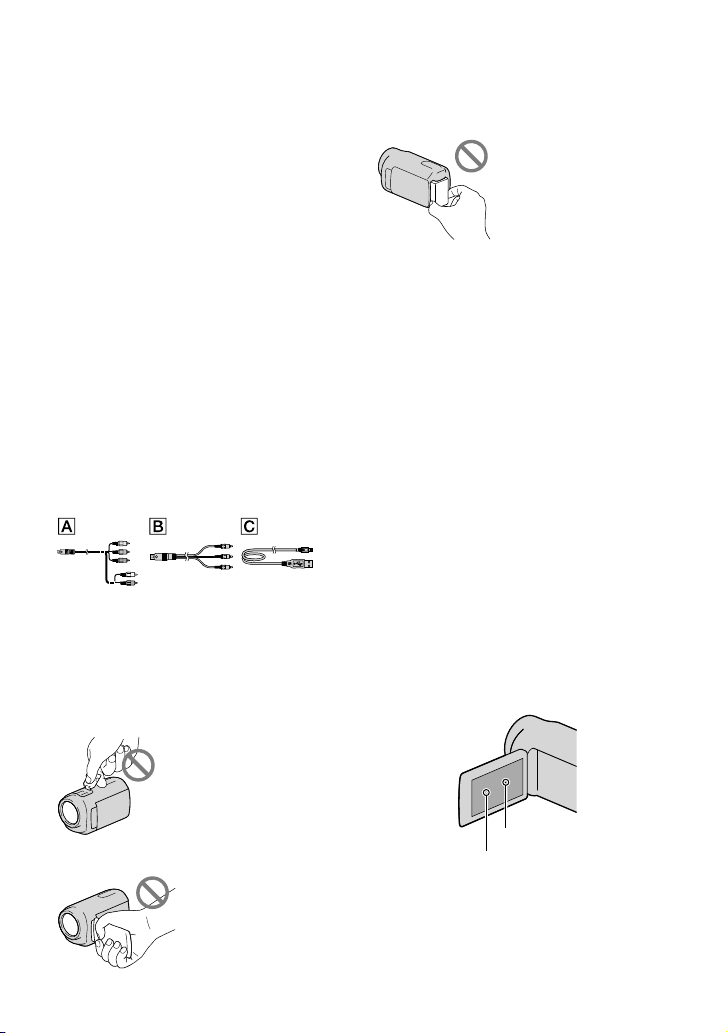
Lisez ceci avant tout
Eléments fournis
Les numéros entre parenthèses
correspondent à la quantité fournie.
Adaptateur secteur (1)
Cordon d’alimentation (1)
Câble A/V composante (1)
Câble de raccordement A/V (1)
Câble USB (1)
Télécommande sans fil (1)
Une pile bouton au lithium est déjà installée.
Retirez le feuillet isolant avant d’utiliser la
télécommande sans fil.
Batterie rechargeable NP-FV50 (1)
CD-ROM « Handycam » Application
Software (1)
« PMB » (logiciel, comprenant le « Aide
PMB »)
Guide pratique de « Handycam » (PDF)
« Mode d’emploi du caméscope » (1)
Reportez-vous à la page 18 pour connaître la
carte mémoire compatible avec ce caméscope.
Utilisation du caméscope
Ne tenez pas le caméscope par les parties
suivantes ou par le cache des prises.
Cache de la griffe
Batterie
Le caméscope n’est pas étanche à la poussière,
aux gouttes d’eau ou aux projections d’eau.
ortez-vous à la section « A propos de la
Rep
manipulation de votre caméscope » (p.
Même si le caméscope est hors tension, la
114).
fonction GPS reste active aussi longtemps que
le commutateur GPS est réglé sur ON. Vérifiez
que le commutateur GPS est réglé sur OFF
pendant le décollage et l’atterrissage d’un avion
(HDR-CX350VE/XR350VE).
Options de menu, panneau LCD et
objectif
Si une option de menu est grisée, cela signifie
qu’elle n’est pas disponible dans les conditions
de lecture ou de prise de vue actuelles.
L’écran LCD est issu d’une technologie de
très haute précision et plus de 99,99% des
pixels sont opérationnels pour une utilisation
efficace. Cependant, des petits points noirs
et/ou lumineux (blancs, rouges, bleus ou verts)
peuvent apparaître en permanence sur l’écran
LCD. Ces points sont normaux et résultent
u p
rocessus de fabrication ; ils n’affectent en
d
aucun cas la qualité de l’enregistrement.
FR
2
Ecran LCD
Points noirs
Points blancs, rouges, bleus ou verts
Si l’écran LCD ou l’objectif se trouve exposé à la
lumière directe du soleil pendant une période
prolongée, cela risque d’entraîner des problèmes
de fonctionnement.
Page 3
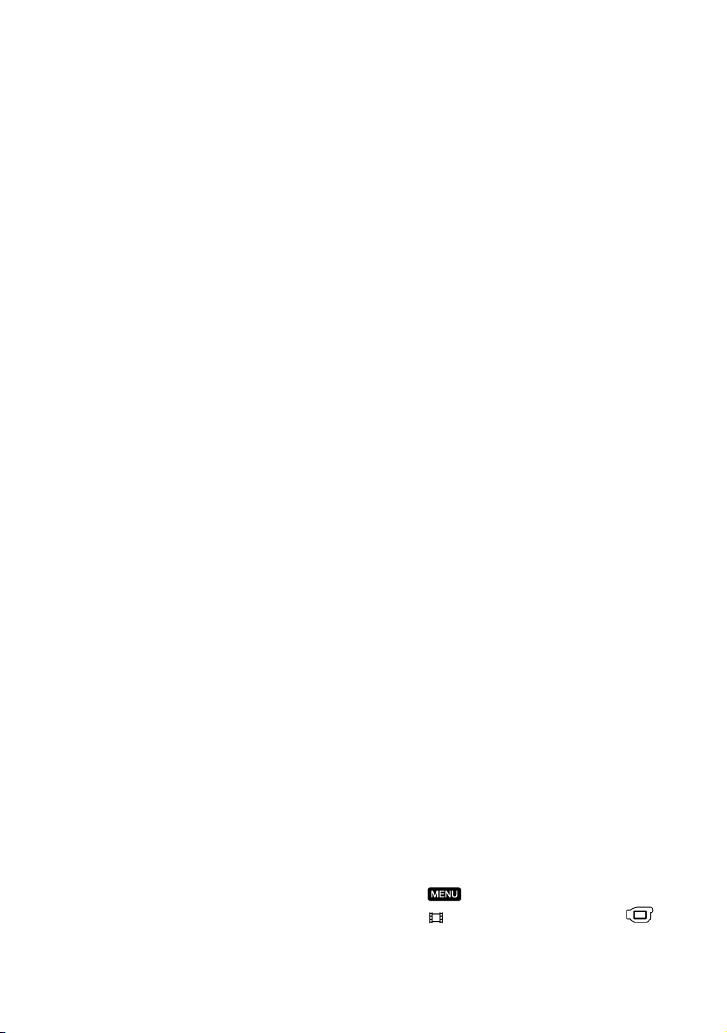
Ne filmez pas le soleil directement. Cela
pourrait entraîner un mauvais fonctionnement
de votre caméscope. Effectuez des prises de vue
du soleil uniquement dans des conditions de
lumière faible, par exemple au crépuscule.
A propos du réglage de la langue
Des captures d’écran dans votre langue
sont utilisées pour illustrer les procédures
d’utilisation. Si nécessaire, modifiez la langue
d’affichage à l’écran avant d’utiliser votre
a
méscope (p. 16).
c
Enregistrement
Pour assurer le fonctionnement stable de
la carte mémoire, nous vous conseillons de
l’initialiser avec le caméscope avant de l’utiliser
o
ur la première fois (p. 85). L’initialisation de
p
la carte mémoire effacera les données qui y sont
stockées et vous ne pourrez plus les récupérer.
Enregistrez vos données importantes sur votre
ordinateur, par exemple.
Avant le début de toute prise de vue, testez cette
fonction pour vous assurer que l’image et le son
sont enregistrés sans problème.
Aucune compensation relative au contenu de
l’enregistrement ne sera accordée, même si la
prise de vue ou la lecture se révèle impossible
en raison d’un mauvais fonctionnement du
caméscope, du support d’enregistrement, etc.
Les standards de télévision couleur sont
différents d’un pays/certaines à l’autre. Pour
visionner vos enregistrements sur un téléviseur,
vous devez disposer d’un modèle basé sur le
standard PAL.
Les programmes de télévision, les films, les
cassettes vidéo et autres enregistrements
peuvent être protégés par des droits d’auteur.
Leur enregistrement non autorisé peut être
contraire à la législation sur les droits d’auteur.
Remarques sur la lecture
Votre caméscope est compatible avec
MPEG-4 AVC/H.264 High Profile pour un
enregistrement avec une qualité d’image haute
définition (HD). Par conséquent, vous ne
pouvez pas lire d’images enregistrées avec une
qualité d’image haute définition (HD) sur le
caméscope à l’aide des appareils suivants:
Autres appareils compatibles avec le format
AVCHD qui ne sont pas compatibles avec
High Profile
Appareils non compatibles avec le format
AVCHD.
Il se peut que vous ne puissiez pas lire
normalement les images du caméscope sur
d’autres appareils. Il se peut aussi que vous ne
puissiez pas lire les images enregistrées sur
d’autres appareils que le caméscope.
Les films en qualité d’image standard (STD)
enregistrés sur des cartes mémoire SD ne
peuvent pas être lus sur des appareils AV
d’autres marques.
Disques enregistrés avec une qualité
d’image HD (haute définition)
Ce caméscope capture des images haute
définition au format AVCHD. Il est possible
que les DVD contenant des images au format
AVCHD ne puissent pas être utilisés avec des
lecteurs ou des enregistreurs DVD et il se
peut que le lecteur/enregistreur DVD n’éjecte
pas le disque et efface tout son contenu sans
avertissement. Les DVD contenant des images
au format AVCHD peuvent être lus sur un
lecteur/enregistreur compatible Blu-ray Disc
ou sur d’autres appareils compatibles.
Enregistrez toutes vos données d’image
Pour éviter la perte de vos données d’image,
stockez régulièrement toutes vos images
enregistrées sur un support externe. Nous vous
conseillons d’enregistrer les données d’image
sur un disque tel qu’un DVD-R à l’aide de votre
ordinateur. Vous pouvez également enregistrer
vos données d’image avec un magnétoscope ou
eg
istreur DVD/HDD (p. 59).
un enr
Vous ne pouvez pas créer de disque AVCHD
à partir des données d’image enregistrées
avec
[REG.PRISE DE VUE]) réglé sur [HD FX].
Enregistrez-les sur un disque Blu-ray Disc ou à
l’
(MENU) [Afficher autres]
[ MODE ENR.] (sous la catégorie
aide d’un support externe (p. 57).
FR
3
Page 4
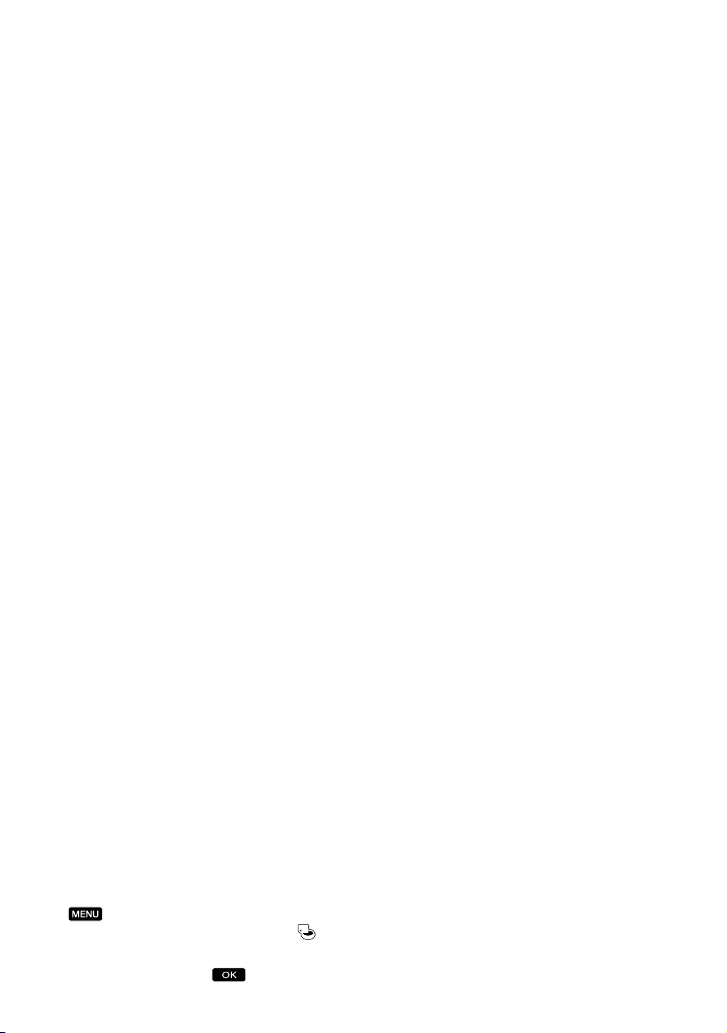
Remarques sur la batterie et
l’adaptateur secteur
Veillez à retirer la batterie ou à débrancher
l’adaptateur secteur une fois le caméscope hors
tension.
Débranchez l’adaptateur secteur du caméscope
en tenant à la fois le caméscope et la fiche CC.
Remarque sur la température du
caméscope/de la batterie
Si la température du caméscope ou de la
batterie est extrêmement élevée ou faible, il
est possible que le caméscope ne puisse plus
lire ou enregistrer en raison de l’activation de
ses fonctions de protection. Dans ce cas, un
ateur apparaît sur l’écran LCD (p. 98).
dic
in
Si le caméscope est raccordé à un
ordinateur ou à des accessoires
N’essayez pas de formater le support
d’enregistrement inséré dans le caméscope à
l’aide d’un ordinateur. Car cela risquerait de
provoquer un mauvais fonctionnement du
caméscope.
Si vous raccordez le caméscope à un autre
appareil à l’aide de câbles de communication,
veillez à insérer la fiche du connecteur dans le
bon sens. Si vous insérez la fiche en forçant dans
le mauvais sens, vous risquez d’endommager
la borne et de provoquer un mauvais
fonctionnement du caméscope.
Si vous ne parvenez pas à enregistrer/
lire vos images, utilisez la fonction
[FORMAT.SUPPORT]
Si vous enregistrez ou supprimez des images de
façon répétée pendant une période prolongée,
une fragmentation des données se produit sur
le support d’enregistrement. Les images ne
peuvent pas être enregistrées ou sauvegardées.
Dans ce cas, commencez par enregistrer vos
images sur un média externe, puis effectuez
[FORMAT.SUPPORT] en appuyant sur
(MENU) [Afficher autres]
[FORMAT.SUPPORT] (sous la catégorie
[GERER SUPPORT]) le support souhaité
[OUI] [OUI] .
FR
4
Remarques sur les accessoires en
option
Nous vous recommandons d’utiliser des
accessoires Sony d’origine.
Il est possible que les accessoires Sony d’origine
ne soient pas disponibles dans certains pays/
certaines régions.
A propos de ce manuel, des illustrations
et des indications à l’écran
Les images d’illustration utilisées dans ce
manuel ont été capturées à l’aide d’un appareil
photo numérique. Elles peuvent donc paraître
différentes des images et indicateurs que vous
voyez réellement sur votre caméscope. En
outre, les illustrations de votre caméscope et ses
indications à l’écran sont grossies ou simplifiées
pour une meilleure compréhension.
Dans ce manuel, la mémoire interne (HDRCX300E/CX305E/CX350E/CX350VE/CX370E)
et le disque dur (HDR-XR350E/XR350VE)
du caméscope ainsi que la carte mémoire sont
pelés « support d’enregistrement ».
p
a
Dans ce manuel, le disque DVD enregistré avec
une qualité d’image haute définition (HD) est
appelé disque AVCHD.
La conception et les spécifications de votre
caméscope et des accessoires peuvent être
modifiées sans avis préalable.
Confirmer le nom du modèle de votre
caméscope
Le nom du modèle est indiqué dans ce manuel
lorsqu’il y a une différence de spécifications
entre les modèles. Vérifiez le nom du modèle
sur la partie inférieure de votre caméscope.
Les principales différences de spécifications de
cette série sont les suivantes.
Page 5
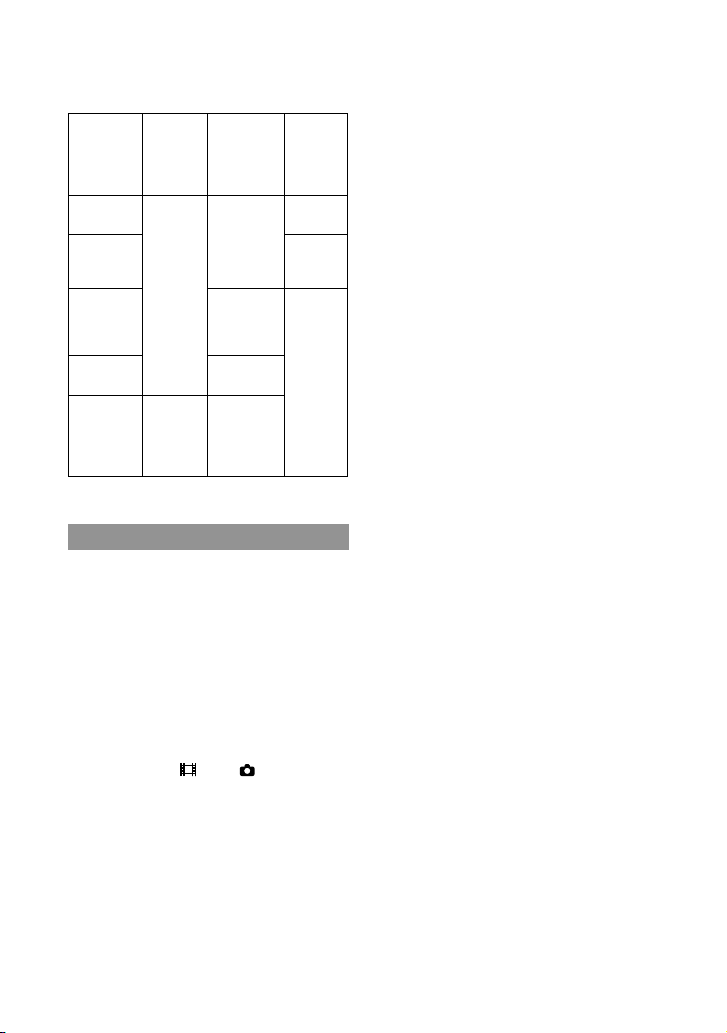
HDRCX300E
HDRCX305E
HDRCX350E/
HDRCX350VE*
HDRCX370E
HDRXR350E/
HDRXR350VE*
Support
d’enregistre-
ment
Mémoire
interne
+ carte
mémoire
Disque
dur
interne
+ carte
mémoire
Capacité
du support
d’enregis-
trement
interne
Go Entrée/
16
Go Entrée/
32
Go
64
Go
160
Prise
USB
sortie
Sortie
uniquement
sortie
Le modèle avec * est équipé du GPS.
Remarques sur l’utilisation
Ne faites rien de ce qui suit. Dans le cas
contraire, le support d’enregistrement pourrait
être endommagé, les images enregistrées
pourraient être impossibles à lire ou perdues, ou
d’autres mauvais fonctionnements pourraient
survenir.
Ejecter la carte mémoire alors que le témoin
’
accès (p. 19) est allumé ou clignote
d
Retirer la batterie ou l’adaptateur secteur du
caméscope, ou soumettre ce dernier à un
choc mécanique ou à des vibrations alors
que les témoins
ou le témoin d’accès (p. 19) sont allumés ou
clignotent.
Si vous utilisez une bandoulière (vendue
séparément), ne cognez pas le caméscope contre
un autre objet.
N’utilisez pas votre caméscope dans des
endroits très bruyants.
(Film)/ (Photo) (p. 20)
Capteur de chute (HDR-XR350E/
XR350VE)
Afin de protéger le disque dur interne en cas de
chute sur le sol, le caméscope est équipé d’une
nction capteur de chute (p. 90). Si vous lâchez
fo
le caméscope ou en cas de changement de
gravité, les parasites apparaissant lorsque cette
fonction est activée par le caméscope peuvent
également être enregistrés. Si le capteur de chute
détecte une chute à répétition, l’enregistrement/
la lecture peut être arrêté(e).
Remarque sur l’utilisation du
caméscope en altitude (HDR-XR350E/
XR350VE)
Ne mettez pas le caméscope sous tension dans
une zone de basse pression, à une altitude
périeure à 5 000 mètres. Ce faisant, vous
su
risqueriez d’endommager le lecteur de disque
dur interne du caméscope.
FR
5
Page 6
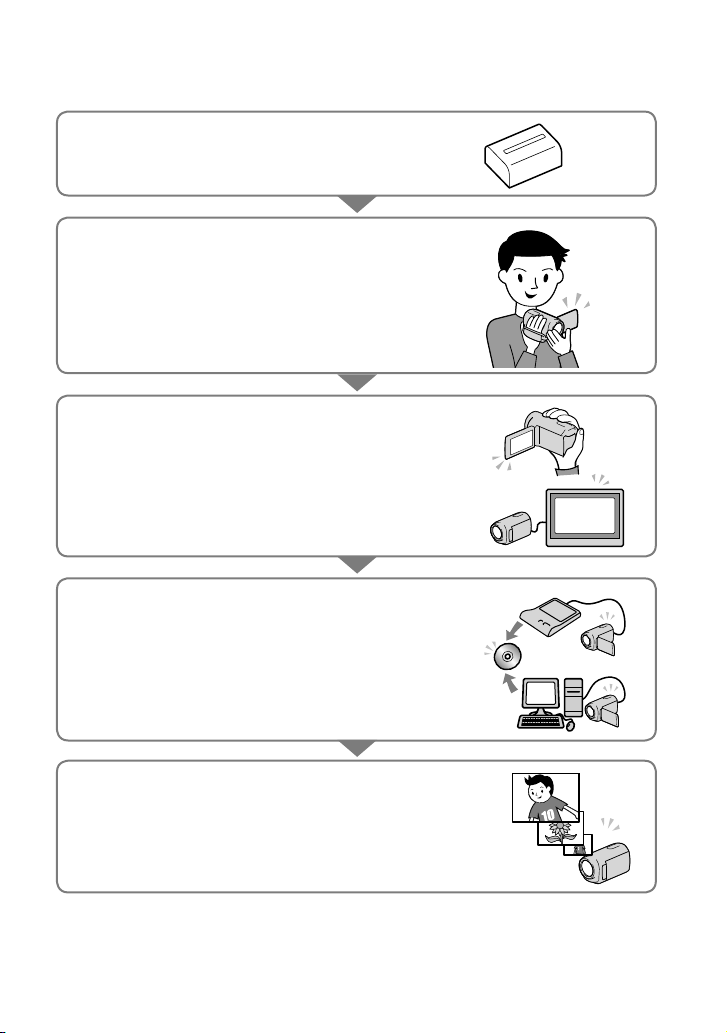
Fonctionnement
Préparation (p. 12)
Préparez la source d’alimentation et la carte mémoire.
Enregistrement de films et de photos (p. 20)
Enregistrement de films p. 20
Changement du mode d’enregistrement (p. 27)
Durée d’enregistrement prévisible (INFOS SUR SUPP., p. 85)
Prise de photos p. 22
Lecture de films et de photos
Lecture sur le caméscope p. 30
Lecture d’images sur un téléviseur p. 38
Sauvegarde d’images
Sauvegarde de films et de photos sur un ordinateur
Sauvegarde de films et de photos sur un support
externe p
Sa
uvegarde d’images sur un graveur/enregistreur
DVD p
. 57
. 59
Suppression de films ou de photos (p. 42)
Si vous supprimez les données d’image sauvegardées sur
votre ordinateur ou sur un disque, vous pouvez enregistrer de
nouvelles images sur l’espace ainsi libéré sur le support.
FR
6
Page 7
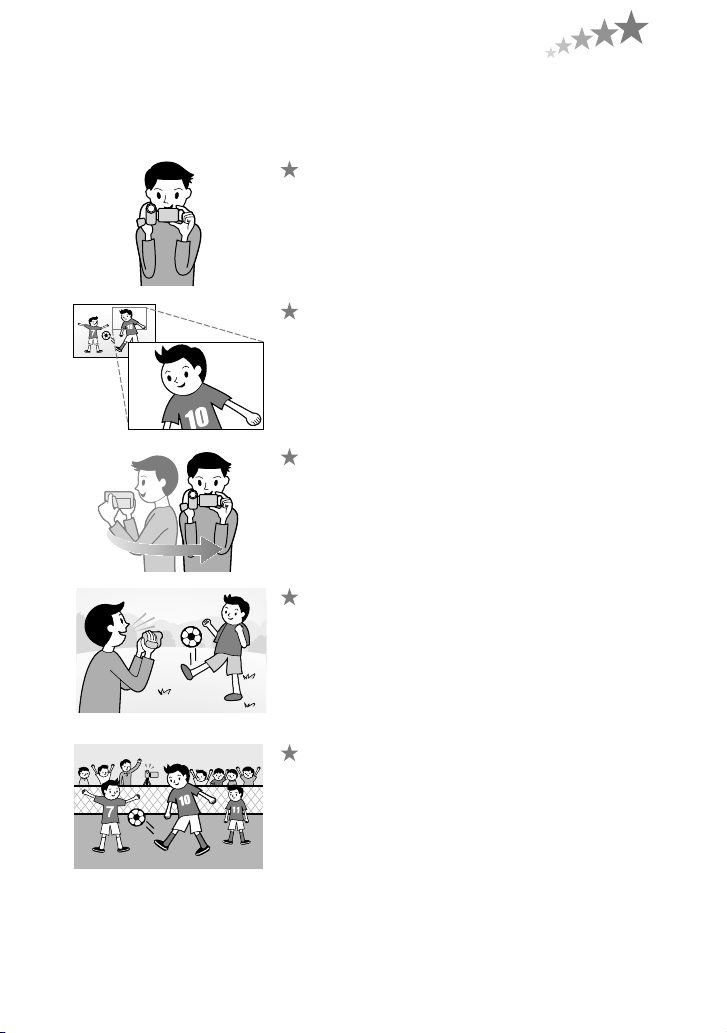
Astuces pour un enregistrement réussi
Pour obtenir un enregistrement de qualité
Stabilisez votre caméscope
Lorsque vous utilisez le caméscope, gardez le buste droit et
maintenez les bras près du corps.
La fonction SteadyShot est efficace contre le tremblement du
caméscope, toutefois, il est essentiel de ne pas faire bouger le
caméscope.
Zoomez en douceur
Zoomez lentement et en douceur. En outre, utilisez le zoom
avec parcimonie. Les films contenant des scènes avec des zooms
excessifs peuvent être fatigants à visionner.
Donnez une sensation d’espace
Utilisez la technique du panoramique. Stabilisez-vous, puis
déplacez le caméscope horizontalement en tournant lentement
le haut du corps. Restez immobile pendant un instant à la fin
du panoramique afin de donner une impression de stabilité à la
scène.
Mettez les films en valeur en y ajoutant une
narration
Pensez que la bande son peut enrichir vos films. Racontez le
sujet ou parlez au sujet pendant la prise de vue.
Essayez d’équilibrer le volume des voix, sachant que la personne
qui enregistre est plus près du microphone que celle qui est
enregistrée.
Utilisez des accessoires
Faites bon usage des accessoires du caméscope.
Par exemple, en utilisant un trépied, vous pouvez effectuer un
enregistrement en accéléré ou enregistrer des sujets faiblement
éclairés, comme des scènes de feux d’artifice ou des vues
nocturnes. En vous munissant toujours de batteries de rechange,
vous pouvez continuer à enregistrer sans vous préoccuper du
déchargement de la batterie.
FR
7
Page 8
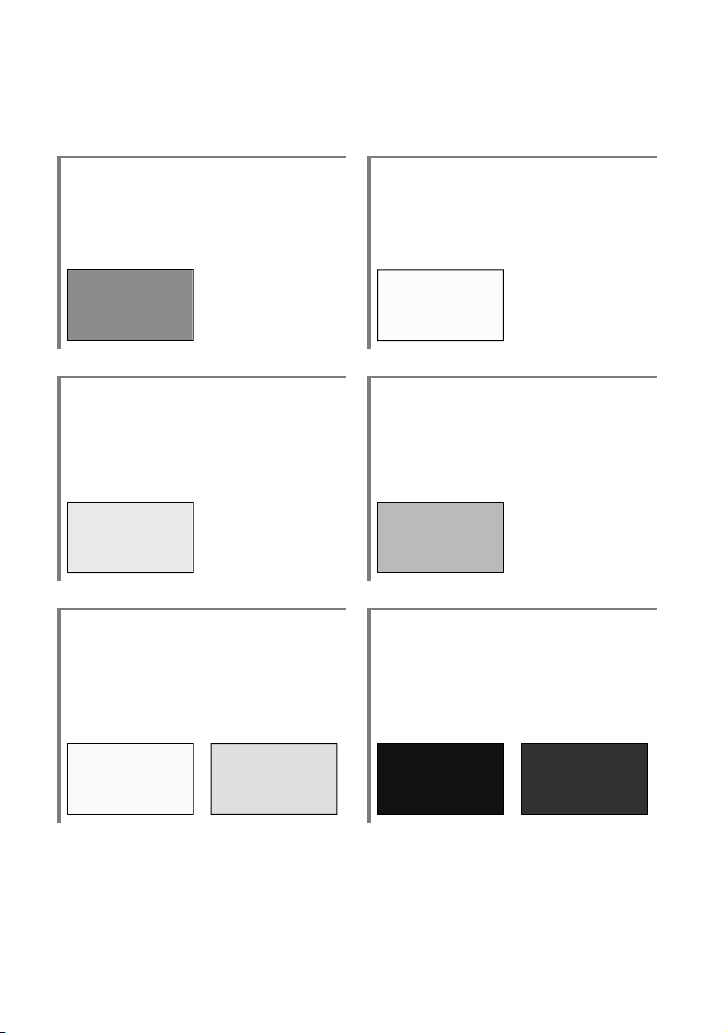
Techniques d’enregistrement utiles
Capture de superbes images sans
réglage pénible
AUTO INTELLIGENT (25)
Capture de photos pendant
l’enregistrement d’un film
Dual Rec (28)
Obturateur de sourire (28)
Capture d’un feu d’artifice ou d’un
coucher de soleil dans toute sa
splendeur
FEU D’ARTIFICE (71)
MATIN&SOIR (71)
Mise au point sur l’enfant à gauche de
l’écran
Définition de la priorité d’un sujet (27)
MISE PT CEN. (73)
Enregistrement dans une pièce
faiblement éclairée
LOW LUX (77)
Vérification de votre swing au golf
PRISE DE VUE GOLF (74)
ENR.L.REGUL. (75)
FR
8
Page 9
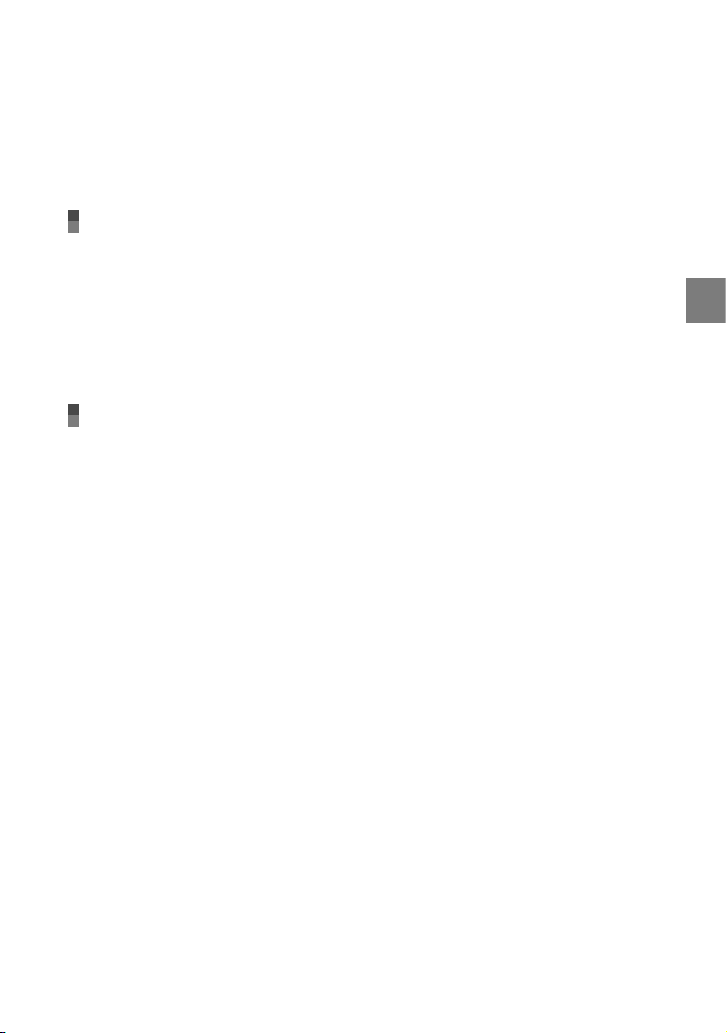
Table des matières
Lisez ceci avant tout .. . .. .. .. . .. .. .. .. .. . .. .. .. .. .. . .. .. .. .. .. . .. .. .. .. .. .. . .. .. .. .. .. . .. .. .. .. .. . .. 2
Remarques sur l’utilisation . .
Fonctionnement . .
Astuces pour un enregistrement réussi.. .. .. .. .. . .. .. .. .. .. . .. .. .. .. .. . .. .. .. .. .. . .. .. .. .. .. .. . 7
. .. . .. .. .. .. .. . .. .. .. .. .. . .. .. .. .. .. . .. .. .. .. .. . .. .. .. .. .. . .. .. .. .. .. . .. .. .. .. .. . . 6
Préparation
Étape 1 : Chargement de la batterie . .. .. . .. .. .. .. .. . .. .. .. .. .. . .. .. .. .. .. . .. .. .. .. .. . .. .. .. .. . 12
Étape 2 : Mise sous tension et réglage de la date et de l’heure .. . .. .. .. .. .. . .. .. .. .. .. .. 15
Modification du réglage de la langue .
Étape 3 : Préparation du support d’enregistrement . .. .. .. .. .. .. . .. .. .. .. .. . .. .. .. .. .. . .. .. 17
Sélection du support d’enregistrement pour les films .
Sélection du support d’enregistrement pour les photos ..
Insérer une carte mémoire . .
Enregistrement/Lecture
Enregistrement .. . .. .. .. .. . .. .. .. .. .. . .. .. .. .. .. . .. .. .. .. .. . .. .. .. .. .. .. . .. .. .. .. .. . .. .. .. .. .. . .. .. 20
Enregistrement de films . .
Prises de photos . .
Fonctions utiles pour l’enregistrement de films et de photos ..
Zoom . . . . . . . . . . . . . .. .. .. .. .. .. .. .. .. .. .. .. . .. .. .. .. .. . .. .. .. .. .. . .. .. .. .. .. . .. .. .. .. .. .. . .. .. 25
egistrement automatique de meilleures images (AUTO INTELLIGENT ) . .
Enr
Sélection d’une qualité d’image haute définition (HD) ou d’une qualité
d’image standard (STD) .. .. . .. .. .. .. .. . .. .. .. .. .. . .. .. .. .. .. . .. .. .. .. .. . .. .. .. .. .. . .. .. .. 26
élection du mode d’enregistrement . .
S
Définition de la priorité d’un sujet . .
Capture automatique des sourires (Obturateur de sourire) . .
Enregistrement de photos de haute qualité pendant l’enregistrement d’un
film (Dual Rec) . .
Enregistrement en mode miroir ..
Lecture sur le caméscope. . . . . . .. .. .. .. .. .. .. .. .. .. .. .. . .. .. .. .. .. .. . .. .. .. .. .. . .. .. .. .. .. . .. .. .. 30
Fonctions utiles pour la lecture de films et de photos .
Recherche d’images par date (Index des dates) . .
Recherche d’une scène souhaitée par signet (Index des pellicules) . .
Recherche de la scène souhaitée par visage (Index des visages) . .
Lecture d’un condensé de vos films (Lecture de la sélection) . .
Utilisation du zoom de lecture sur des photos . .
Lecture d’une série de photos (Diaporama) . .
Lecture d’images sur un téléviseur ..
Raccordement à un téléviseur à l’aide de [GUIDE RACC.TELE.] . .
Utilisation de « BRAVIA » Sync . .. . .. .. .. . .. .. .. .. .. . .. .. .. .. .. . .. .. .. .. .. .. . .. .. .. .. .. . . 40
. .. . .. .. .. .. .. . .. .. .. .. .. . .. .. .. .. .. . .. .. .. .. .. . .. .. .. .. .. . .. .. .. .. .. . .. 22
. .. . .. .. .. .. .. . .. .. .. .. .. . .. .. .. .. .. . .. .. .. .. .. . .. .. .. .. .. . .. .. .. .. .. . .. .. . 28
. .. . .. .. .. .. .. . .. .. .. .. .. . .. .. .. .. .. . .. .. .. .. .. . .. .. .. .. .. . .. . 5
.
. .. . .. .. .. .. .. . .. .. .. .. .. . .. .. .. .. .. . .. .. .. .. . 16
.
. .. . .. .. .. .. .. . .. .. .. .. .. . 17
. .. . .. .. .. .. .. . .. .. .. .. 17
. .. . .. .. .. .. .. . .. .. .. .. .. . .. .. .. .. .. . .. .. .. .. .. . .. .. .. .. .. . . 18
. .. . .. .. .. .. .. . .. .. .. .. .. . .. .. .. .. .. . .. .. .. .. .. . .. .. .. .. .. . .. .. 20
. .. . .. .. .. .. .. . .. .. .. .. .. . 25
. .. . .. .. .. .. .. . .. .. .. .. .. . .. .. .. .. .. . .. .. .. .. .. 27
. .. . .. .. .. .. .. . .. .. .. .. .. . .. .. .. .. .. . .. .. .. .. .. . .. 27
. .. . .. .. .. .. .. . .. .. 28
. .. . .. .. .. .. .. . .. .. .. .. .. . .. .. .. .. .. . .. .. .. .. .. . .. .. . 29
.
. .. . .. .. .. .. .. . .. .. .. .. .. . .. .. .. .. . 33
. .. . .. .. .. .. .. . .. .. .. .. .. . .. .. .. .. 33
. .. . .. .. .. .. .. . .. 34
. .. . .. .. .. .. .. . .. .. .. .. .. . .. .. .. .. . 37
. .. . .. .. .. .. .. . .. .. .. .. .. . .. .. .. .. .. . .. 37
. .. . .. .. .. .. .. . .. .. .. .. .. . .. .. .. .. .. . .. .. .. .. .. . .. .. .. .. .. 38
. .. . .. .. .. .. .. . . 38
Table des matières
. 25
. .. . .. .. .. 33
. .. . .. .. .. .. . 34
FR
9
Page 10
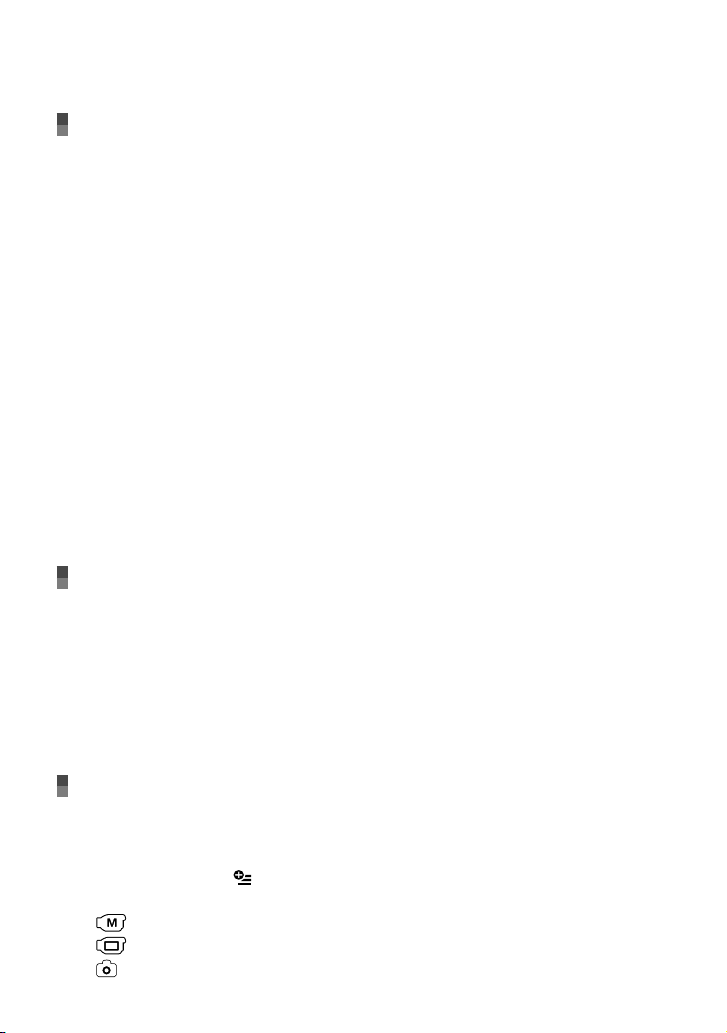
10
FR
Utiliser correctement votre caméscope
Suppression de films ou de photos .. .. .. .. .. .. .. .. .. .. . .. .. .. .. .. . .. .. .. .. .. . .. .. .. .. .. .. . .. .. 42
Protection des films et photos enregistrés (Protéger) . .
Division d’un film. .. . .. .. .. . .. .. .. .. .. . .. .. .. .. .. . .. .. .. .. .. . .. .. .. .. .. . .. .. .. .. .. . .. .. .. .. .. . .. .. . 45
.
Capture de photos à partir d’un film .
Duplication/copie de films ou de photos depuis le support d’enregistrement interne
vers une carte mémoire . .
Duplication de films . .
Copie de photos . .
Utilisation de la liste de lecture de films . .
Création d’une liste de lecture . .
Lecture de la liste de lecture . .
Utilisation de la fonction GPS (HDR-CX350VE/XR350VE) . .
Réglage de la fonction GPS . .
Acquisition des informations de localisation actuelles. . .. .. .. .. .. .. .. .. .. .. .. .. .. 53
Recherche de la scène souhaitée par emplacement d’enregistrement (Index
des cartes) .
A
ffichage des coordonnées (COORDONNEES) ..
Réglage automatique de l’horloge et de la zone (REGL.HORL.AUTO/REGL.
ZONE AUTO) ..
. .. . .. .. .. .. .. . .. .. .. .. .. . .. .. .. .. .. . .. .. .. .. .. . .. .. .. .. .. . .. .. .. .. .. . . 47
. .. . .. .. .. .. .. . .. .. .. .. .. . .. .. .. .. .. . .. .. .. .. .. . .. .. .. .. .. . .. .. .. .. . 47
. .. . .. .. .. .. .. . .. .. .. .. .. . .. .. .. .. .. . .. .. .. .. .. . .. .. .. .. .. . .. .. .. .. .. . .. 48
. .. . .. .. .. .. .. . .. .. .. .. .. . .. .. .. .. .. . .. .. .. .. .. . .. .. .. .. .. . .. .. .. .. .. . .. .. .. .. .. . 54
. .. . .. .. .. .. .. . .. .. .. .. .. . .. .. .. .. .. . .. .. .. .. .. . .. .. .. .. .. . .. .. .. .. .. . .. .. .. . 55
. .. . .. .. .. .. .. . .. .. .. .. .. . .. .. .. .. .. . .. .. .. .. .. . .. .. .. .. 46
. .. . .. .. .. .. .. . .. .. .. .. .. . .. .. .. .. .. . .. .. .. .. .. . .. .. 49
. .. . .. .. .. .. .. . .. .. .. .. .. . .. .. .. .. .. . .. .. .. .. .. . .. .. .. 49
. .. . .. .. .. .. .. . .. .. .. .. .. . .. .. .. .. .. . .. .. .. .. .. . .. .. .. .. .. 50
. .. . .. .. .. .. .. . .. .. .. .. .. . .. .. .. .. .. . .. .. .. .. .. . .. .. .. .. .. . 52
. .. . .. .. .. .. .. . .. .. .. .. .. . .. .. .. .. . 43
. .. . .. .. .. .. .. . .. .. .. .. .. . .. .. .. 52
. .. . .. .. .. .. .. . .. .. .. .. .. . .. .. .. .. .. 55
Sauvegarde d’images sur un appareil externe
Sauvegarde d’images sur un support externe (COPIE DIRECTE) . .. .. .. .. .. . .. .. .. .. .. . .. 57
Création d’un disque à l’aide d’un graveur ou d’un enregistreur DVD ..
Sélection de la méthode de création d’un disque . .
Création d’un disque avec le graveur DVD dédié, DVDirect Express ..
Création d’un disque avec une qualité d’image haute définition (HD) à l’aide
d’un graveur DVD, etc. autre que DVDirect Express . .
Création d’un disque avec une qualité d’image standard (STD) à l’aide d’un
enregistreur, etc. . .
. .. . .. .. .. .. .. . .. .. .. .. .. . .. .. .. .. .. . .. .. .. .. .. . .. .. .. .. .. . .. .. .. .. .. . .. 64
. .. . .. .. .. .. .. . .. .. .. .. .. . .. .. . 59
. .. . .. .. .. .. .. . .. .. .. .. .. . .. . 63
. .. . .. .. .. .. .. . 59
. .. . .. .. . 60
Personnalisation de votre caméscope
Utilisation des menus . .. .. .. .. .. . .. .. .. .. .. .. . .. .. .. .. .. . .. .. .. .. .. . .. .. .. .. .. . .. .. .. .. .. . .. .. .. . 66
Utilisation des menus . .
Utilisation de MON MENU. .. . .. .. . .. .. .. .. .. . .. .. .. .. .. . .. .. .. .. .. . .. .. .. .. .. . .. .. .. .. .. 67
Utilisation du
Liste des options des menus . .
REGLAG.MANUELS (Options de réglage des conditions de la scène) . .. .. . .. .. .. .. .. . .. .. .. .. .. 71
REG.PRISE DE VUE (Options de prise de vue personnalisée) . .. .. .. .. .. .. .. .. . .. .. .. .. .. . .. .. .. . 76
REGL.PHOTO APP. (Options d’enregistrement de photos) . . . . . . . . . . . . . . . .. .. .. .. .. .. .. .. .. .. .. .. . 80
. .. . .. .. .. .. .. . .. .. .. .. .. . .. .. .. .. .. . .. .. .. .. .. . .. .. .. .. .. . .. .. .. . 66
OPTION MENU . .. .. .. . .. .. .. .. .. . .. .. .. .. .. . .. .. .. .. .. . .. .. .. .. .. .. . 68
. .. . .. .. .. .. .. . .. .. .. .. .. . .. .. .. .. .. . .. .. .. .. .. . .. .. .. .. .. . .. .. .. . 69
Page 11
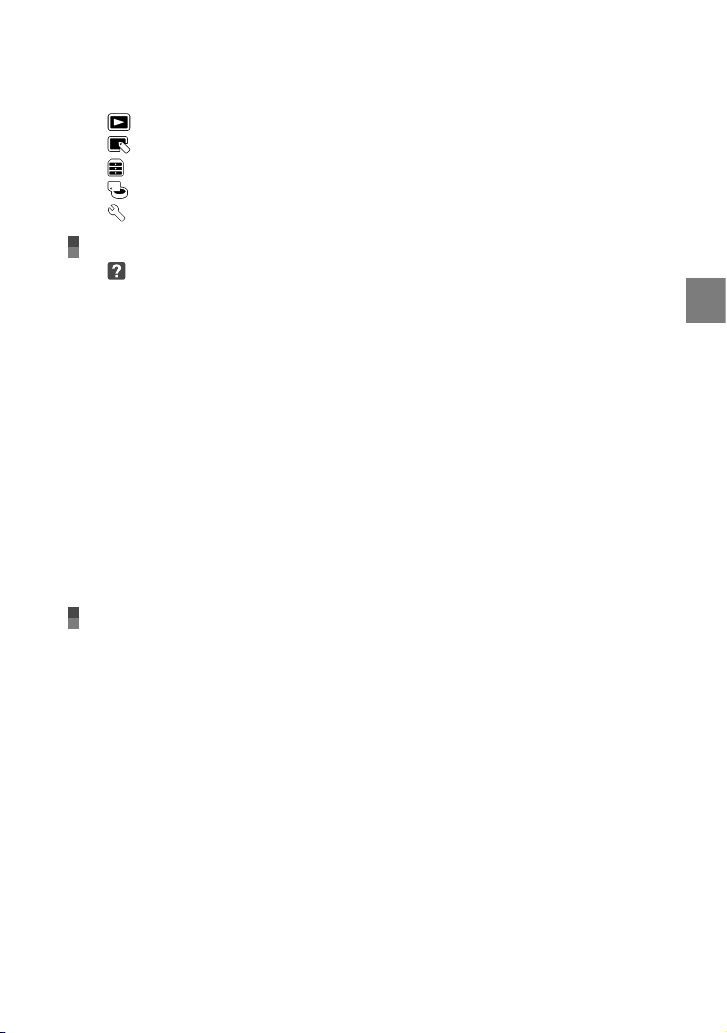
LECTURE (Options de lecture). .. .. .. .. .. .. .. . .. .. .. .. .. . .. .. .. .. .. . .. .. .. .. .. . .. .. .. .. .. . .. .. .. .. 82
MONT (Options de montage) . . . . . . . .. .. .. .. .. .. .. .. .. .. .. .. .. . .. .. .. .. .. . .. .. .. .. .. . .. .. .. .. .. . .. 84
AUTRES (Options des autres réglages) . .. .. .. .. .. .. .. .. .. .. .. . .. .. .. .. .. . .. .. .. .. .. . .. .. .. .. .. . .. .. 84
GERER SUPPORT (Options d’enregistrement de supports).. .. .. . .. .. .. .. .. . .. .. .. .. .. . .. .. .. .. .. . 85
REGL.GENERAUX (Autres options de réglage) . .. .. .. .. .. .. .. .. .. .. . .. .. .. .. .. . .. .. .. .. .. . .. .. .. . 86
Informations complémentaires
Dépannage . . . . . . . . . . . .. .. .. .. .. .. .. .. .. .. .. .. . .. .. .. .. .. . .. .. .. .. .. . .. .. .. .. .. . .. .. .. .. .. .. . .. . 91
Code d’autodiagnostic/Indicateurs d’avertissement . .
Durée de prise de vue pour les films/nombre de photos pouvant être
enregistrées ..
Utilisation de votre caméscope à l’étranger . .
Précautions et entretien ..
. .. . .. .. .. .. .. . .. .. .. .. .. . .. .. .. .. .. . .. .. .. .. .. . .. .. .. .. .. . .. .. .. .. .. . .. .. .. .. .. . .. .. 103
Durée de prise de vue et de lecture prévisible en fonction de la batterie . .
Durée de prise de vue prévisible pour les films ..
Nombre prévisible de photos pouvant être enregistrées . .
. .. . .. .. .. .. .. . .. .. .. .. .. . .. .. .. .. .. . .. .. .. .. . 107
. .. . .. .. .. .. .. . .. .. .. .. .. . .. .. .. .. .. . .. .. .. .. .. . .. .. .. .. .. . .. .. .. .. .. . 109
A propos du format AVCHD . .
A propos de la fonction GPS (HDR-CX350VE/XR350VE) . .
A propos de la carte mémoire . .
A propos de la batterie « InfoLITHIUM » . .. .. .. . .. .. .. .. .. . .. .. .. .. .. . .. .. .. .. .. . .. .. 112
A propos de la fonction x.v.Color .
A propos de la manipulation de votre caméscope ..
. .. . .. .. .. .. .. . .. .. .. .. .. . .. .. .. .. .. . .. .. .. .. .. . .. .. .. .. . 109
. .. . .. .. .. .. .. . .. .. .. .. .. . .. .. .. .. .. . .. .. .. .. .. . .. .. .. . 111
.
. .. . .. .. .. .. .. . .. .. .. .. .. . .. .. .. .. .. . .. .. .. .. .. . .. . 114
. .. . .. .. .. .. .. . .. .. .. .. .. . .. 98
. .. . .. .. .. .. .. . .. .. .. .. .. . .. .. .. .. 103
. .. . .. .. .. .. .. . .. .. .. 105
. .. . .. .. .. .. .. . .. .. .. .. . 109
. .. . .. .. .. .. .. . .. .. .. .. .. . .. .. 114
Référence rapide
Indicateurs . . . . . . . . . . . . .. .. .. .. .. .. .. .. .. .. .. .. . .. .. .. .. .. . .. .. .. .. .. . .. .. .. .. .. . .. .. .. .. .. .. . .. .. .. 120
Eléments et commandes . .
Index . .. .. .. .. .. .. .. .. . .. .. .. .. .. . .. .. .. .. .. . .. .. .. .. .. . .. .. .. .. .. . .. .. .. .. .. . .. .. .. .. .. . .. .. .. .. .. . . 126
. .. . .. .. .. .. .. . .. .. .. .. .. . .. .. .. .. .. . .. .. .. .. .. . .. .. .. .. .. . .. .. .. .. .. 121
Table des matières
. . 103
FR
11
Page 12

Préparation
Étape 1 : Chargement de la batterie
HDR-CX300E/CX305E/CX350E/CX350VE/CX370E
Prise DC IN
Batterie
Prise CC
/CHG
Témoin
(flash/chargement)
HDR-XR350E/XR350VE
Batterie
/CHG
Témoin
(flash/chargement)
FR
12
Adaptateur secteur
Adaptateur secteur
Cordon d’alimentation
Vers la prise murale
Prise DC IN
Prise CC
Cordon d’alimentation
Vers la prise murale
Page 13
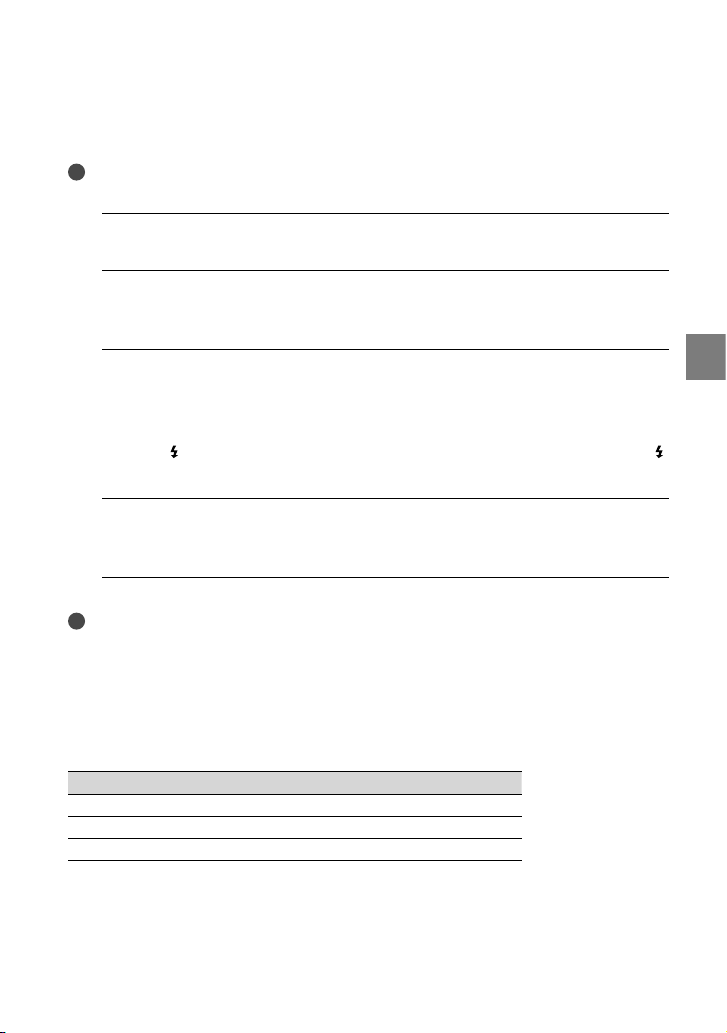
Vous pouvez charger la batterie « InfoLITHIUM » (série V) après l’avoir fixée sur votre
caméscope.
Remarques
Vous ne pouvez pas fixer une batterie « InfoLITHIUM » d’une série autre que V sur votre caméscope.
Mettez votre caméscope hors tension en fermant l’écran LCD.
1
Fixez la batterie en alignant ses bornes () et en la poussant dans le sens
2
de la flèche () jusqu’au déclic.
Raccordez l’adaptateur secteur et le cordon d’alimentation à votre
3
caméscope et à la prise murale .
Alignez le repère de la fiche CC sur celui de la prise DC IN.
Le témoin /CHG (flash/chargement) s’allume et le chargement commence. Le témoin /
CHG (flash/chargement) s’éteint lorsque la batterie est complètement chargée.
Lorsque la batterie est chargée, débranchez l’adaptateur secteur de la
4
prise DC IN de votre caméscope.
Conseils
Reportez-vous à la page 103 pour en savoir plus sur la durée d’enregistrement et de lecture.
Lorsque le caméscope est sous tension, vous pouvez vérifier l’autonomie approximative de la batterie à
l’aide de l’indicateur d’autonomie restante situé dans le coin supérieur gauche de l’écran LCD.
Préparation
Durée de chargement
Temps approximatif (en minutes) nécessaire au rechargement complet d’une batterie
totalement déchargée.
Batterie Durée de chargement
NP-FV50 (fournie) 155
NP-FV70 195
NP-FV100 390
Les durées mesurées avec le caméscope entre 25 C.
C à 30 C sont conseillées.
10
FR
13
Page 14
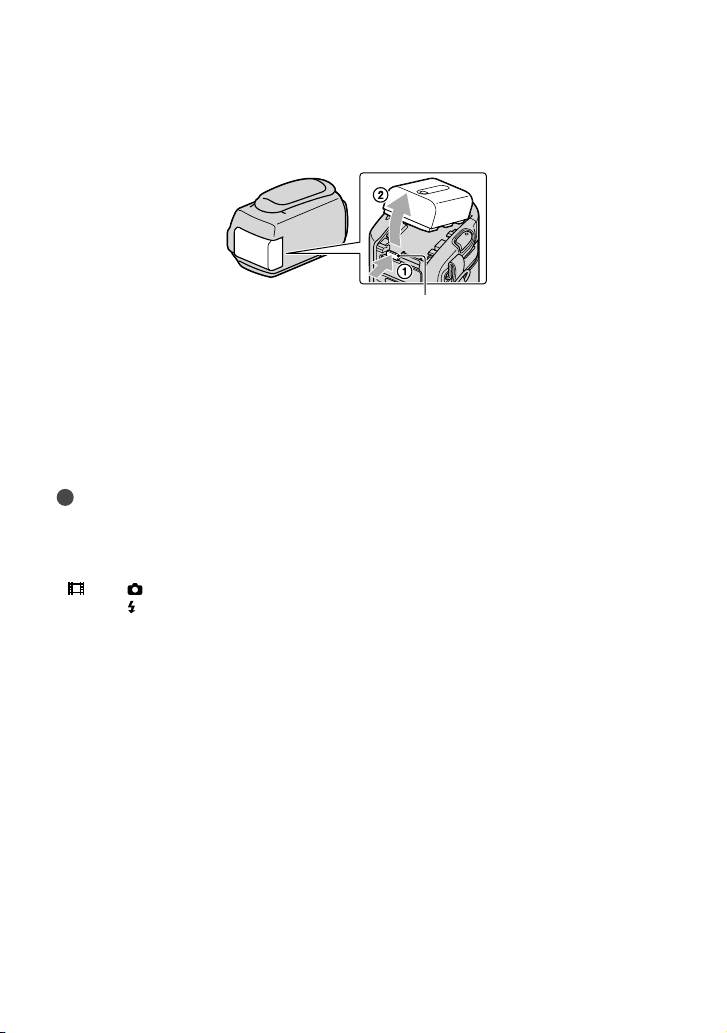
Retrait de la batterie
Fermez l’écran LCD. En appuyant sur le bouton PUSH (déblocage de la batterie) (), retirez
la batterie dans la sens de la flèche ().
Bouton PUSH (déblocage de la batterie)
Utilisation d’une prise murale comme source d’alimentation
Procédez aux raccordements de la manière décrite à la section « Étape 1 : Chargement de la
batterie ». M
ême si la batterie est en place, elle ne se décharge pas.
Chargement de la batterie à l’étranger
Vous pouvez recharger la batterie dans n’importe quel pays/certaines avec l’adaptateur secteur
fourni avec le caméscope, dans la limite de 100 V - 240 V CA, 50 Hz/60 Hz.
Remarques
N’utilisez pas de transformateur de tension électronique.
Remarques sur la batterie
Lorsque vous retirez la batterie ou l’adaptateur secteur, fermez l’écran LCD et vérifiez que les témoins
(Film)/ (Photo) (p. 20) et le témoin d’accès (p. 19) sont éteints.
Le témoin
/CHG (flash/chargement) clignote pendant le chargement dans les cas suivants :
La batterie n’est pas correctement installée.
La batterie est endommagée.
La température de la batterie est basse.
Sortez la batterie du caméscope et placez-la dans un lieu chaud.
La température de la batterie est élevée.
Sortez la batterie du caméscope et placez-la dans un lieu frais.
Lorsque vous fixez une torche vidéo (vendue séparément), il est recommandé d’utiliser une batterie
NP-FV70 ou NP-FV100.
Nous déconseillons l’utilisation d’une batterie NP-FV30, permettant uniquement des enregistrements et
des lectures de courtes durées, avec votre caméscope.
Par défaut, le caméscope est réglé pour que l’alimentation soit automatiquement coupée si vous le laissez
tilisé pendant environ 5 minutes, cela afin d’économiser la batterie ([ARRET AUTO], p. 89).
u
in
Remarques sur l’adaptateur secteur
Branchez l’adaptateur secteur sur une prise murale proche. Débranchez immédiatement l’adaptateur
secteur de la prise murale si un problème de fonctionnement se produit pendant l’utilisation du
caméscope.
N’utilisez pas l’adaptateur secteur dans un endroit exigu, notamment entre un mur et un meuble.
Ne court-circuitez pas la fiche CC de l’adaptateur secteur ou les bornes de la batterie avec un objet
métallique. Cela pourrait entraîner un problème de fonctionnement.
FR
14
Page 15
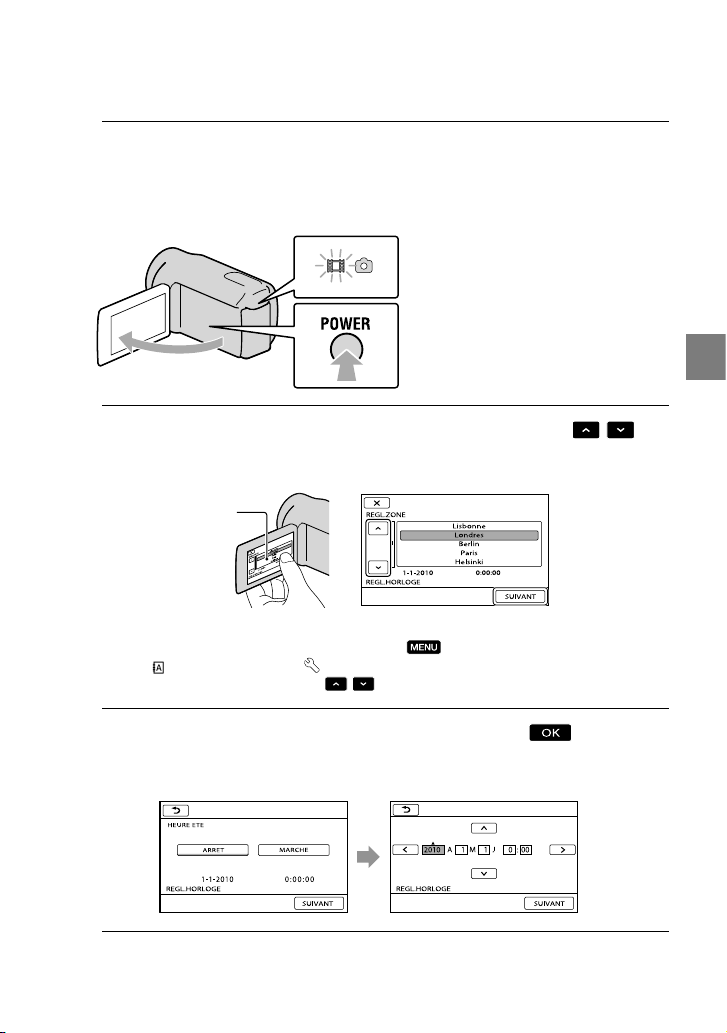
Étape 2 : Mise sous tension et réglage de la date et de l’heure
Ouvrez l’écran LCD de votre caméscope.
1
Le capuchon d’objectif est ouvert et votre caméscope est sous tension.
Pour mettre votre caméscope sous tension alors que l’écran LCD est ouvert, appuyez sur POWER.
Témoin MODE
Touche POWER
Sélectionnez la zone géographique de votre choix à l’aide de
2
puis appuyez sur [SUIVANT].
/ ,
Préparation
Appuyez sur la touche sur
3
l’écran LCD
Pour régler à nouveau la date et l’heure, appuyez sur (MENU) [Afficher autres] [REG.
Réglez [HEURE ETE], la date et l’heure, puis appuyez sur
L’horloge démarre.
LAN.] (sous la catégorie [REGL.GENERAUX]) [REGL.HORLOGE]. Si une option
HOR./
n’apparaît pas sur l’écran, appuyez sur
Si vous réglez [HEURE ETE] sur [MARCHE], l’horloge avance de 1 heure.
/ jusqu’à ce que celle-ci apparaisse.
.
FR
15
Page 16
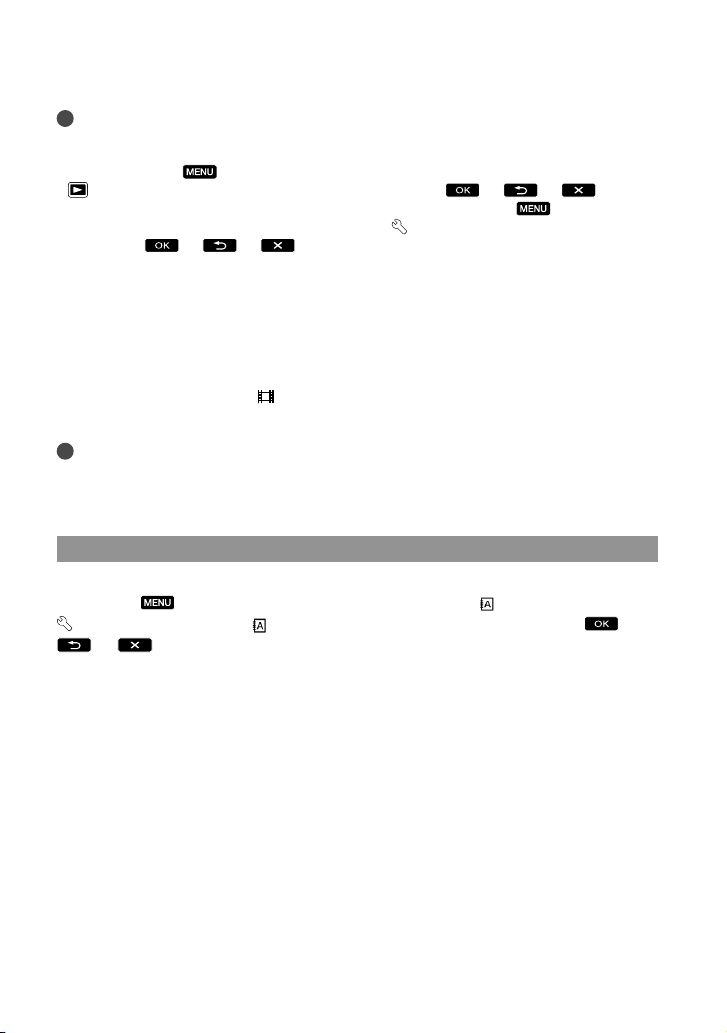
Remarques
La date et l’heure n’apparaissent pas pendant la prise de vue, mais elles sont automatiquement enregistrées
sur le support d’enregistrement et peuvent être affichées pendant la lecture. Pour afficher la date et
l’heure, appuyez sur
[LECTURE]) [CODE DONNEES] [DATE/HEURE] .
Vous pouvez désactiver les bips de confirmation des opérations en appuyant sur
[Afficher autres] [REGL.SON/AFF.] (sous la catégorie
[ARRET]
Si la touche sur laquelle vous appuyez ne réagit pas correctement, étalonnez l’écran tactile (p. 115).
Une fois l’horloge réglée, l’heure est automatiquement ajustée avec les paramètres [REGL.HORL.AUTO]
et [REGL.ZO
votre caméscope, il se peut que l’horloge ne se règle pas automatiquement sur l’heure correcte. Dans ce
cas, réglez [REGL.HORL.AUTO] et [REGL.ZONE AUTO] sur [ARRET] (HDR-CX350VE/XR350VE).
NE A
(MENU) [Afficher autres] [REGL.DE LECTURE] (sous la catégorie
(MENU)
[REGL.GENERAUX]) [BIP]
.
UTO] réglés sur [MARCHE] (p. 88). Selon le pays ou la région sélectionné(e) pour
Mise hors tension de l’appareil
Fermez l’écran LCD. Le témoin (Film) clignote pendant quelques secondes et l’appareil se
met hors tension.
Conseils
Vous pouvez également mettre votre caméscope hors tension en appuyant sur POWER.
rsque [MISE S.TENS./LCD] (p. 89) est réglé sur [ARRET], mettez votre caméscope hors tension en
Lo
appuyant sur POWER.
Modification du réglage de la langue
Vous pouvez changer la langue des indications à l’écran.
Appuyez sur
[REGL.GENERAUX]) [ REGL.LANGUE] la langue de votre choix
.
(MENU) [Afficher autres] [REG.HOR./ LAN.] (sous la catégorie
16
FR
Page 17
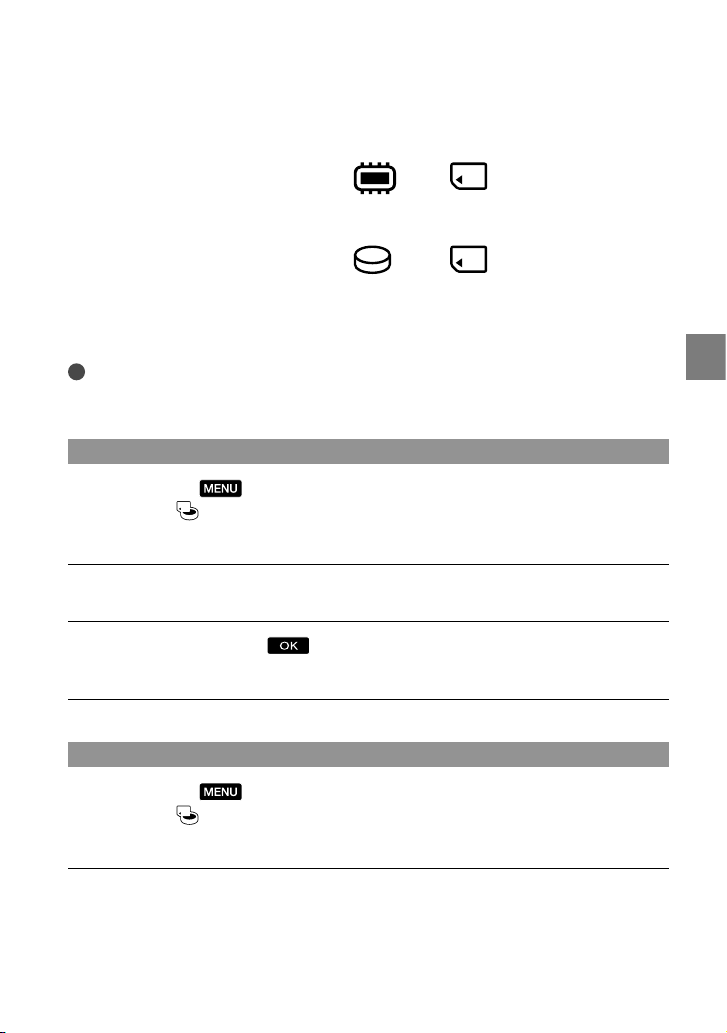
Étape 3 : Préparation du support d’enregistrement
Le support d’enregistrement utilisable varie selon le caméscope. Les icônes suivantes sont
affichées sur l’écran de votre caméscope.
HDR-CX300E/CX305E/CX350E/
CX350VE/CX370E
HDR-XR350E/XR350VE
* Par défaut, les films et les photos sont enregistrés sur ce support d’enregistrement. Vous pouvez effectuer
des opérations d’enregistrement, de lecture et de montage sur le support sélectionné.
Conseils
Reportez-vous à la page 103 pour plus d’informations sur la durée de prise de vue pour les films.
Reportez-vous à la page 105 pour plus d’informations sur le nombre de photos pouvant être enregistrées.
Sélection du support d’enregistrement pour les films
Appuyez sur (MENU) [Afficher autres] [REGLAGES SUP.] (sous la
catégorie [GERER SUPPORT]) [REG.SUPP.FILM].
L’écran [REG.SUPP.FILM] apparaît.
Appuyez sur le support d’enregistrement souhaité.
Appuyez sur [OUI] .
Le support d’enregistrement a été changé.
*
Mémoire
interne
*
Disque dur
interne
Carte
mémoire
Carte
mémoire
Préparation
Sélection du support d’enregistrement pour les photos
Appuyez sur (MENU) [Afficher autres] [REGLAGES SUP.] (sous la
catégorie [GERER SUPPORT]) [REG.SUPP.PHOTO].
L’écran [REG.SUPP.PHOTO] apparaît.
Appuyez sur le support d’enregistrement souhaité.
FR
17
Page 18
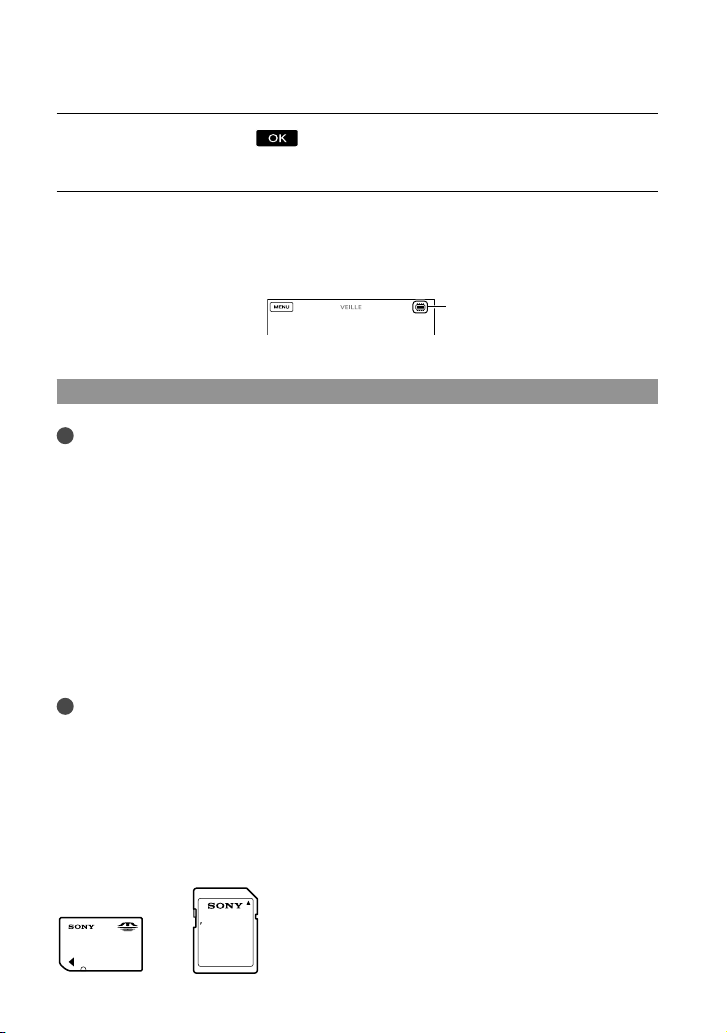
Appuyez sur [OUI] .
Le support d’enregistrement a été changé.
Vérification des réglages du support d’enregistrement
En mode d’enregistrement de films ou de photos, l’icône de support du support
d’enregistrement sélectionné s’affiche en haut à droite de l’écran.
Icône du support
d’enregistrement
L’icône affichée varie en fonction du modèle.
Insérer une carte mémoire
Remarques
Réglez le support d’enregistrement sur [CARTE MEMOIRE] pour enregistrer des films et/ou des photos
sur une carte mémoire.
Types de cartes mémoire compatibles avec le caméscope
Avec le caméscope, vous pouvez utiliser les cartes mémoire suivantes : « Memory Stick PRO Duo »
(Mark2), « Memory Stick PRO-HG Duo », cartes mémoire SD, cartes mémoire SDHC, cartes mémoire
SDXC (les cartes SD doivent être au moins de Speed Class 4). Cependant, le fonctionnement n’est pas
garanti avec toutes les cartes mémoire.
Le f
onctionnement des « Memory Stick PRO Duo » de 32 Go maximum et des cartes SD de 64 Go
maximum a été vérifié avec le caméscope.
Da
ns ce manuel, « Memory Stick PRO Duo » (Mark2) et « Memory Stick PRO-HG Duo » sont appelés
« Memory Stick PRO Duo ». Les carte mémoire SD, carte mémoire SDHC et carte mémoire SDXC sont
appelées carte SD.
Remarques
Une MultiMediaCard ne peut pas être utilisée avec ce caméscope.
Les films enregistrés sur des cartes mémoire SDXC ne peuvent pas être importés ou lus, en raccordant le
caméscope à ces appareils avec le câble USB, sur des ordinateurs ou des appareils A/V ne prenant pas en
charge le système de fichiers exFAT*. Vérifiez auparavant que l’équipement connecté prend en charge le
système exFAT. Si vous connectez un équipement qui ne prend pas en charge ce système et que l’écran de
format s’affiche, ne formatez pas. Toutes les données enregistrées seront perdues.
* exFAT est un système de fichiers utilisé pour les cartes mémoire SDXC.
Tailles de carte mémoire que vous pouvez utiliser avec votre caméscope
18
FR
Page 19
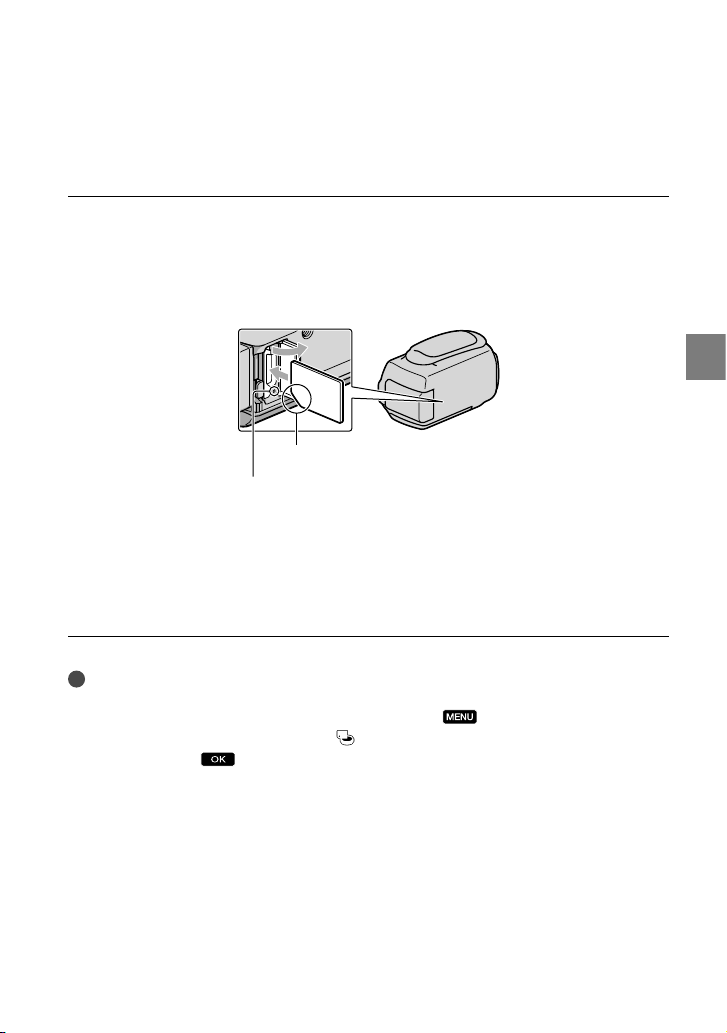
Des « Memory Stick PRO Duo » dont la taille est la moitié des « Memory Stick » ou des cartes SD de taille
standard peuvent être utilisées avec ce caméscope.
N’apposez pas d’étiquette ou d’autre objet similaire sur une carte mémoire ni sur un adaptateur pour carte
mémoire. Cela pourrait entraîner un problème de fonctionnement.
Ouvrez le cache et insérez la carte mémoire avec l’encoche orientée comme sur
l’illustration, jusqu’au déclic.
Après insertion de la carte mémoire, fermez le cache.
Notez le sens de la rainure.
Témoin d’accès
L’écran [Créer nouv.fichier ds base données d’images.] peut apparaître si vous insérez une
nouvelle carte mémoire. Dans ce cas, appuyez sur [OUI]. Si vous n’enregistrez que des
photos sur la carte mémoire, appuyez sur [NON].
Vérifiez le sens de la carte mémoire. Si vous forcez l’insertion de la carte mémoire dans le mauvais
sens, vous risquez d’endommager la carte mémoire, le logement de carte mémoire ou les données
d’image.
Remarques
Si [Echec de la création d’un nouveau fichier dans la base de données d’images. L’espace libre peut être
insuffisant.] s’affiche, formatez la carte mémoire en appuyant sur
[FORMAT.SUPPORT] (sous la catégorie [GERER SUPPORT]) [CARTE MEMOIRE]
[OUI] .
[OUI]
(MENU) [Afficher autres]
Préparation
Ejection de la carte mémoire
Ouvrez le cache et introduisez délicatement la carte mémoire en une fois.
N’ouvrez pas le cache pendant l’enregistrement.
Quand vous introduisez ou éjectez la carte mémoire, veillez à ce qu’elle ne soit pas éjectée trop
brusquement et ne tombe pas.
FR
19
Page 20
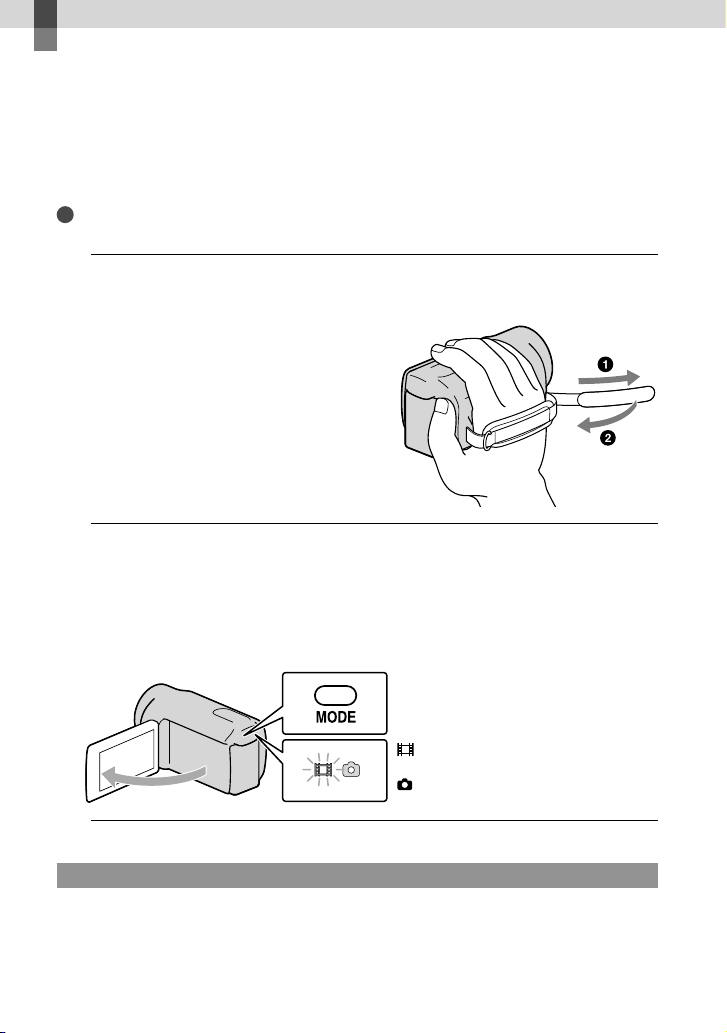
Enregistrement/Lecture
Enregistrement
Par défaut, les films sont enregistrés avec une qualité d’image haute définition (HD) sur les
supports suivants.
HDR-CX300E/CX305E/CX350E/CX350VE/CX370E : mémoire interne
HDR-XR350E/XR350VE : disque dur interne
Conseils
Pour changer de support d’enregistrement, reportez-vous à la page 17.
Fixez la poignée.
1
Ouvrez l’écran LCD de votre caméscope.
2
Le capuchon d’objectif est ouvert et votre caméscope est sous tension.
Pour mettre votre caméscope sous tension alors que l’écran LCD est déjà ouvert, appuyez sur
POWER (p. 15).
Vous pouvez changer de mode d’enregistrement en appuyant sur MODE. Appuyez sur MODE pour
allumer le témoin du mode d’enregistrement souhaité.
Enregistrement de films
Appuyez sur START/STOP pour lancer l’enregistrement.
Vous pouvez également démarrer l’enregistrement en appuyant sur en bas à gauche de l’écran
FR
LCD.
20
Touche MODE
(Film) : Pendant l’enregistrement d’un
film
(Photo) : Pendant une prise de vue
Page 21
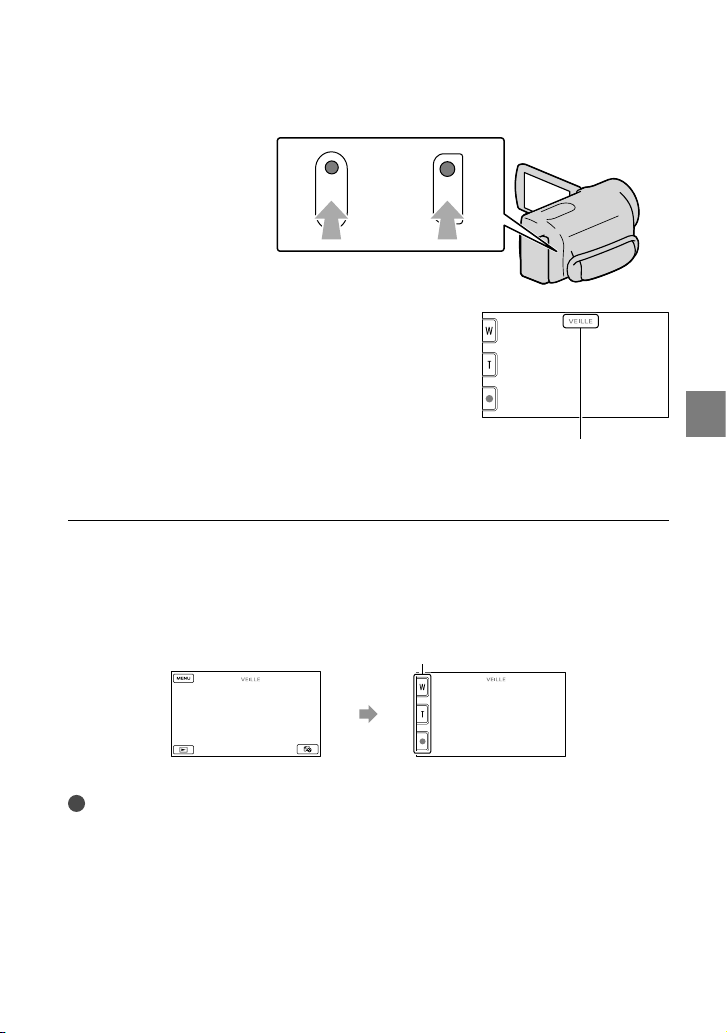
HDR-XR350E/
XR350VE
Touche START/STOP
HDR-CX300E/CX305E/CX350E/
CX350VE/CX370E
[VEILLE] [ENR.]
Pour arrêter l’enregistrement, appuyez de nouveau sur START/STOP.
Vous pouvez également arrêter l’enregistrement en appuyant sur en bas à gauche de l’écran LCD.
Les icônes et indicateurs du panneau LCD s’affichent pendant 3 secondes environ, puis disparaissent
lors de la mise sous tension de votre caméscope ou d’une commutation entre les modes d’enregistrement
(film/photo)/lecture. Pour afficher à nouveau les icônes et indicateurs, appuyez à n’importe quel endroit
de l’écran à l’exception des touches d’enregistrement et de zoom de l’écran LCD.
Touches d’enregistrement et de
zoom de l’écran LCD
au bout
d’environ
3
secondes
Remarques
Si vous fermez l’écran LCD pendant l’enregistrement de films, le caméscope cesse d’enregistrer.
urée de prise de vue en continu pour les films est d’environ 13 heures.
La d
Lorsqu’un fichier film dépasse 2 Go, le fichier de film suivant est créé automatiquement.
Après la mise sous tension du caméscope, quelques secondes sont nécessaires avant de pouvoir lancer
l’enregistrement. Vous ne pouvez pas utiliser votre caméscope pendant ce temps-là.
Les états suivants seront indiqués si les données sont toujours en cours d’écriture sur le support
d’enregistrement après la fin de l’enregistrement. Pendant ce temps-là, ne soumettez pas le caméscope à
un choc ou à des vibrations, et ne retirez pas la batterie ou l’adaptateur secteur.
e témoin d’accès (p. 19) est allumé ou clignote.
L
Enregistrement/Lecture
FR
21
Page 22
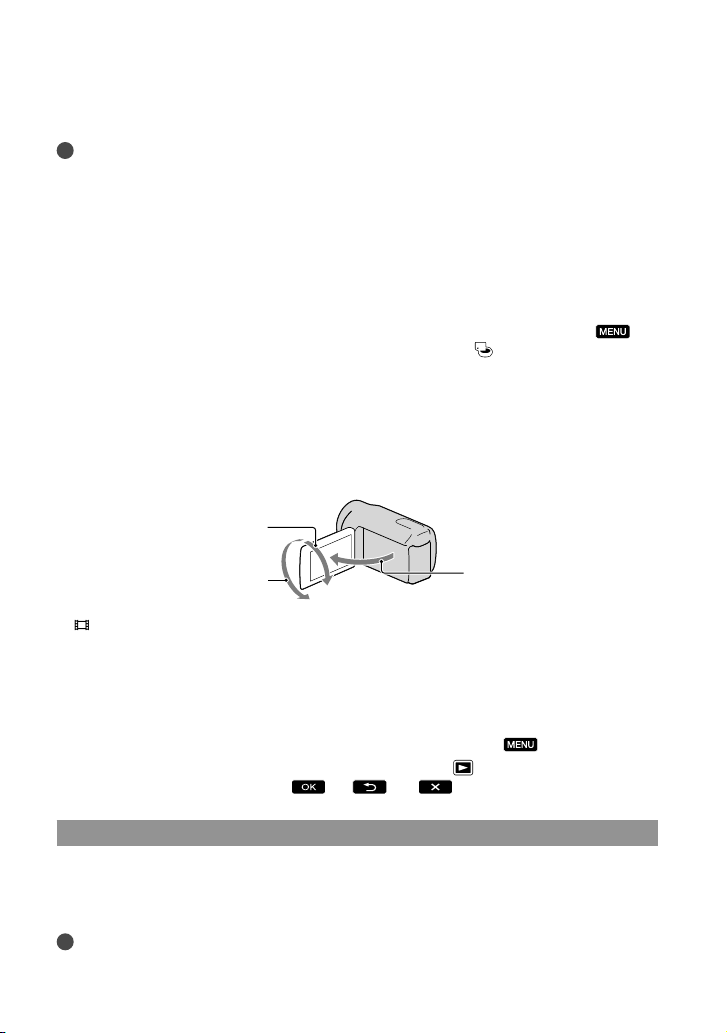
L’icône du support dans le coin supérieur droit de l’écran LCD clignote.
Conseils
Reportez-vous à la page 103 pour plus d’informations sur la durée de prise de vue pour les films.
Vous pouvez enregistrer des photos pendant l’enregistrement d’un film en appuyant entièrement sur
OTO (Dual Rec, p. 28).
PH
Lorsqu’un visage est détecté, un cadre blanc s’affiche et la qualité de l’image autour du visage est
u
tomatiquement affinée ([DETECT.VISAGES], p. 77).
a
us pouvez indiquer le visage prioritaire en appuyant dessus (p. 27).
Vo
Par défaut, une photo est automatiquement enregistrée lorsque le caméscope détecte le sourire d’une
er
sonne pendant l’enregistrement d’un film (Obturateur de sourire, p. 28).
p
us pouvez capturer des photos à partir des films enregistrés (p. 46).
Vo
Vous pouvez vérifier la durée de prise de vue, la capacité restante estimée, etc. en appuyant sur
(MENU) [Afficher autres] [INFOS SUR SUPP.] (sous la catégorie
L’écran LCD de votre caméscope peut afficher des images d’enregistrement sur la totalité de l’écran
[GERER SUPPORT]).
(affichage en plein écran). Toutefois cela est susceptible de provoquer une coupure des bords supérieur,
inférieur, droit et gauche des images lors de leur lecture sur un téléviseur qui n’est pas compatible avec
’
affichage en plein écran. En pareil cas, réglez [IMAGE GUIDE] sur [MARCHE] (p. 76), puis enregistrez
l
des images en utilisant le cadre externe affiché sur l’écran comme guide.
o
ur régler l’angle du panneau LCD, ouvrez-le d’abord à 90 degrés par rapport au caméscope (), puis
P
réglez l’angle ().
90 degrés (maximum)
90
degrés (maximum)
180
[ STEADYSHOT] est réglé sur [ACTIVE] par défaut.
degrés vers le
caméscope
Code de données pendant l’enregistrement
La date, l’heure et les conditions d’enregistrement, ainsi que les coordonnées (HDRCX350VE/XR350VE), sont automatiquement enregistrées sur le support d’enregistrement.
Elles ne sont pas affichées pendant l’enregistrement. Toutefois, vous pouvez les vérifier dans
[CODE DONNEES] pendant la lecture. Pour les afficher, appuyez sur
[Afficher autres] [REGL.DE LECTURE] (sous la catégorie
DONNEES] réglage souhaité
.
[LECTURE]) [CODE
(MENU)
Prises de photos
Par défaut, les photos sont enregistrées sur le support d’enregistrement suivant.
HDR-CX300E/CX305E/CX350E/CX350VE/CX370E: mémoire interne
HDR-XR350E/XR350VE: disque dur interne
Conseils
Pour changer de support d’enregistrement, reportez-vous à la page 17 .
FR
22
Page 23
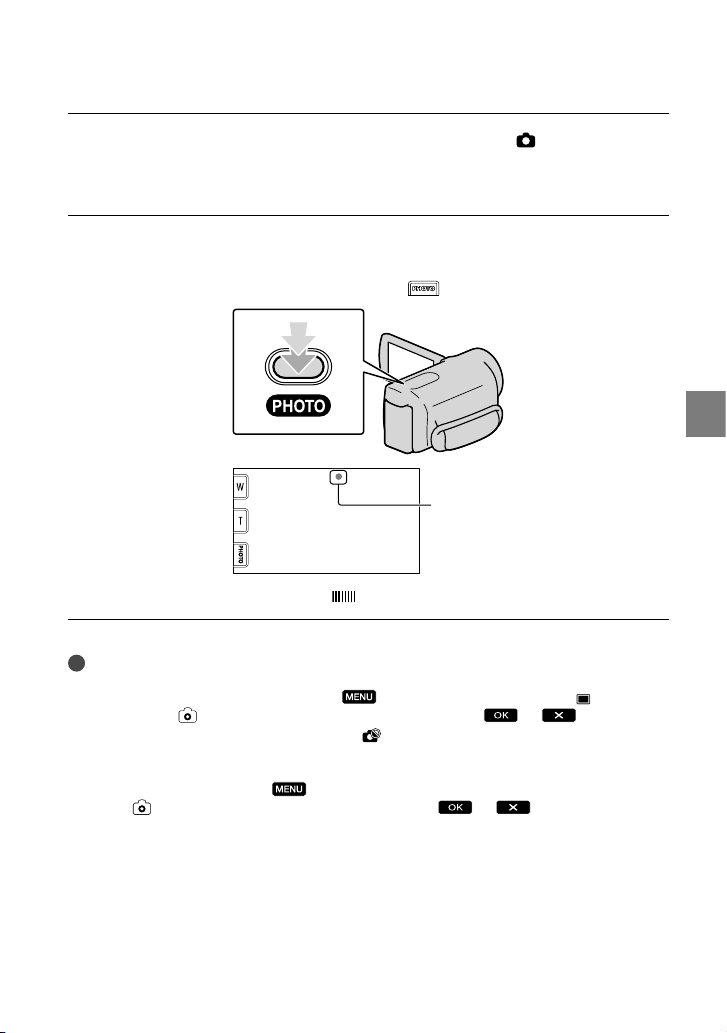
Appuyez légèrement sur MODE pour allumer le témoin (Photo).
L’affichage de l’écran LCD passe en mode d’enregistrement de photos et le format de
l’écran devient 4:3.
Appuyez légèrement sur PHOTO pour procéder à la mise au point, puis
réappuyer.
Vous pouvez enregistrer des photos en appuyant sur sur l’écran LCD.
Clignote S’allume
Lorsque disparaît, cela signifie que la photo a été enregistrée.
Conseils
Reportez-vous à la page 105 pour plus d’informations sur le nombre de photos pouvant être enregistrées.
Pour modifier la taille des images, appuyez sur
(sous la catégorie
Vous ne pouvez pas enregistrer de photos tant que
Votre caméscope déclenche automatiquement le flash lorsque la luminosité environnante est insuffisante.
Le flash ne fonctionne pas en mode d’enregistrement de films. Vous pouvez également modifier la façon
dont votre caméscope clignote via
catégorie
Si vous prenez des photos avec flash équipé d’un convertisseur (vendu séparément), l’ombre peut se
refléter.
[REGL.PHOTO APP.]) un réglage souhaité .
(MENU) [Afficher autres] [MODE FLASH] (sous la
[REGL.PHOTO APP.]) un réglage souhaité .
(MENU) [Afficher autres] [ TAILLE]
est affiché.
Enregistrement/Lecture
FR
23
Page 24
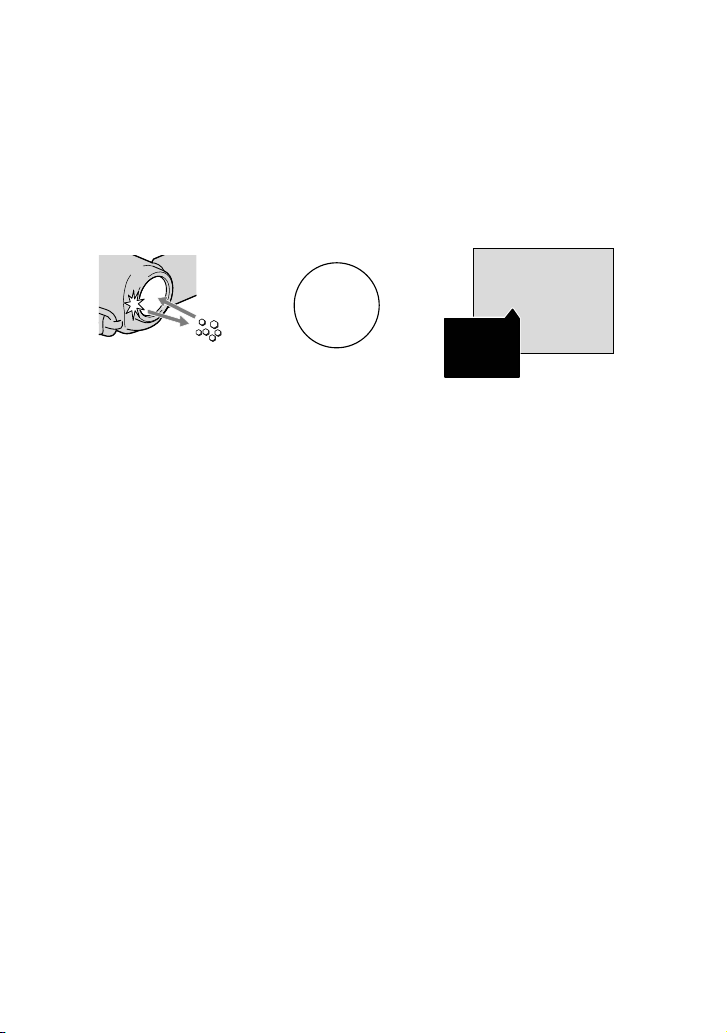
Si des taches circulaires apparaissent sur les photos
Cela est dû à des particules (poussière, pollen, etc.) en suspension à proximité de l’objectif.
Lorsqu’elles sont accentuées par le flash du caméscope, elles apparaissent sous la forme de
points blancs circulaires.
Pour réduire les taches blanches circulaires, éclairez la pièce et photographiez le sujet sans
flash.
Sujet
Particules (poussière, pollen,
etc.) dans l’air
24
FR
Page 25
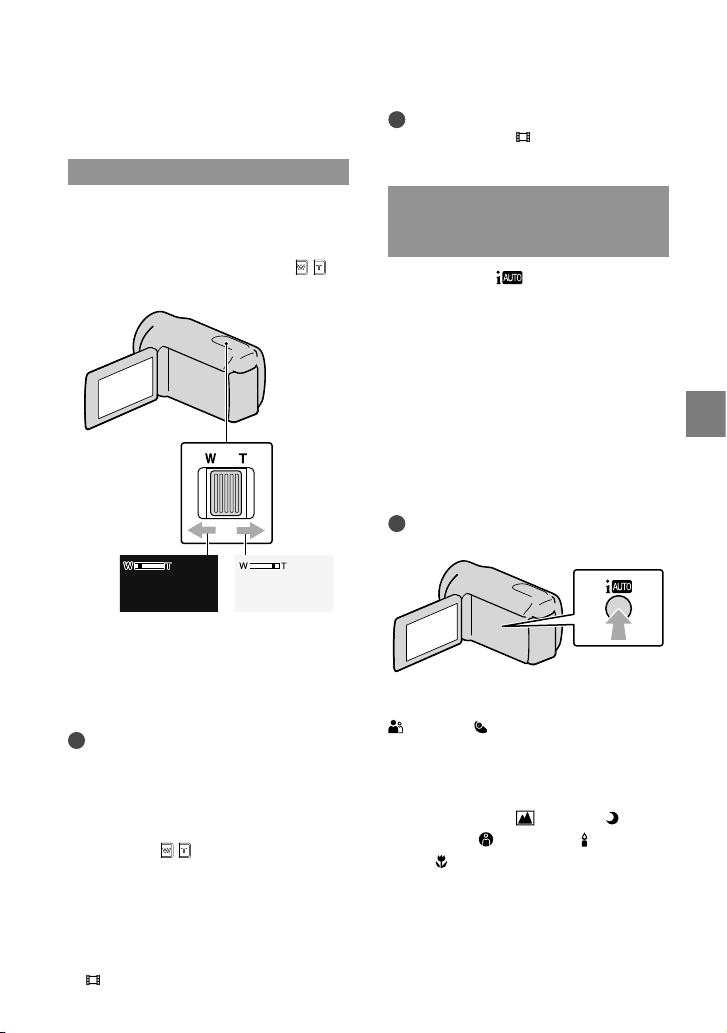
Fonctions utiles pour l’enregistrement de films et de photos
Zoom
Vous pouvez agrandir les images jusqu’à
17 fois leur taille initiale à l’aide de la
manette de zoom motorisé. Vous pouvez
également agrandir les images avec
sur l’écran LCD.
/
Conseils
Vous pouvez régler [
si vous souhaitez effectuer un zoom supérieur.
ZOOM NUM.] (p. 79)
Enregistrement automatique de meilleures images (AUTO INTELLIGENT)
En appuyant sur , vous pouvez
enregistrer des images à l’aide de la
fonction AUTO INTELLIGENT. Lorsque
vous orientez le caméscope vers le sujet,
il enregistre à l’aide d’une combinaison
ptimale de trois modes de détection :
o
Détection des visages, détection de la scène
et détection de tremblement du caméscope.
Lorsque le caméscope détecte le sujet, les
icônes qui correspondent à la condition
détectée sont affichées.
Conseils
Par défaut, AUTO INTELLIGENT est activé.
Enregistrement/Lecture
Plan plus large
(Grand angle)
Gros plan
(Téléobjectif)
Déplacez légèrement la manette de zoom
motorisé pour ralentir le zoom. Déplacez-la
davantage pour accélérer le zoom.
Remarques
Laissez le doigt sur la manette de zoom
motorisé. Si vous retirez le doigt de la manette
de zoom motorisé, le son de fonctionnement de
celle-ci risque d’être également enregistré.
Vous ne pouvez pas changer la vitesse du zoom
avec la touche
Pour maintenir une mise au point nette, la
distance minimale requise entre le caméscope et
u
jet est d’environ 1 cm pour le grand angle et
le s
d’environ 80 cm pour le téléobjectif.
Vous pouvez agrandir les images jusqu’à 12 fois
à l’aide du zoom optique, sauf si
STEADYSHOT] est réglé sur [ACTIVE].
[
/ de l’écran LCD.
Détection des visages
(Portrait), (Bébé)
Le caméscope détecte les visages et ajuste la
mise au point, la couleur et l’exposition.
Détection de la scène
(Rétroéclairage),
(Crépuscule),
(Macro)
faible),
(Paysage),
(Projecteur), (Lumière
Le caméscope sélectionne automatiquement
le réglage le plus adéquat, en fonction de
la scène.
FR
25
Page 26
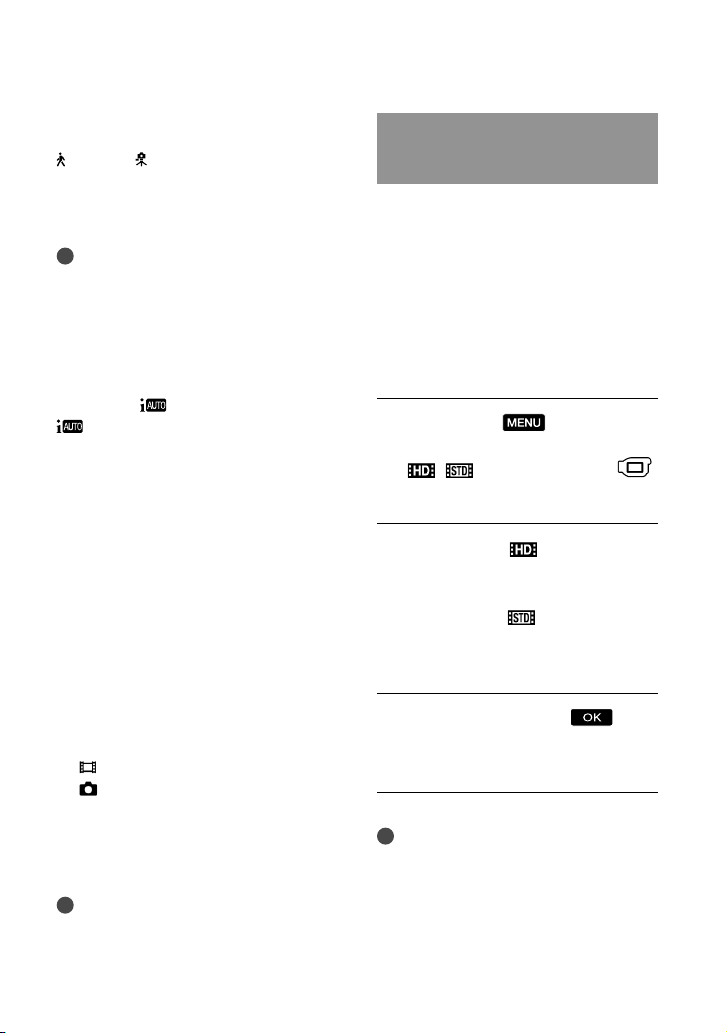
Détection de tremblement du
caméscope
(Marche), (Trépied)
Le caméscope détecte un éventuel
tremblement, et procède à la compensation
optimale.
Remarques
Le caméscope peut ne pas détecter
correctement la scène ou le sujet, selon les
conditions d’enregistrement.
Vous ne pouvez pas utiliser le flash, selon les
scènes détectées.
Pour annuler AUTO INTELLIGENT
Appuyez sur .
ou les icônes du mode de détection
disparaissent, et vous pouvez enregistrer
avec les réglages préférés.
De même, le réglage AUTO INTELLIGENT
est annulé si vous changez les réglages
uivants :
s
[PRISE DE VUE GOLF]
[ENR.L.REGUL.]
[SELECTION SCENE]
[BAL BLANCS]
[SPOT./M.PT C.]
[SPOTMETRE]
[MISE PT CEN.]
[EXPOSITION]
[MISE AU PT.]
[TELE MACRO]
STEADYSHOT]
[
STEADYSHOT]
[
[CONTRE-JR AUTO]
[LOW LUX]
[DETECT.VISAGES]
[PRIORITE SOURIRE]
Remarques
Les réglages ci-dessus sont réinitialisés à
leurs valeurs par défaut lorsque AUTO
INTELLIGENT est réglé sur MARCHE.
FR
26
Sélection d’une qualité d’image haute définition (HD) ou d’une qualité d’image standard (STD)
Vous pouvez sélectionner la qualité
d’image souhaitée : la qualité d’image
haute définition (HD) qui vous permet
d’enregistrer des images d’une grande
finesse, ou la qualité d’image de définition
standard (STD) qui est plus compatible avec
divers lecteurs. Modifiez la qualité d’image
en fonction de la situation d’enregistrement
ou du lecteur.
Appuyez sur
(MENU)
[Afficher autres] [REGLAGE
/ ] (sous la catégorie
[REG.PRISE DE VUE]).
Appuyez sur [
QUALITE HD]
pour enregistrer des images
en haute définition (HD), ou
appuyez sur [
QUALITE STD]
pour enregistrer des images en
définition standard (STD).
Appuyez sur [OUI]
La qualité d’image d’enregistrement est
modifiée.
Conseils
Vous ne pouvez enregistrer, lire ou monter des
films qu’avec la qualité d’image sélectionnée.
Pour enregistrer, lire ou monter des films avec
une autre qualité d’image, modifiez ce réglage.
.
Page 27
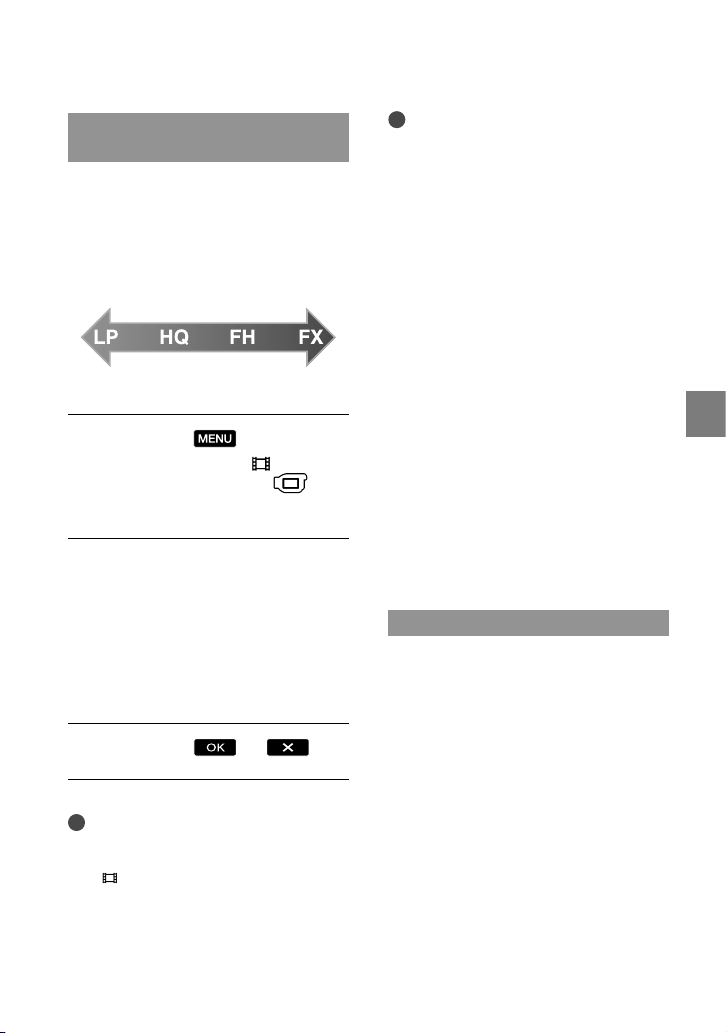
Sélection du mode d’enregistrement
Vous pouvez sélectionner un mode
d’enregistrement pour enregistrer des films
avec une qualité d’image haute définition
(HD) à choisir entre 4 niveaux. La durée
de l’enregistrement du support est modifiée
selon le mode d’enregistrement.
Enregistrement de
longue durée
Enregistrement de
qualité élevée
Appuyez sur
(MENU)
[Afficher autres] [ MODE
ENR.] (sous la catégorie
[REG.PRISE DE VUE]).
Appuyez sur le réglage souhaité.
Si vous souhaitez enregistrer des
images de qualité élevée avec la
qualité d’image haute définition (HD),
sélectionnez le mode FX ou FH. Si
vous souhaitez enregistrer des films
plus longs, sélectionnez le mode LP.
Appuyez sur
Remarques
Vous ne pouvez pas créer un disque AVCHD
à partir d’un film enregistré en mode [HD FX]
MODE ENR.]. Sauvegardez un film
de [
enregistré en mode [HD FX] sur des disques
Blu-ray ou des périphériques de stockage
er
nes (p. 57).
ext
.
Conseils
Les films sont enregistrés au format AVCHD
1920 1080/50i si le mode FX ou FH de la
qualité d’image en haute définition (HD)
est sélectionné. Et si le mode HQ ou LP de
la qualité d’image en haute définition (HD)
est sélectionné, les films sont enregistrés au
format AVCHD 1440 1080/50i. Les films
sont enregistrés au format MPEG-2 si la qualité
d’image standard (STD) est sélectionnée.
Vous pouvez sélectionner le mode
d’enregistrement en qualité d’image haute
tion (HD) suivant. « 24M » de [HD FX]
ini
déf
est le débit binaire maximal, et une autre valeur
de [HD FX], comm
binaire moyen.
[HD FX] (AVC HD 24M (FX))
[HD FH] (AVC HD 17M (FH))
[HD HQ] (AVC HD 9M (HQ)) (réglage par
défaut)
[HD LP] (AVC HD 5M (LP))
Le mode d’enregistrement en qualité d’image
standard (STD) est limité à la valeur suivante.
9M » est un débit binaire moyen.
«
[STD HQ] (STD 9M [HQ])
«
M », comme dans « 24M », signifie « Mbps ».
e « 17M » est un débit
Définition de la priorité d’un sujet
Lorsque [DETECT.VISAGES] (p. 77)
est réglé sur [MARCHE] (réglage par
défaut), et que plusieurs visages sont
détectés, appuyez sur le visage que vous
souhaitez filmer en priorité. La mise
au point/la couleur/l’exposition sont
ajustées automatiquement pour le visage
sélectionné. Etant donné que le visage
sélectionné a la priorité également avec
la fonction Obturateur de sourire, votre
caméscope enregistre automatiquement
une photo s’il détecte un sourire.
Enregistrement/Lecture
FR
27
Page 28
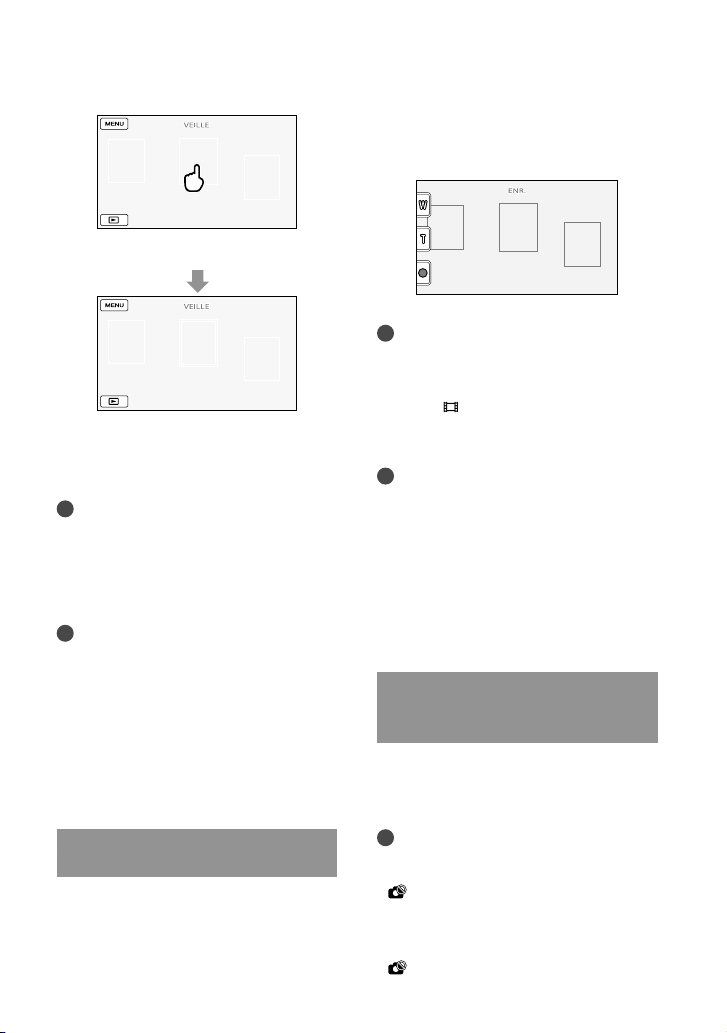
Appuyez sur le visage que vous
souhaitez enregistrer en priorité.
Le cadre double s’affiche.
Appuyez à nouveau sur le visage situé dans
le cadre double pour annuler.
Remarques
Le visage sur lequel vous avez appuyé peut
ne pas être détecté selon la luminosité
environnante ou la coiffure du sujet. En pareil
cas, appuyez à nouveau sur le visage au moment
de la prise de vue.
Conseils
Le cadre double autour du visage cible
permettant de réaliser une éventuelle prise de
vue avec la fonction de détection de sourire
devient orange.
Si le visage sur lequel vous avez appuyé disparaît
de l’écran LCD, le sujet sélectionné dans
A
GE PRIORITE] (p. 78) est prioritaire.
[REGL
Si le visage sur lequel vous avez appuyé revient à
l’écran, il est prioritaire.
Capture automatique des sourires (Obturateur de sourire)
Par défaut, une photo est automatiquement
enregistrée lorsque le caméscope détecte
le sourire d’une personne pendant
l’enregistrement d’un film. Un cadre orange
FR
28
apparaît autour du visage cible afin de
réaliser une éventuelle prise de vue avec la
fonction de détection de sourire.
Remarques
Selon les conditions de prise de vue, celles du
sujet et le réglage de votre caméscope, il est
possible que les sourires ne soient pas détectés.
Lorsque [
FX], vous ne pouvez pas utiliser la fonction
Obturateur de sourire.
Conseils
Vous pouvez sélectionner le sujet prioritaire
pour la détection des visages et la détection
de sourire à l’aide du réglage [REGLAGE
RIORITE] (p. 78). Vous pouvez indiquer le
P
sujet prioritaire en appuyant sur le cadre de
détection de l’écran LCD, le visage qui se trouve
dans le cadre double est prioritaire.
Si aucun sourire n’est détecté, réglez la
[S
MODE ENR.] est réglé sur [HD
IBIL.SOURIRE] (p. 78).
ENS
Enregistrement de photos de haute qualité pendant l’enregistrement d’un film (Dual Rec)
Vous pouvez enregistrer des photos
pendant l’enregistrement d’un film en
appuyant sur PHOTO.
Remarques
Vous ne pouvez pas utiliser le flash en mode
Dual Rec.
peut s’afficher lorsque la capacité du
support d’enregistrement est insuffisante ou lors
de l’enregistrement de photos en continu. Vous
ne pouvez pas enregistrer de photos tant que
est affiché.
Page 29
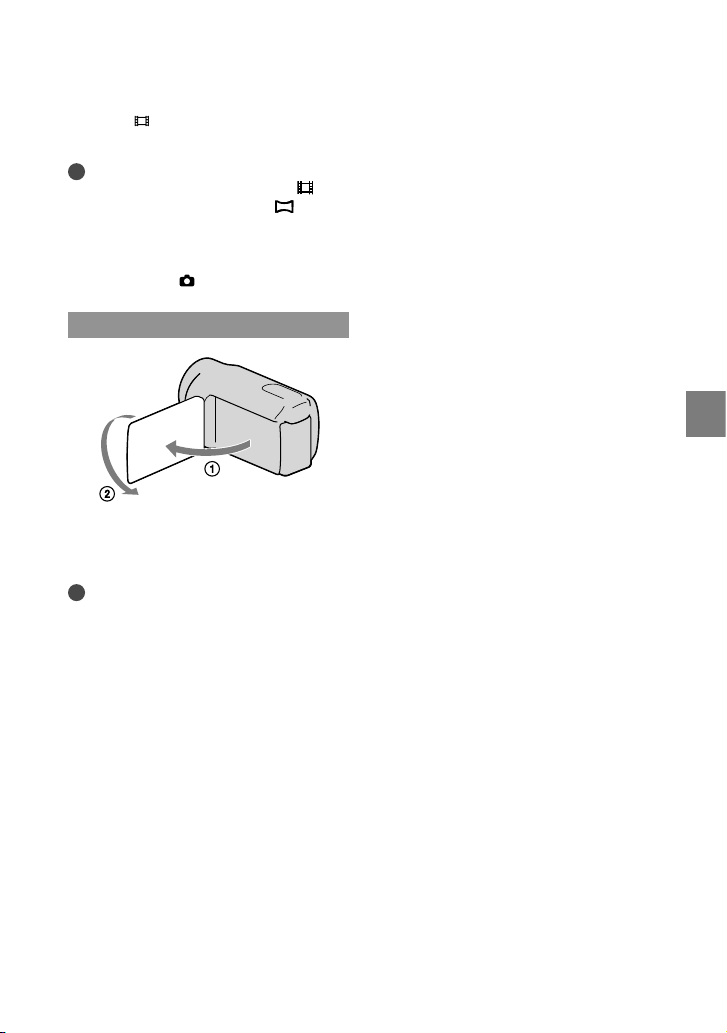
Lorsque [ MODE ENR.] est réglé sur [HD
FX], vous ne pouvez pas utiliser Dual Rec.
Conseils
Lorsque le témoin MODE est réglé sur
(Film), la taille des photos passe à [
5,3M]
(16:9 grand écran) ou [4,0M] (4:3).
Vous pouvez enregistrer des photos en mode
d’attente d’enregistrement de la même façon que
lorsque le témoin
(Photo) est allumé.
Enregistrement en mode miroir
Ouvrez le panneau LCD à 90 degrés par
rapport au caméscope (), puis faites-le
voter à 180 degrés vers l’objectif ().
pi
Conseils
Une image en miroir du sujet s’affiche sur l’écran
LCD, mais l’image enregistrée est normale.
Enregistrement/Lecture
FR
29
Page 30
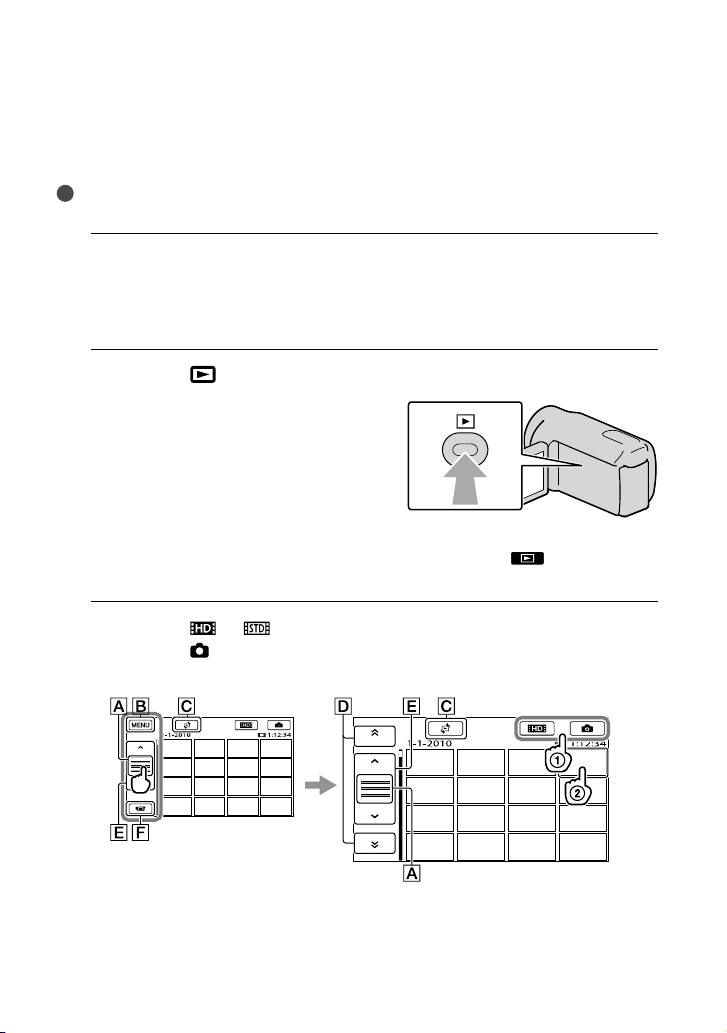
Lecture sur le caméscope
Par défaut, le caméscope lit les films et les photos enregistrés sur les supports d’enregistrement
suivants.
HDR-CX300E/CX305E/CX350E/CX350VE/CX370E : mémoire interne
HDR-XR350E/XR350VE : disque dur interne
Conseils
Pour changer de support d’enregistrement, reportez-vous à la page 17.
Ouvrez l’écran LCD de votre caméscope.
1
Le capuchon d’objectif est ouvert et votre caméscope est sous tension.
Pour mettre votre caméscope sous tension alors que l’écran LCD est déjà ouvert, appuyez sur
POWER (p.15).
Appuyez sur
2
L’écran VISUAL INDEX s’affiche au bout de quelques secondes.
Vous pouvez également afficher l’écran VISUAL INDEX en appuyant sur (AFFICHER LES
IMAGES) sur l’écran LCD.
Appuyez sur
3
Appuyez sur
Les films s’affichent et sont triés par date d’enregistrement.
(AFFICHER LES IMAGES).
ou () le film souhaité () à lire.
(Photo) () la photo souhaitée () à afficher.
30
Permute l’affichage des touches de fonctionnement.
Vers l’écran MENU
FR
Page 31

Affiche l’écran permettant de sélectionner le type d’index ([INDEX DES DATES]/
CARTE] (HDR-CX350VE/XR350VE)/[ PELLICULE]/[ VISAGE]) (p. 33, 54,
[
33, 34).
/ : affiche les films enregistrés à la date précédente/suivante.*
/ : affiche le film précédent/suivant.
Revient à l’écran d’enregistrement.
* s’affiche lorsque vous appuyez sur .
apparaît lorsque vous sélectionnez le film avec la qualité d’image standard (STD) avec
[REGLAGE
Vous pouvez faire défiler l’écran en appuyant sur ou et en les faisant glisser.
s’affiche avec le film ou la photo lu(e) ou enregistré(e) en dernier. Si vous appuyez sur le film
ou la photo avec , vous pouvez reprendre la lecture là où vous l’aviez laissée la dernière fois.
’affiche sur la photo enregistrée sur la carte mémoire.)
s
(
/ ] (p. 26).
Lecture de films
La lecture du film sélectionné commence.
Réglage du volume
Précédent
Suivant
Enregistrement/Lecture
Arrêt
OPTION
Avance rapide
Retour rapide
Remarques
Il se peut que vous ne puissiez pas lire les images avec d’autres appareils que le caméscope.
Conseils
L’écran INDEX réapparaît lorsque la lecture à partir du film sélectionné atteint le dernier film.
Appuyez sur
Au fur et à mesure que vous appuyez sur
environ 5 fois environ 10 fois environ 30 fois environ 60 fois.
ous pouvez afficher l’écran VISUAL INDEX en appuyant sur
V
[VISUAL INDEX] (sous la catégorie
La date, l’heure, les conditions d’enregistrement et les coordonnées (HDR-CX350VE/XR350VE) sont
automatiquement enregistrées pendant la prise de vue. Ces informations ne sont pas affichées pendant
l’enregistrement, mais vous pouvez les afficher pendant la lecture en appuyant sur
/ en cours de pause pour lire un film en vitesse lente.
/ pendant la lecture, la vitesse de lecture augmente
(MENU) [Afficher autres]
[LECTURE]).
Pause/lecture
(MENU)
FR
31
Page 32

[Afficher autres] [REGL.DE LECTURE] (sous la catégorie [LECTURE]) [CODE DONNEES]
le réglage de votre choix
Par défaut, le film de démonstration protégé est pré-enregistré
(HDR-CX350E/CX350VE/CX370E/XR350E/XR350VE).
.
Réglage du volume sonore des films
Pendant la lecture du film, appuyez sur réglez le volume avec / .
Vous pouvez régler le volume sonore avec / dans le OPTION MENU.
Lecture de photos
La photo sélectionnée s’affiche.
Précédent
Retour à l’écran VISUAL
INDEX
Conseils
Lorsque vous lisez des photos enregistrées sur la carte mémoire,
l’écran.
FR
32
Lancement/arrêt du
diaporama
Suivant
OPTION MENU
(dossier de lecture) s’affiche sur
Page 33

Fonctions utiles pour la lecture de films et de photos
Recherche d’images par date (Index des dates)
Vous pouvez rechercher les images de votre
choix par date de façon efficace.
Remarques
Vous ne pouvez pas utiliser la fonction Index
des dates pour les photos enregistrées sur la
carte mémoire.
Appuyez sur
IMAGES).
L’écran VISUAL INDEX apparaît.
Appuyez sur
DATES].
Retour à l’écran VISUAL INDEX
Appuyez sur
sélectionner la date de l’image
de votre choix, puis appuyez sur
.
(AFFICHER LES
[INDEX DES
/ pour
Conseils
Vous pouvez également afficher l’Index des
dates en appuyant sur
[Afficher autres] [VISUALIS.IMAGES]
(sous la catégorie
DES DATES].
Sur l’écran Index des pellicules/Index des
visages, vous pouvez afficher l’Index des dates
en appuyant sur la date située dans le coin
supérieur droit de l’écran.
(MENU)
[LECTURE]) [INDEX
Recherche d’une scène souhaitée par signet (Index des pellicules)
Les films peuvent être divisés à intervalles
réguliers et la première scène de chaque
section s’affiche sur l’écran INDEX. Vous
pouvez lancer la lecture d’un film à partir
de la miniature sélectionnée.
Appuyez sur
(AFFICHER LES
IMAGES).
L’écran VISUAL INDEX apparaît.
Appuyez sur
[ PELLICULE].
Retour à l’écran VISUAL INDEX
Enregistrement/Lecture
Les images enregistrées à la date
sélectionnée s’affichent sur l’écran
VISUAL INDEX.
Permet de régler l’intervalle auquel les
miniatures des scènes d’un film seront créées.
Appuyez sur
/ pour
sélectionner le film de votre
choix.
FR
33
Page 34

Appuyez sur
/ pour
rechercher la scène de votre
choix, puis sur la scène que vous
souhaitez lire.
La lecture commence à partir de la
scène sélectionnée.
Conseils
Vous pouvez également afficher l’Index des
pellicules en appuyant sur
[Afficher autres] [VISUALIS.IMAGES]
(sous la catégorie
PELLICULE].
[
[LECTURE])
(MENU)
Recherche de la scène souhaitée par visage (Index des visages)
Les images de visage détectées ou sur
lesquelles vous avez appuyé pendant
l’enregistrement d’un film sont affichées sur
l’écran INDEX.
Vous pouvez lire le film à partir de l’image
de visage sélectionnée.
Appuyez sur
(AFFICHER LES
IMAGES).
L’écran VISUAL INDEX apparaît.
Appuyez sur
Retour à l’écran VISUAL INDEX
FR
[ VISAGE].
34
Appuyez sur
/ pour
sélectionner le film de votre
choix.
Appuyez sur
/ pour
rechercher l’image de visage
souhaitée, puis sur cette image
pour visionner la scène.
La lecture commence à partir du
début de la scène contenant l’image de
visage sélectionnée.
Remarques
Selon les conditions d’enregistrement, il est
possible que les visages ne soient pas détectés.
x
emple : Les personnes portant des lunettes
E
ou un chapeau ou qui ne regardent pas vers le
caméscope.
Veillez à régler [DETECT.VISAGES] sur
[MARCHE] (p
l’enregistrement, afin de rechercher des films
dans l’Index des visages.
Conseils
Vous pouvez également afficher l’Index des
visages en appuyant sur
[Afficher autres] [VISUALIS.IMAGES]
(sous la catégorie
VISAGE].
[
. 77) (réglage par défaut) avant
(MENU)
[LECTURE])
Lecture d’un condensé de vos films (Lecture de la sélection)
Votre caméscope sélectionne aléatoirement
une série de scènes pour la lecture de la
sélection, les rassemble et les lit sous la
forme d’un condensé de vos films en qualité
d’image haute définition (HD) avec de la
musique et des effets spéciaux. Les scènes
sélectionnées pour la lecture de la sélection
Page 35

changent à chaque fois que celle-ci est
sélectionnée. Vous pouvez enregistrer le
scénario de la lecture de la sélection de
votre choix.
Appuyez sur (MENU)
[Afficher autres] [ SELECTION]
(sous la catégorie [LECTURE]).
Les paramètres de la lecture de la sélection
s’affichent. La lecture de la sélection
démarre au bout de quelques secondes.
Retour à l’écran VISUAL INDEX
Arrêt de la lecture de la sélection
Pour effectuer une pause, appuyez sur
.
Pour arrêter la lecture, appuyez sur
.
ou
Modification des paramètres de la
lecture de la sélection
Lorsque vous avez appuyé sur
SELECTION], appuyez sur [REGL.
[
SELECTION] avant le début de la lecture
de la sélection. Vous pouvez définir les
éléments suivants.
[PLAGE DE LECTURE]
Définissez la plage de films à lire en
sélectionnant la date de début et la date de fin,
puis appuyez sur
Si aucune plage n’est définie, votre caméscope
lit les films en commençant par ceux de la date
affichée sur l’écran VISUAL INDEX jusqu’au
dernier film enregistré.
.
[THEME]
Sélectionnez l’un des réglages suivants :
[SIMPLE], [NOSTALGIQUE], [CHIC],
[DYNAMIQUE] (réglage par défaut)
La catégorie de musique est automatiquement
sélectionnée en fonction du thème.
[MUSIQUE]
Dans la catégorie de musique, vous pouvez
sélectionner un ou plusieurs réglages parmi
vants : [MUSIQUE1] - [MUSIQUE4]
ui
les s
(réglage par défaut), [MUSIQUE5] [MUSIQUE8] (la musique
HDR-CX300E/CX350E/CX350VE/CX370E/
XR350E/XR350VE).
* Pour plus d’informations sur le changement
de fichiers de musique, reportez-vous à la
page 36.
[MELANGE AUDIO]
Le son original est lu avec la musique.
Appuyez sur
entre le son original et la musique.
[ALEATOIRE]
Pour lire les films dans un ordre aléatoire,
sélectionnez [MARCHE].
Remarques
Le réglage [PLAGE DE LECTURE] est annulé
lorsque la lecture de la sélection s’arrête.
Conseils
Vous pouvez modifier les paramètres de la
lecture de la sélection lorsqu’elle est en cours en
appuyant sur
Si vous modifiez les paramètres de la lecture de
la sélection, les scènes qu’elle comprend sont à
nouveau sélectionnées.
Si vous modifiez le réglage [MUSIQUE] après
la sélection de [THEME], la musique adaptée
au thème est automatiquement sélectionnée la
fois suivante.
/ pour ajuster l’équilibre
(OPTION).
Enregistrement d’un scénario pour la
lecture de la sélection
Appuyez sur (OPTION) [ENR.
SCENARIO] [OUI] en cours de
lecture de la sélection.
* souhaitée pour
Enregistrement/Lecture
FR
35
Page 36

Vous pouvez enregistrer un maximum
de 8 scénarios. Si 8 scénarios ont déjà été
enregistrés, le message [SCENARIO DE
SELECTION plein. Les SCENARIOS DE
SELECTION peuvent être supprimés lorsque
vous appuyez sur la touche SUPPRIMER
SCENARIO.] apparaît sur l’écran LCD.
Appuyez sur [SUPP.
supprimer les scénarios inutiles.
SCENARIO] pour
Lecture d’un scénario de lecture de la
sélection enregistré
Appuyez sur (MENU) [Afficher
autres] [
catégorie
SCENARIO] (sous la
[LECTURE]) et sélectionnez
un scénario que vous souhaitez lire avec
/ puis appuyez sur .
Remarques
Si les films inclus dans le scénario de lecture
de la sélection que vous êtes sur le point de lire
sont supprimés ou divisés, le scénario est lu sans
ces films.
Effacement du scénario de la lecture de
la sélection enregistré
Appuyez sur (MENU) [Afficher
autres] [SUPP.
catégorie
SCENARIO] (sous la
[MONT]) [SUPPRIMER]
et sélectionnez un scénario que vous
souhaitez effacer avec
sur
FR
[OUI] .
Pour effacer tous les scénarios, appuyez sur
(MENU) [Afficher autres] [SUPP.
SCENARIO] (sous la catégorie [MONT])
[SUPP.TOUT] [OUI] [OUI]
.
Vous pouvez également procéder à l’effacement
en appuyant sur
/ , puis appuyez
(OPTION) au cours de
36
lecture du scénario enregistré ou sur l’écran de
sélection du scénario.
Changement de fichiers de musique
(HDR-CX300E/CX350E/CX350VE/
CX370E/XR350E/XR350VE)
Vous pouvez transférer des fichiers de musique
de CD audio ou de fichiers MP3 vers votre
caméscope, puis les lire avec la lecture de
la sélection. Pour transférer des fichiers
de musique, vous devez installer sur votre
dinateur le logiciel « PMB » fourni. Mettez
r
o
votre caméscope et l’ordinateur sous tension,
raccordez-les à l’aide du câble USB fourni,
puis appuyez sur [TELECH.MUSIQUE] sur
l’écran du caméscope. (Si l’écran [SELECT.USB]
n’apparaît pas, appuyez sur
[Afficher autres] [OUTIL MUSIQUE]
(sous la catégorie
MUSIQUE]).
Si vous ne pouvez pas lire la musique une fois le
fichier de musique transféré sur le caméscope,
il se peut que le fichier soit endommagé.
Supprimez le fichier de musique en appuyant
sur
[OUTIL MUSIQUE] (sous la catégorie
[AUTRES]) [MUSIQUE VIDE], puis
transférez-le à nouveau. Si vous supprimez
des fichiers de musique à l’aide de l’option
[MUSIQUE VIDE], les données de musique
enregistrées en usine dans votre appareil sont
également supprimées. Dans ce cas, vous
pouvez les restaurer à l’aide de Music Transfer,
icie
un log
Music Transfer, cliquez sur [Démarrer]
[Tous les programmes] [PMB] [PMB
Launcher] [Exporter] [Music Transfer].
Pour obtenir plus d’informations, reportez-vous
à l’aide [Music Transfer].
[AUTRES]) [TELECH.
(MENU) [Afficher autres]
l installé avec « PMB ». Pour lancer
(MENU)
Page 37

Utilisation du zoom de lecture sur des photos
Vous pouvez agrandir les photos d’environ
1,1 à 5 fois leur taille initiale.
Vous pouvez régler l’agrandissement à l’aide
de la manette de zoom motorisé.
Lisez la photo que vous souhaitez
agrandir.
Agrandissez la photo à l’aide de T
(Téléobjectif).
L’écran est entouré d’un cadre.
Appuyez sur l’écran à l’endroit
que vous souhaitez afficher au
centre de l’image affichée.
L’endroit sur lequel vous avez appuyé
sur l’écran est déplacé au centre du
cadre affiché.
Réglez l’agrandissement avec W
(Grand angle)/T (Téléobjectif).
Pour annuler, appuyez sur .
Lecture d’une série de photos (Diaporama)
Appuyez sur sur l’écran de
lecture des photos.
Le diaporama démarre à partir de l’image
sélectionnée.
Arrêt du diaporama
Appuyez sur .
Redémarrage du diaporama
Appuyez de nouveau sur .
Remarques
Vous ne pouvez pas utiliser le zoom de lecture
pendant le diaporama.
Conseils
Vous pouvez obtenir une lecture de diaporama
en continu en sélectionnant
onglet
pendant la lecture de photos. Le réglage par
défaut est [MARCHE] (lecture continue).
[REG.DIAPORAMA]
(OPTION)
Enregistrement/Lecture
FR
37
Page 38

Lecture d’images sur un téléviseur
Les méthodes de raccordement et la
qualité de l’image haute définition (HD)
ou standard (STD) affichées sur l’écran du
téléviseur varient selon le type de téléviseur
raccordé et les connecteurs utilisés.
Raccordement à un téléviseur à l’aide de [GUIDE RACC.TELE.]
Vous pouvez raccorder facilement votre
caméscope au téléviseur en suivant les
instructions affichées sur l’écran LCD,
[GUIDE RACC.TELE.].
Commutez l’entrée du téléviseur
sur la prise raccordée.
Reportez-vous aux modes d’emploi du
téléviseur.
Mettez votre caméscope sous
tension et appuyez sur
(MENU) [Afficher autres]
[GUIDE RACC.TELE.] (sous la
catégorie [AUTRES]) sur l’écran
LCD.
Utilisez l’adaptateur secteur fourni comme
source d’alimentation (p. 14).
Appuyez sur [TV Haute
définition].
Appuyez sur
/ pour
sélectionner la prise d’entrée de
votre téléviseur, puis appuyez sur
.
La méthode de connexion est affichée.
Si vous appuyez sur [CONSEIL],
vous pouvez accéder à des conseils de
connexion ou changer les réglages de votre
caméscope.
Connecteurs sur votre
caméscope
Connecteurs d’entrée
sur le téléviseur
Connectez votre caméscope au
téléviseur.
Prise HDMI OUT
Connecteur A/V à
distance
38
FR
Page 39

Appuyez sur
Lorsque le câble de raccordement A/V
est utilisé en sortie pour des films, ils
sont reproduits avec une qualité d’image
standard (STD).
[OUI].
Visionnez des films et des photos
sur votr
e caméscope (p. 30).
Types de câbles de connexion entre
votre caméscope et le téléviseur
Raccordement à un téléviseur haute définition
Câble A/V composante (fourni)
(Vert) Y
(Bleu)
PB/CB
(Rouge)
PR/CR
(Blanc)
(Rouge)
Câble HDMI (vendu séparément)
Raccordement à un téléviseur 16:9 (écran large) ou 4:3
standard
Câble A/V composante (fourni)
(Vert) Y
(Bleu)
PB/CB
(Rouge)
PR/CR
(Blanc)
(Rouge)
Câble de raccordement A/V avec S VIDEO
(vendu séparément)
(Blanc)
(Rouge)
(Jaune)
Câble de raccordement A/V (fourni)
(Jaune)
(Blanc)
(Rouge)
Raccordement au téléviseur via un
magnétoscope
Raccordez votre caméscope à l’entrée LINE
IN du magnétoscope à l’aide du câble de
raccordement A/V. Réglez le sélecteur d’entrée
du magnétoscope sur LINE (VIDEO 1,
EO
2, etc.).
VID
Réglage du format en fonction du
téléviseur raccordé (16:9/4:3)
Réglez [FORMAT TV] sur [16:9] ou [4:3] selon
le téléviseur (p. 87).
Avec un téléviseur de type mono (doté
d’une seule prise d’entrée audio)
Raccordez la fiche jaune du câble de
raccordement A/V à la prise d’entrée vidéo
et la fiche blanche (canal gauche) ou la fiche
rouge (canal droit) à la prise d’entrée audio du
téléviseur ou du magnétoscope.
Connexion avec un câble A/V
composante
Si vous raccordez uniquement les fiches vidéo
composante, les signaux audio ne sont pas
reproduits. Pour reproduire les signaux audio,
raccordez les fiches blanche et rouge.
Enregistrement/Lecture
FR
39
Page 40

Connexion avec un câble HDMI
Utilisez un câble HDMI portant le logo HDMI.
Utilisez un connecteur HDMI mini à une
extrémité (pour le caméscope) et une fiche
permettant le raccordement de votre téléviseur
à l’autre extrémité.
Les images comportant des signaux de
protection contre les droits d’auteur ne sont pas
émises par la prise HDMI OUT du caméscope.
En cas de raccordement de ce type, votre
téléviseur risque de ne pas fonctionner
correctement (absence de son ou d’image, par
exemple).
Ne raccordez pas la prise HDMI OUT du
caméscope à la prise HDMI OUT d’un appareil
externe car un dysfonctionnement pourrait en
résulter.
Connexion avec un câble de
raccordement A/V avec S-Video
Lorsque la fiche S VIDEO (canal S VIDEO)
est raccordée, les signaux audio ne sont pas
reproduits. Pour reproduire les signaux audio,
raccordez les fiches blanche et rouge à la prise
d’entrée audio du téléviseur.
Ce raccordement offre des images d’une
résolution supérieure à celles obtenues à l’aide
du câble de raccordement A/V.
Remarques
Si vous lisez des films enregistrés avec une
qualité d’image standard (STD) sur un
téléviseur 4:3 non compatible avec le signal 16:9,
enregistrez vos films au format 4:3. Appuyez
(MENU) [Afficher autres]
sur
[AUTRES REGL.ENR.] (sous la catégorie
[REG.PRISE DE VUE])
SEL.GD FRMAT] [4:3]
[
(p. 80).
Si votre téléviseur ou votre
magnétoscope est équipé
d’un adapta
teur 21 broches
(EUROCONNECTOR)
Utilisez un adaptateur 21 broches (vendu
séparément) pour lire les images.
FR
40
Conseils
Si vous raccordez votre caméscope à votre
téléviseur à l’aide de plusieurs types de câbles
pour émettre des images, l’ordre de priorité des
r
ises d’entrée du téléviseur est le suivant :
p
HDMI composante S VIDEO vidéo
HDMI (High Definition Multimedia Interface)
est une interface qui sert à envoyer les signaux
audio comme vidéo. La prise HDMI OUT
reproduit des images et un son numérique de
haute qualité.
Utilisation de « BRAVIA » Sync
Vous pouvez commander votre caméscope
à l’aide de la télécommande de votre
téléviseur en raccordant votre caméscope à
é
léviseur compatible « BRAVIA » Sync
un t
commercialisé à partir de 2008 à l’aide du
câble HDMI.
Vous pouvez parcourir le menu de votre
caméscope en appuyant sur la touche
SYNC MENU de la télécommande de votre
téléviseur. Vous pouvez afficher les écrans
d’index comme VISUAL INDEX, lire les
films sélectionnés ou afficher les photos
sélectionnées en appuyant sur les touches
haut/bas/gauche/droite de la télécommande
de votre téléviseur.
Remarques
Il se peut que certaines opérations ne puissent
pas être exécutées à l’aide de la télécommande.
Pour régler votre caméscope, appuyez sur
(MENU) [Afficher autres] [AUTRES
REGLAGES] (sous la catégorie
GENERAUX]) [COMMANDE HDMI]
[MARCHE] (réglage par défaut)
.
Téléviseur/
Magnétoscope
[REGL.
Page 41

Réglez également votre téléviseur. Pour obtenir
des informations détaillées, reportez-vous au
mode d’emploi de votre téléviseur.
Le fonctionnement de
« BRAVIA » Sync
varie avec chaque modèle de BRAVIA.
Pour obtenir des informations détaillées,
reportez-vous au
téléviseur.
Conseils
Si vous mettez le téléviseur hors tension, votre
caméscope est mis simultanément hors tension.
mode d’emploi de votre
Enregistrement/Lecture
FR
41
Page 42

Utiliser correctement votre caméscope
Suppression de films ou de photos
Vous pouvez libérer de l’espace sur le
support d’enregistrement en supprimant des
films ou des photos.
Remarques
Il est impossible de récupérer les images une
fois qu’elles ont été supprimées. Enregistrez au
préalable les films et photos importants.
Ne retirez jamais la batterie ni l’adaptateur
secteur du caméscope pendant la suppression
d’images. Cela pourrait endommager le support
d’enregistrement.
N’éjectez pas la carte mémoire pendant la
suppression des images qu’elle contient.
Vous ne pouvez pas supprimer les films et
photos protégés. Désactivez la protection des
films et photos avant de tenter de les supprimer
43).
.
(p
Le film de démonstration du caméscope est
protégé (HDR-CX350E/CX350VE/CX370E/
XR350E/XR350VE).
Si le film supprimé faisait partie de la liste de
ture (p. 49), le film est également supprimé
c
le
de cette liste.
Si le film supprimé faisait partie du scénario
c
ture de la sélection (p. 36), le film est
de le
également supprimé du scénario.
Conseils
Vous pouvez supprimer une image sur l’écran de
lecture à partir du
Pour supprimer toutes les images enregistrées
sur le support d’enregistrement et libérer
l’ensemble de l’espace d’enregistrement du
u
pport, formatez-le (p. 85).
s
Les images de taille réduite vous permettant
de visualiser plusieurs images à la fois dans un
cra
n d’index portent le nom de « miniatures ».
é
1
Appuyez sur (MENU)
[Afficher autres] [SUPPRIMER]
(sous la catégorie [MONT]).
OPTION MENU.
2
Pour supprimer des films,
appuyez sur [ SUPPRIMER]
[ SUPPRIMER] ou sur
SUPPRIMER].
[
Pour supprimer des photos, appuyez sur
SUPPRIMER]
[
SUPPRIMER].
[
3
Appuyez sur les films ou les
photos à supprimer pour afficher
le repère
Appuyez et maintenez la pression sur
l’image à l’écran LCD pour confirmer votre
sélection. Appuyez sur
à l’écran précédent.
.
pour revenir
4
Appuyez sur [OUI]
.
Pour supprimer tous les films ou toutes
les photos à la fois
A l’étape 2, appuyez sur [ SUPPRIMER]
SUPPR.TOUT]/[ SUPPR.
[
TOUT] [OUI] [OUI]
.
Pour supprimer toutes les photos
simultanément, appuyez sur [
SUPPR.TOUT] [OUI] [OUI]
[
.
SUPPRIMER]
42
FR
Page 43

Pour supprimer simultanément tous les
films ou toutes les photos enregistré(e)s
le même jour
Remarques
Vous ne pouvez pas supprimer les photos de la
carte mémoire par date d’enregistrement.
A l’étape 2, appuyez sur
SUPPRIMER] [ SUPPR./
[
date]/[
Appuyez sur / pour
sélectionner la date d’enregistrement
des films/photos de votre choix, puis
appuyez sur
Appuyez sur [OUI] .
SUPPR./date].
Pour supprimer toutes les photos
enregistrées à la même date, appuyez sur
SUPPRIMER] [ SUPPR./date].
[
Appuyez sur l’image sur l’écran LCD pour
confirmer votre sélection. Appuyez sur
.
pour revenir à l’écran précédent.
Protection des films et photos enregistrés (Protéger)
Protégez les films et photos afin d’éviter
toute suppression accidentelle.
Conseils
Vous pouvez protéger des films et des photos
sur l’écran de lecture à partir du
MENU.
1
Appuyez sur (MENU)
[Afficher autres]
[PROTECTION] (sous la catégorie
[MONT]).
2
Pour protéger des films, appuyez
sur [PROTECTION ]
[PROTECTION ]/[PROTECTION
].
Pour protéger des photos, appuyez sur
[PROTECTION
].
] [PROTECTION
3
Appuyez sur les films et photos à
protéger.
s’affiche sur les images
sélectionnées.
OPTION
Utiliser correctement votre caméscope
Appuyez et maintenez la pression sur
l’image à l’écran LCD pour confirmer votre
sélection. Appuyez sur
à l’écran précédent.
4
Appuyez sur [OUI]
.
pour revenir
FR
43
Page 44

Désactivation de la protection des films
et photos
Appuyez sur le film ou la photo identifié(e)
par à l’étape 3.
disparaît.
Protection simultanée de tous les films
et de toutes les photos enregistrés le
même jour
Remarques
Vous ne pouvez pas sélectionner [PROTEC.
/date] pour les images fixes enregistrées sur
la carte mémoire.
A l’étape 2, appuyez sur [PROTECTION
] [PROTEC. /date]/[PROTEC.
/date].
Pour protéger toutes les photos
enregistrées à la même date, appuyez
sur [PROTECTION
/date].
] [PROTEC.
Appuyez sur / pour
sélectionner la date d’enregistrement
des films/photos de votre choix, puis
appuyez sur
Appuyez sur l’image sur l’écran LCD pour
confirmer votre sélection. Appuyez sur
pour revenir à l’écran précédent.
.
Appuyez sur [PROTECTION]
.
Désactivation simultanée de la
protection de tous les films et de toutes
les photos enregistrés le même jour
A l’étape ci-dessus, sélectionnez la date
d’enregistrement des films/photos de votre
choix, puis appuyez sur
PROTECTION]
[SUPP.
.
44
FR
Page 45

Division d’un film
1
Appuyez sur
[Afficher autres] [ DIVISER]
(sous la catégorie
2
Appuyez sur le film à diviser.
La lecture du film sélectionné
commence.
3
Appuyez sur à l’endroit où
vous souhaitez diviser le film en
scènes.
Le film se met en pause. Lecture et
pause alternent lorsque vous appuyez
.
sur
Ajustez le point de division plus
précisément après l’avoir sélectionné avec
.
(MENU)
[MONT]).
Ne retirez jamais la batterie ni l’adaptateur
secteur du caméscope pendant la division du
film. Cela pourrait endommager le support
d’enregistrement. De même, n’éjectez pas la
carte mémoire pendant que vous divisez les
films qu’elle contient.
Il est possible qu’il y ait une légère différence
entre le point où vous appuyez sur
le point de division réel, car votre caméscope
sélectionne le point de division par incréments
d’une demi-seconde.
Si vous divisez le film original, le film ajouté à la
liste de lecture est également divisé.
Si le film divisé faisait partie du scénario
c
ture de la sélection (p. 35), le film est
de le
supprimé du scénario.
Seul le montage simple est disponible sur le
a
méscope. Utilisez le logiciel « PMB » fourni
c
pour un montage plus avancé.
Conseils
Vous pouvez diviser un film sur l’écran de
lecture à partir du
OPTION MENU.
et
Utiliser correctement votre caméscope
Permet de revenir au début du film
sélectionné
4
Appuyez sur [OUI]
.
Remarques
Il est impossible de restaurer les films une fois
qu’ils ont été divisés.
Vous ne pouvez pas diviser les films protégés.
Désactivez la protection du film pour le diviser,
nt d’essayer de le faire (p. 43).
va
a
FR
45
Page 46

Capture de photos à partir d’un film
1
Appuyez sur (MENU)
[Afficher autres] [CAPTURE
PHOTO] (sous la catégorie
[MONT]).
L’écran [CAPTURE PHOTO] apparaît.
2
Appuyez sur le film à capturer.
La lecture du film sélectionné
commence.
3
Appuyez sur
vous souhaitez capturer le film.
Le film se met en pause. Lecture et
pause alternent lorsque vous appuyez
.
sur
Ajustez le point de capture plus
précisément après l’avoir sélectionné avec
.
à l’endroit où
Pour capturer une photo à partir d’un
autre film, appuyez sur
les étapes depuis l’étape 2.
5
Appuyez sur .
Remarques
La taille de l’image est fixée en fonction de la
alité d’image du film :
qu
[
2,1M] avec qualité d’image haute
définition (HD)
0,2M] en mode 16:9 (grand écran) avec
[
une qualité d’image standard (STD)
[VGA (0,3M)] en mode 4:3 avec une qualité
d’image standard (STD)
Le support d’enregistrement sur lequel vous
souhaitez sauvegarder les photos doit disposer
de suffisamment d’espace.
La date et l’heure d’enregistrement des photos
capturées sont identiques à celles des films.
Si le film à partir duquel vous effectuez la
capture ne possède aucun code de données, la
date et l’heure d’enregistrement de la photo sont
celles de leur capture dans le film.
Vous ne pouvez pas capturer une photo à
partir d’un film enregistré sur carte mémoire
(HDR-CX305E).
puis répétez
Permet de revenir au début du film
sélectionné
4
Appuyez sur .
Une fois la capture terminée, l’écran se
met à nouveau en pause.
La photo capturée est enregistrée sur le
support d’enregistrement sélectionné dans
P.PHOTO] (p. 17).
[REG.SUP
Pour poursuivre la capture, appuyez sur
puis répétez les étapes depuis
l’étape 3.
FR
46
Page 47

Duplication/copie de films ou de photos depuis le support d’enregistrement interne vers une carte mémoire
Duplication de films
Vous pouvez dupliquer les films enregistrés
sur le support d’enregistrement interne de
votre caméscope vers une carte mémoire.
Insérez une carte mémoire dans votre
caméscope avant l’opération.
Remarques
La première fois que vous enregistrez un film
sur la carte mémoire, créez le fichier de base
de données d’images en appuyant sur
(MENU) [Afficher autres] [REPAR.
F.BD.IM.] (sous la catégorie
SUPPORT]) [CARTE MEMOIRE].
Raccordez votre caméscope à la prise murale
à l’aide de l’adaptateur secteur fourni afin
d’éviter d’être à cours d’alimentation pendant la
duplication.
Conseils
Le film original ne sera pas effacé après la
duplication.
Toutes les images incluses dans une liste de
lecture sont dupliquées.
Les images enregistrées par le caméscope et
sauvegardées sur le support d’enregistrement
o
nt appelées « originales ».
s
[GERER
Appuyez sur
(MENU)
[Afficher autres] [DUPLIQUER
FILM] (sous la catégorie
[MONT]).
L’écran [DUPLIQUER FILM] apparaît.
Appuyez sur le type de
duplication.
[DUPLIQUER en sél.] : pour
sélectionner les films et les dupliquer
[DUPLIQUER / date] : pour dupliquer
tous les films d’une date donnée
DUPLIQUER TT.] : pour
[
dupliquer la liste de lecture des
films avec une qualité d’image haute
définition (HD)
DUPLIQUER TT.] : pour
[
dupliquer la liste de lecture des films
avec une qualité d’image standard
(STD)
Si vous sélectionnez la liste de lecture
comme source de la duplication, suivez
les instructions à l’écran pour dupliquer
la liste de lecture.
Sélectionnez le film à dupliquer.
[DUPLIQUER en sél.] : appuyez sur le
film à dupliquer pour afficher le repère
. Vous pouvez sélectionner plusieurs
films.
Espace libre restant de la
carte mémoire
Utiliser correctement votre caméscope
FR
47
Page 48

Appuyez et maintenez la pression sur
l’image à l’écran LCD pour confirmer votre
sélection. Appuyez sur
à l’écran précédent.
pour revenir
[DUPLIQUER / date] : sélectionnez
la date d’enregistrement du film à
dupliquer, puis appuyez sur
.
Vous ne pouvez pas sélectionner
plusieurs dates.
Appuyez sur
[OUI]
.
Conseils
Pour vérifier les films dupliqués une fois
l’opération terminée, sélectionnez [CARTE
MEMOIRE] dans [REG.SUPP.FILM] et lisez-les
.
17).
(p
Copie de photos
Vous pouvez copier des photos depuis
le support d’enregistrement interne du
caméscope vers une carte mémoire.
Insérez une carte mémoire dans votre
caméscope avant l’opération.
Remarques
Raccordez votre caméscope à la prise murale à
l’aide de l’adaptateur secteur fourni afin d’éviter
d’être à cours d’alimentation pendant la copie.
Appuyez sur
(MENU)
[Afficher autres] [COPIER
PHOTO] (sous la catégorie
[MONT]).
L’écran [COPIER PHOTO] apparaît.
Appuyez sur le type de copie.
[COPIER en sélect.] : pour copier les
photos sélectionnées
[COPIER/date] : pour copier toutes les
photos d’une date donnée
Sélectionnez la photo à copier.
[COPIER en sélect.] : appuyez sur la
photo à copier pour afficher le repère
. Vous pouvez sélectionner plusieurs
photos.
Appuyez et maintenez la pression sur
l’image à l’écran pour confirmer votre
sélection. Appuyez sur
à l’écran précédent.
[COPIER/date] : sélectionnez la
date d’enregistrement de la photo à
copier, puis appuyez sur
ne pouvez pas sélectionner plusieurs
dates.
pour revenir
. Vous
48
FR
Page 49

Appuyez sur
[OUI]
.
Conseils
Pour vérifier les photos copiées une fois
l’opération terminée, sélectionnez [CARTE
MEMOIRE] dans [REG.SUPP.PHOTO] et
s
ez-les (p. 17).
li
Utilisation de la liste de lecture de films
La liste de lecture est une liste affichant les
miniatures des films sélectionnés.
Les films originaux ne changent pas même
si vous éditez ou effacez des films ajoutés à
la liste de lecture.
Création d’une liste de lecture
Remarques
Les films avec une qualité d’image haute
définition (HD) et standard (STD) sont ajoutés
à une liste de lecture individuelle.
Appuyez sur
[Afficher autres] [EDITER LISTE
LECT.] (sous la catégorie
[MONT]).
Appuyez sur [
[ AJOUTER].
Appuyez sur le film à ajouter à la
liste de lecture.
(MENU)
AJOUTER] ou
Utiliser correctement votre caméscope
Le film sélectionné est repéré par .
Appuyez et maintenez la pression sur
l’image à l’écran LCD pour confirmer votre
sélection. Appuyez sur
à l’écran précédent.
Appuyez sur
[OUI]
.
pour revenir
FR
49
Page 50

Ajout simultané de tous les films
enregistrés le même jour
A l’étape 2, appuyez sur [ AJOUTER/
date]/[
AJOUTER/date].
Les dates d’enregistrement des films sont
affichées sur l’écran.
Appuyez sur / pour
sélectionner la date d’enregistrement du
film de votre choix, puis appuyez sur
.
Appuyez sur l’image sur l’écran LCD pour
confirmer votre sélection. Appuyez sur
pour revenir à l’écran précédent.
Appuyez sur [OUI] .
Remarques
Ne retirez jamais la batterie ni l’adaptateur
secteur du caméscope pendant l’ajout de films
à la liste de lecture. Cela pourrait endommager
le support d’enregistrement. De même, n’éjectez
pas la carte mémoire pendant que vous montez
les films qu’elle contient.
Vous ne pouvez pas ajouter de photos à la liste
de lecture.
Vous ne pouvez pas créer une liste de lecture
contenant à la fois des films avec une qualité
d’image haute définition (HD) et des films avec
une qualité d’image standard (STD).
Conseils
Vous pouvez ajouter à la liste de lecture un
um de 999 films avec une qualité d’image
axim
m
haute définition (HD), ou 99 avec une qualité
d’image standard (STD).
Vous pouvez ajouter un film sur l’écran de
lecture ou l’écran Liste de lecture en appuyant
(OPTION).
sur
Lecture de la liste de lecture
Appuyez sur
(MENU)
[Afficher autres] [LISTE DE
LECTURE] (sous la catégorie
[LECTURE]).
Les films ajoutés à la liste de lecture
s’affichent.
Appuyez sur le film que vous
souhaitez lire.
La liste de lecture est lue à partir du
film sélectionné jusqu’à la fin, puis
l’affichage revient à l’écran de liste de
lecture.
Suppression des films inutiles de la liste
de lecture
Appuyez sur (MENU)
[Afficher autres] [EDITER LISTE
LECT.] (sous la catégorie
Appuyez sur [
SUPPRIMER].
[
SUPPRIMER]/
[MONT]).
Pour supprimer tous les films de la
liste de lecture, appuyez sur [
TOUT]/[
[OUI]
SUPP.TOUT] [OUI]
.
SUPP.
Sélectionnez le film à effacer de la liste.
50
FR
Page 51

Le film sélectionné est repéré par .
Appuyez et maintenez la pression sur
l’image à l’écran LCD pour confirmer votre
sélection. Appuyez sur
à l’écran précédent.
pour revenir
Appuyez sur [OUI]
.
Conseils
Même si vous effacez un film d’une liste de
lecture, le film original n’est pas supprimé.
Modification de l’ordre de la liste de
lecture
Appuyez sur (MENU)
[Afficher autres] [EDITER LISTE
LECT.] (sous la catégorie
Appuyez sur [
DEPLACER].
[
DEPLACER]/
[MONT]).
Sélectionnez le film à déplacer.
Le film sélectionné est repéré par .
Appuyez sur l’image sur l’écran LCD pour
confirmer votre sélection. Appuyez sur
pour revenir à l’écran précédent.
Appuyez sur .
Sélectionnez la destination à l’aide de
/ .
Conseils
Lorsque vous sélectionnez plusieurs films,
les films sont déplacés dans l’ordre où ils
apparaissent dans la liste de lecture.
Utiliser correctement votre caméscope
Barre de destination
Appuyez sur [OUI]
.
FR
51
Page 52

Utilisation de la
fonction GPS (HDRCX350VE/XR350VE)
Qu’est-ce que le GPS ?
Le système GPS (Global Positioning
System) est un système qui calcule
l’emplacement géographique à partir de
satellites de haute précision américains.
Ce système vous permet de repérer votre
emplacement exact sur la terre.
La fonction suivante est disponible si vous
utilisez la fonction GPS.
Votre emplacement
Vous pouvez afficher l’emplacement
actuel sur une carte.
Index des cartes
Vous pouvez trouver un film ou une
photo sur une carte par son emplacement
d’enregistrement.
COORDONNEES
Vous pouvez afficher les coordonnées
pendant la lecture.
REGL.HORL.AUTO/REGL.ZONE
AUTO
Votre caméscope règle automatiquement
l’horloge et le décalage horaire entre
chaque zone.
Lorsque vous effectuez les opérations
suivantes pour la première fois, un message
s’affiche pour confirmer si vous acceptez
les conditions de l’accord de licence des
données de carte.
Appuyez sur
POSITION) sur l’écran d’enregistrement.
Appuyez sur
l’écran de lecture.
Vous pouvez utiliser les données de carte
en appuyant sur [OUI] à l’écran après
acceptation des conditions de l’accord de
licence.
Vous ne pouvez pas utiliser les données
FR
52
( VOTRE
[ CARTE] sur
de carte lorsque vous appuyez sur [NON].
Cependant, la deuxième fois que vous
effectuez les opérations ci-dessus, le même
message s’affiche à l’écran et vous pouvez
utiliser les données de carte en appuyant
sur [OUI].
Réglage de la fonction GPS
Réglez le commutateur GPS sur ON (
apparaît sur l’écran LCD). Votre caméscope
effectue une tentative de triangulation.
Lorsque la triangulation a réussi, le
caméscope enregistre les informations de
localisation au moment de l’enregistrement
des films et des photos.
Remarques
Utilisez la fonction GPS en extérieur. Il se peut
que le caméscope ne puisse pas recevoir de
signaux radio dans des lieux où ces derniers
sont bloqués ou renvoyés, par exemple à
l’intérieur ou dans un lieu entouré de bâtiments
ou d’arbres.
L’indicateur change en fonction de la puissance
de réception du signal GPS.
Etat de la
triangulation
Fonction
désactivée
Triangulation
impossible
Indicateurs
GPS
Aucun
indicateur
Etat de réception GPS
Le commutateur GPS
est réglé sur OFF
ou le récepteur GPS
ne fonctionne pas
normalement.
Votre caméscope
ne parvient pas à
détecter un signal
GPS. Par conséquent,
la triangulation est
impossible. Allez vers
un endroit ouvert et
activez de nouveau le
commutateur GPS.
Page 53

Le caméscope
recherche un signal
Traitement
Triangulation
Triangulation
Le commutateur GPS est réglé sur ON par
défaut. Les films et photos seront enregistrés
avec les informations de localisation. Lorsque
le caméscope ne réussit pas à acquérir ces
informations, les dernières informations de
localisation acquises sont enregistrées. Si vous
ne souhaitez pas enregistrer d’informations de
localisation, réglez le commutateur GPS sur
OFF.
Même si le caméscope est hors tension, la
fonction GPS reste active aussi longtemps que
le commutateur GPS est réglé sur ON. Vérifiez
que le commutateur GPS est réglé sur OFF
pendant le décollage et l’atterrissage d’un avion.
Les points situés en bas à droite de
indiquent la quantité de signal GPS. Lorsque
ins de 3 points sont affichés, le signal
mo
GPS n’est pas assez stable pour procéder à la
triangulation dans l’environnement actuel.
Commencez l’enregistrement dans l’état actuel
ou déplacez-vous dans une zone ouverte, où 3
points seront affichés.
Lorsque la recherche d’un signal satellite
est infructueuse après quelques minutes de
recherche, le caméscope arrête la recherche et
affiche
signal satellite, mettez le commutateur GPS
sur ARRET puis de nouveau sur MARCHE, ou
mettez votre caméscope hors tension puis de
nouveau sous tension.
. Si vous relancez la recherche de
GPS satellite. La
triangulation peut
prendre quelques
minutes.
Votre caméscope
capte un signal GPS
et peut acquérir les
informations de
localisation.
Votre caméscope
capte un signal GPS
fort et peut acquérir
les informations de
localisation.
Vous pouvez réduire la durée de traitement
lorsque vous chargez les données d’assistance
GPS dans le caméscope à l’aide du logiciel
PMB » fourni. Installez « PMB » sur le
«
caméscope puis connectez l’ordinateur à
Internet. Raccordez ensuite le caméscope à
l’ordinateur et les données d’assistance GPS
seront automatiquement mises à jour.
Les données d’assistance GPS peuvent ne pas
fonctionner dans les cas suivants :
lorsqu’elles ne sont pas mises à jour pendant
environ 30 jours au moins ;
lorsque la date et l’heure du caméscope ne
sont pas correctement réglées ;
lorsque le caméscope est déplacé sur une
longue distance.
Acquisition des informations de localisation actuelles
Vous pouvez afficher l’emplacement actuel
sur une carte. Réglez le commutateur GPS
sur ON afin que votre caméscope puisse
acquérir les informations de localisation
actuelles.
Appuyez sur
( VOTRE POSITION) sur l’écran
d’enregistrement.
L’emplacement actuel s’affiche et est marqué
au centre de l’écran LCD. Si vous appuyez
sur un point à l’écran, la carte affiche la
zone centrée sur ce point.
Appuyez sur (votre emplacement)
dans le coin inférieur gauche de l’écran LCD
afin de recentrer la carte sur l’emplacement
actuel.
Utiliser correctement votre caméscope
FR
53
Page 54

Pour fermer l’écran de la carte
Appuyez sur .
Remarques
Le nord est toujours affiché en haut de la carte.
Conseils
Vous pouvez modifier l’échelle à l’aide de la
nette de zoom (W : plus grande, T : plus
ma
petite).
Votre caméscope acquiert les informations de
localisation actuelles de manière périodique.
L’affichage du marqueur central, etc., varie selon
l’état de la demande actuelle.
Pour afficher la localisation actuelle sur une
carte, appuyez sur
triangulation. En cas d’échec de la triangulation,
la carte affiche la localisation des réglages par
défaut ou une localisation précédemment
acquise.
Si vous maintenez le doigt sur un certain point,
la carte continue de défiler.
Vous pouvez également afficher l’emplacement
actuel en appuyant sur
[Afficher autres] [
(sous la catégorie
à l’écran lors de la
(MENU)
VOTRE POSITION]
[AUTRES]).
Recherche de la scène souhaitée par emplacement d’enregistrement (Index des cartes)
L’emplacement d’enregistrement des films
et photos est indiqué sur une carte. Vous
pouvez sélectionner un film ou une photo
par emplacement d’enregistrement.
Vous ne pouvez utiliser l’Index des cartes
qu’avec les films et photos dont les informations
de localisation ont été enregistrées avec le
commutateur GPS réglé sur ON.
Vous ne pouvez pas utiliser l’Index des cartes
avec les photos enregistrées sur une carte
mémoire.
Appuyez sur
(AFFICHER LES
IMAGES).
L’écran VISUAL INDEX apparaît.
FR
54
Appuyez sur
Retour à l’écran VISUAL INDEX
Précédent
Suivant
Affiche les photos
Vous pouvez modifier l’échelle à l’aide de la
manette de zoom (W : plus grande, T : plus
petite).
Lorsque vous appuyez sur un point de la carte,
l’écran défile pour le centrer automatiquement
sur la carte. Si vous maintenez le doigt sur un
certain point, la carte continue de défiler.
s’affiche dans le coin supérieur droit de la
miniature des films ou photos dépourvu(e)s
d’informations de localisation.
[ CARTE].
Echelle
Marqueur d’image
Appuyez sur le marqueur d’image
correspondant à l’emplacement
d’enregistrement des films et
photos à lire.
Page 55

Le marqueur d’image devient rouge.
Les films ou photos enregistré(e)s à cet
emplacement s’affichent dans la partie
gauche de l’écran.
Appuyez sur le film ou la photo
de votre choix.
La lecture commence à partir de la
scène sélectionnée.
Remarques
Le nord est toujours affiché en haut de la carte.
Lorsque vous enregistrez plusieurs films et
photos au même endroit, le dernier film ou la
dernière photo enregistré(e) s’affiche sur l’écran
LCD.
Conseils
Vous pouvez également afficher l’Index des
cartes en appuyant sur
[Afficher autres] [VISUALIS.IMAGES]
(sous la catégorie
CARTE].
[
Vous pouvez aussi rechercher la miniature du
film ou de la photo à lire en appuyant sur
/ à l’étape 3. L’emplacement
d’enregistrement du film ou de la photo apparaît
au centre de la carte.
(MENU)
[LECTURE])
Affichage des coordonnées (COORDONNEES)
Pendant la lecture, votre caméscope peut
afficher les coordonnées enregistrées sur les
films et photos.
Appuyez sur (MENU)
[Afficher autres] [CODE DONNEES]
(sous la catégorie [LECTURE])
[COORDONNEES]
.
Latitude
Longitude
Réglage automatique de l’horloge et de la zone (REGL.HORL.AUTO/ REGL.ZONE AUTO)
Votre caméscope peut garder une heure
précise et s’adapter automatiquement en
fonction du décalage horaire, en obtenant
des informations d’heure et d’emplacement
du GPS.
Appuyez sur
(MENU)
[Afficher autres] [REG.
HOR./ LAN.] (sous la catégorie
[REGL.GENERAUX]) [REGL.
HORL.AUTO]/[REGL.ZONE AUTO].
Utiliser correctement votre caméscope
FR
55
Page 56

Appuyez sur le réglage souhaité
Remarques
Vous devez régler la date et l’heure de votre
méscope avant de l’utiliser (p. 15).
ca
Il peut y avoir un décalage de quelques
secondes, même si [REGL.HORL.AUTO] est
activé.
L’horloge se règle automatiquement à l’aide de
la fonction [REGL.HORL.AUTO] lorsque vous
mettez le caméscope hors tension si ce dernier
capte un signal GPS en cours d’utilisation.
L’horloge ne se règle que lorsque vous mettez le
caméscope hors tension. Par ailleurs, l’horloge
ne se règle que lorsque le caméscope capte un
signal GPS, même si le commutateur GPS est
réglé sur ON.
La fonction [REGL.ZONE AUTO] adapte
automatiquement l’heure en fonction du
décalage horaire lorsqu’elle en détecte un par
rapport à la zone actuelle.
Selon le pays ou la région sélectionné(e) pour
votre caméscope, il se peut que l’horloge ne se
règle pas automatiquement sur l’heure correcte.
Dans ce cas, réglez [REGL.HORL.AUTO] et
[REGL.ZONE AUTO] sur [ARRET].
.
56
FR
Page 57

Sauvegarde d’images sur un appareil externe
Sauvegarde d’images
sur un support externe
(COPIE DIRECTE)
Vous pouvez sauvegarder des films
et des photos sur un support externe
(périphérique de stockage USB),
notamment sur un lecteur de disque dur
externe. Vous pouvez aussi lire des images
sur le caméscope ou sur un autre lecteur.
Remarques
Pour cette opération, il vous faut un câble
adaptateur USB VMC-UAM1 (vendu
séparément).
Le câble adaptateur USB VMC-UAM1 peut ne
pas être disponible dans certains pays/certaines
régions.
Vous ne pouvez pas utiliser les appareils
externes suivants.
pport dont la capacité est supérieure à 2 To
u
s
lecteur de disques ordinaire tel qu’un lecteur
CD ou DVD
support connecté via un concentrateur USB
support avec concentrateur USB intégré
lecteur de cartes
Vous risquez de ne pas pouvoir utiliser un
appareil externe avec fonction de code.
Le système de fichiers FAT est disponible pour
votre caméscope. Si le support externe a été
formaté pour un système de fichiers NTFS,
etc., formatez-le sur votre caméscope avant
utilisation. L’écran de format apparaît lorsque le
support externe est raccordé à votre caméscope.
Cependant, l’écran de format peut apparaître
même si vous utilisez le support externe du
système de fichiers FAT.
Le fonctionnement n’est pas garanti avec tous
les appareils qui satisfont les exigences de
fonctionnement.
Branchez votre caméscope à la prise murale à
’aide de l’adaptateur secteur fourni (p. 14).
l
Reportez-vous au mode d’emploi fourni avec le
support externe.
Pour plus de détails sur les supports externes
disponibles, allez sur le site d’assistance Sony de
votre pays/région.
Conseils
Vous pouvez importer des images enregistrées
sur le support externe à l’aide du logiciel
PMB » fourni.
«
1
Raccordez l’adaptateur secteur
et le cordon d’alimentation à la
prise DC IN de votre caméscope
et à la prise murale .
2
Si le support externe dispose
d’un câble d’alimentation secteur,
raccordez-le à la prise murale .
3
Raccordez le câble adaptateur
USB au support externe.
4
Raccordez le câble adaptateur
USB à la prise (USB) de votre
caméscope.
Lorsque l’écran [Créer nouv.fichier
ds base données d’images.] apparaît,
appuyez sur [OUI].
Sauvegarde d’images sur un appareil externe
Câble adaptateur
USB (vendu
séparément)
FR
57
Page 58

58
FR
5
Appuyez sur [Copier.] sur l’écran
du caméscope.
Les films et photos du support
d’enregistrement interne du caméscope
qui n’ont pas encore été sauvegardés
sur le support externe peuvent être
sauvegardés.
Cet écran apparaît uniquement s’il y a de
nouvelles images enregistrées.
6
Une fois l’opération terminée,
appuyez sur sur l’écran du
caméscope.
Remarques
Voici le nombre de scènes pouvant être
uvegardées sur le support externe : cependant,
sa
même si le support externe contient de l’espace
libre, vous ne pouvez pas enregistrer plus de
scènes que le nombre suivant.
lms de qualité d’image haute définition (HD) :
Fi
3 999 maximum
Films de qualité d’image standard (STD) : 9 999
Photos : 9 999 cadres × 899 dossiers
Le nombre de scènes peut être moindre en
fonction du type d’images enregistrées.
Lors du branchement d’un appareil
externe
Les images enregistrées sur le support
externe s’affichent sur l’écran LCD. Les
boutons d’affichage de films et de photos
de l’écran VISUAL INDEX sont illustrés
ci-dessous.
Vous pouvez effectuer des réglages de menu
du support externe, tels que la suppression
d’images. Appuyez sur
[Afficher autres] sur l’écran VISUAL
INDEX.
(MENU)
Sauvegarde des films et photos de
votre choix
Vous pouvez enregistrer des images de
cartes mémoire sur le support externe.
Remarques
Vous ne pouvez pas copier ni rechercher
des photos par date si ces dernières sont
enregistrées sur la carte mémoire.
Appuyez sur [Lire sans copier.] à
l’étape 5 ci-dessus.
L’écran VISUAL INDEX du support
externe s’affiche.
Appuyez sur (MENU)
[Afficher autres] [DUPLIQUER
FILM] (lors de la sélection de films)/
[COPIER PHOTO] (lors de la sélection
de photos).
uivez les instructions à l’écran pour
S
électionner le support d’enregistrement
s
et les méthodes de sélection d’image.
i vous avez sélectionné [DUPLIQUER
S
en s
él.], appuyez sur l’image à
sauvegarder.
apparaît.
Si vous avez sélectionné [DUPLIQUER /
date], sélectionnez la date des images à
dupliquer avec
et passez à l’étape .
sur
/ , puis appuyez
Espace libre restant du support externe
Page 59

Appuyez et maintenez la pression sur
l’image à l’écran LCD pour confirmer votre
sélection. Appuyez sur
à l’écran précédent.
En appuyant sur la date, vous pouvez
rechercher les images par date.
pour revenir
Appuyez sur [OUI]
sur l’écran du caméscope.
Lecture d’images enregistrées sur le
support externe du caméscope
Appuyez sur [Lire sans copier.] à
l’étape 5 ci-dessus.
L’écran VISUAL INDEX du support
externe s’affiche.
Lisez l’image (p. 30).
Vous pouvez également visualiser les
images sur un téléviseur raccordé à votre
méscope (p. 38).
ca
Vous pouvez lire des films avec une
qualité d’image haute définition (HD)
sur votre ordinateur à l’aide de [Player for
AVCHD]. Lancez [Player for AVCHD], et
sélectionnez le lecteur auquel le support
externe est raccordé avec [Paramètres].
Remarques
L’index des dates et l’Index des cartes (HDRCX350VE/XR350VE) des photos ne peuvent
pas être affichés.
Si votre caméscope ne reconnaît pas le support
externe, essayez de procéder comme suit.
Reconnectez le câble adaptateur USB à votre
caméscope
Si le support externe dispose d’un câble
d’alimentation secteur, raccordez-le à la prise
murale.
Déconnexion du support externe
Appuyez sur sur l’écran VISUAL
INDEX du support externe.
ébranchez le câble adaptateur USB.
D
Création d’un disque à l’aide d’un graveur ou d’un enregistreur DVD
Sélection de la méthode de création d’un disque
Plusieurs méthodes de création d’un disque
AVCHD ou d’un disque de qualité d’image
standard (STD) à partir de films ou de
photos de qualité d’image haute définition
(HD) enregistré(e)s sur votre caméscope
sont décrites ici. Sélectionnez la méthode
qui convient à votre lecteur.
Remarques
Préparez un disque DVD comme un DVD-R,
pour créer un disque.
Reportez-vous à la page 57 pour sauvegarder
des images sur le support externe.
Appareil compatible avec le format
AVCHD
Lecteur
Lecteur Sony Blu-ray
PlayStation
Appareil pour la création
Graveur DVD, DVDirect Express (p. 60)
Graveur DVD, etc., autre que DVDirect
Exp
Type de disque
Disque AVCHD (qualité d’image haute
définition (HD))
ress (p. 63)
3, etc.
Sauvegarde d’images sur un appareil externe
FR
59
Page 60

60
FR
Appareil DVD ordinaire
Lecteur
Lecteur DVD
Ordinateur pouvant lire des DVD, etc.
Appareil pour la création
Graveur DVD, DVDirect Express (p. 60)
Graveur DVD, autre que DVDirect Express
63)
(p.
istreur, etc. (p. 64)
Enreg
Type de disque
Disque de qualité d’image standard (STD)
Remarques
Gardez toujours votre PlayStation
utiliser la dernière version de logiciel système
PlayStation
Il est possible que la PlayStation
disponible dans certains pays/certaines régions.
Supprimez le film de démonstration lors de la
duplication ou de la création de disques. Dans
le cas contraire, le caméscope risque de ne pas
fonctionner correctement. Cependant, si vous
supprimez le film de démonstration, vous ne
pouvez pas le récupérer.
Le disque AVCHD ne peut être lu que sur des
appareils compatibles avec le format AVCHD.
Le disque AVCHD ne doit pas être utilisé
avec des lecteurs/enregistreurs DVD. Comme
les lecteurs/enregistreurs DVD ne sont pas
compatibles avec le format AVCHD, il se peut
que ces lecteurs/enregistreurs DVD n’éjectent
pas le disque.
Vous ne pouvez pas créer un disque AVCHD
à partir d’un film enregistré en mode [HD FX]
de [
enregistré en mode [HD FX] sur des disques
3.
MODE ENR.]. Sauvegardez un film
3 pour
3 ne soit pas
Blu-ray ou des périphériques de stockage
externes (p. 57).
Création d’un disque avec le graveur DVD dédié, DVDirect Express
Vous pouvez créer un disque ou lire les
images d’un disque créé en utilisant le
graveur DVD dédié, DVDirect Express
(vendu séparément).
Reportez-vous également au mode d’emploi
fourni avec votre graveur DVD.
Remarques
Raccordez votre caméscope à la prise murale à
l’aide de l’adaptateur secteur fourni à cet effet
.
14).
(p
Seuls des disques vierges des types suivants
eu
vent être utilisés :
p
DVD-R de 12 cm
DVD+R de 12 cm
L’appareil n’est pas compatible avec les disques
double couche.
DVDirect Express est désigné par l’expression
graveur DVD » dans cette section.
«
Raccordez l’adaptateur secteur
et le cordon d’alimentation à la
prise DC IN de votre caméscope
et à la prise mur
ale (p. 14).
Mettez votre caméscope sous
tension et raccordez le graveur
DVD à la prise (USB) de votre
caméscope avec le câble USB de
votre graveur DVD.
Page 61

Appuyez sur
débranchez le câble USB.
, puis
Insérez un disque vierge dans
le graveur DVD, puis refermez le
plateau de disque.
L’écran [GRAVURE DISQUE] s’affiche
sur l’écran du caméscope.
Appuyez sur
(DISC BURN) sur
le graveur DVD.
Les films enregistrés sur le support
d’enregistrement interne qui n’ont été
sauvegardés sur aucun disque seront
enregistrés sur le disque .
S’il existe des films avec une qualité
d’image haute définition (HD) et une
qualité d’image standard (STD) qui n’ont
pas été enregistrés, ils seront sauvegardés
sur des disques distincts selon la qualité
d’image.
Répét
ez les étapes 3 et 4 lorsque
la taille totale de la mémoire des
films à graver excède celle du
disque.
Appuyez sur
[FIN]
[EJECTER DISQUE] sur l’écran du
caméscope.
Retirez le disque une fois l’opération
terminée.
Personnalisation d’un disque avec OPT.
GRAVURE DIS.
Exécutez cette opération dans les cas
suivants :
Duplication d’une image de votre choix
Création de plusieurs copies du même disque
Conversion de films haute définition (HD) en
films standard (STD) et création d’un disque
Duplication d’images sur la carte mémoire
Appuyez sur [OPT.GRAVURE DIS.] à
l’étape 4.
S
électionnez le support d’enregistrement
ntenant le(s) film(s) que vous
co
souhaitez enregistrer
.
Lorsque vous sélectionnez des films
avec une qualité d’image haute
définition (
HD), l’écran de sélection
de la qualité d’image du disque à créer
apparaît sur l’écran LCD. Sélectionnez
la qualité d’image de votre choix, puis
appuyez sur
La qualité d’image du disque dépend
de la durée d’enregistrement des films
sélectionnés lorsque vous créez un disque
en les convertissant d’une qualité d’image
haute définition (HD) en une qualité
d’image standard (STD).
.
Appuyez sur le film que vous souhaitez
graver sur le disque.
apparaît.
Sauvegarde d’images sur un appareil externe
Espace libre restant du disque
FR
61
Page 62

62
FR
Appuyez et maintenez la pression sur
l’image à l’écran LCD pour confirmer votre
sélection. Appuyez sur
à l’écran précédent.
En appuyant sur la date, vous pouvez
rechercher les images par date.
pour revenir
Appuyez sur [OUI] sur l’écran
du caméscope.
Pour créer un autre disque avec le même
contenu, insérez un nouveau disque
et appuyez sur
[CREER MEME
DISQUE].
ne fois l’opération terminée, appuyez
U
s
ur [QUITTER] [FIN] sur l’écran du
caméscope.
ébranchez le câble USB du caméscope.
D
Remarques
N’exécutez aucune des actions suivantes
dant la création d’un disque :
pen
Mise hors tension du caméscope
Débranchement du câble USB de l’adaptateur
secteur
Exposition du caméscope à des chocs
mécaniques ou des vibrations
Ejection de la carte mémoire du caméscope
Lisez le disque créé afin de vous assurer que la
duplication s’est déroulée correctement avant
d’effacer les films de votre caméscope.
Si [Echec.] ou [Echec GRAVURE DISQUE.]
apparaît sur l’écran, insérez un autre disque dans
le graveur DVD et recommencez l’opération
DISC BURN.
Conseils
Si la taille totale de la mémoire des films à
graver avec l’opération DISC BURN excède celle
du disque, la création du disque s’interrompt
une fois la limite atteinte. Le dernier film du
disque pourrait être coupé.
La durée de création d’un disque lors de
la duplication de films utilisant la totalité
a c
apacité du disque est d’environ 20 à
de l
60 minutes. Cette durée peut être supérieure
selon le mode d’enregistrement ou le nombre
de scènes. De même la conversion d’une qualité
d’image haute définition (HD) en une qualité
d’image standard (STD) nécessite plus de temps
qu’un simple enregistrement.
Lecture d’un disque sur le graveur DVD
Raccordez l’adaptateur secteur et le
cordon d’alimentation à la prise DC IN
de votre caméscope et à la prise murale
.
14).
(p
ettez votre caméscope sous tension et
M
racco
rdez le graveur DVD à la prise
(USB) de votre caméscope avec le câble
USB de votre graveur DVD.
Vous pouvez lire des films sur l’écran du
téléviseur en raccordant le caméscope à un
léviseur (p. 38).
té
Insérez un disque créé dans le graveur
DVD.
Les films du disque apparaissent sous
forme de VISUAL INDEX sur l’écran du
caméscope.
ppuyez sur la touche de lecture du
A
raveur DVD.
g
Vous pouvez également utiliser l’écran du
caméscope.
Appuyez sur [FIN] [EJECTER
DISQUE] sur l’écran du caméscope et
retirez le disque une fois l’opération
terminée.
ppuyez sur , puis débranchez le
A
câble USB.
Page 63

Lecture d’un disque sur le lecteur DVD
habituel
Sélectionnez la qualité d’image standard
(STD) à l’écran pour sélectionner la qualité
image du disque à créer à l’étape 2 de
d’
« Personnalisation d’un disque avec OPT.
GRAVURE DIS. ».
Conseils
Si vous ne pouvez pas lire de disques créés en
qualité d’image standard (STD) sur un lecteur
DVD, raccordez le caméscope au graveur DVD,
puis procédez à la lecture.
Création d’un disque avec une qualité d’image haute définition (HD) à l’aide d’un graveur DVD, etc. autre que DVDirect Express
Utilisez un câble USB pour raccorder
votre caméscope à un enregistreur de
disque compatible avec les films de qualité
d’image haute définition (HD), notamment
un graveur Sony DVD. Reportez-vous
également aux modes d’emploi fournis avec
l’appareil à raccorder.
Remarques
Raccordez votre caméscope à la prise murale à
l’aide de l’adaptateur secteur fourni à cet effet
.
14).
(p
Il est possible que le graveur DVD Sony ne soit
pas disponible dans certains pays/certaines
régions.
Raccordez l’adaptateur secteur
et le cordon d’alimentation à la
prise DC IN de votre caméscope
et à la prise mur
ale (p. 14).
Mettez votre caméscope sous
tension et raccordez le graveur
DVD à la prise (USB) de votre
caméscope avec le câble USB
(fourni).
L’écran [SELECT.USB] s’affiche sur
l’écran du caméscope.
Si l’écran [SELECT.USB] n’apparaît pas,
appuyez sur
autres] [CONNEXION USB] (sous la
catégorie
(MENU) [Afficher
[AUTRES]).
Appuyez sur le support
d’enregistrement qui contient les
images sur l’écran du caméscope.
[ CONNEXION USB] : mémoire
interne
CONNEXION USB] : disque dur
[
interne
CONNEXION USB] : carte
[
mémoire
Le support d’enregistrement affiché diffère
selon le modèle.
Sauvegarde d’images sur un appareil externe
FR
63
Page 64

64
FR
Lancez l’enregistrement des films
sur l’appareil raccordé.
Pour plus d’informations, consultez
également les modes d’emploi fournis avec
les appareils à raccorder.
Une fois l’opération terminée,
appuyez sur [FIN] [OUI] sur
l’écran du caméscope.
Débranchez le câble USB.
Création d’un disque avec une qualité d’image standard (STD) à l’aide d’un enregistreur, etc.
Vous pouvez dupliquer les images lues
sur votre caméscope sur un disque ou
une cassette vidéo en raccordant votre
caméscope à un enregistreur de disque, un
graveur Sony DVD, etc. autre que DVDirect
Express, à l’aide du câble de raccordement
A/V. Raccordez l’appareil selon la méthode
ou . Reportez-vous également aux
modes d’emploi fournis avec les appareils à
raccorder.
Remarques
Raccordez votre caméscope à la prise murale à
l’aide de l’adaptateur secteur fourni à cet effet
.
14).
(p
Il est possible que le graveur DVD Sony ne soit
pas disponible dans certains pays/certaines
régions.
Les films enregistrés avec une qualité d’image
haute définition (HD) seront dupliqués avec
une qualité d’image standard (STD).
Câble de raccordement A/V (fourni)
Raccordez le câble de raccordement A/V à
la prise d’entrée de l’autre appareil.
Câble de raccordement A/V avec S
VIDEO (vendu séparément)
Si vous raccordez le caméscope à un autre
appareil via la prise S VIDEO en utilisant
un câble de raccordement A/V avec un
câble S VIDEO (vendu séparément),
vous obtiendrez des images de meilleure
qualité qu’avec un câble de raccordement
A/V. Raccordez les fiches blanche et
rouge (audio gauche/droit) et la fiche S
VIDEO (canal S VIDEO) du câble de
raccordement A/V à un câble S VIDEO.
Si vous raccordez uniquement la fiche S
VIDEO, vous n’entendrez aucun son. Le
raccordement de la fiche jaune (vidéo) n’est
pas nécessaire.
(Jaune)
Sens du signal
Connecteur A/V à distance
Entrée
S VIDEO
VIDEO
(Jaune)
(Blanc)
AUDIO
(Rouge)
Page 65

Introduisez le support
d’enregistrement dans l’appareil
d’enregistrement.
Si votre appareil d’enregistrement est
équipé d’un sélecteur d’entrée, réglez-le en
mode d’entrée.
Raccordez votre caméscope
à l’appareil d’enregistrement
(enregistreur de disque, etc.) à
l’aide du câble de raccordement
A/V (fourni) ou d’un câble de
raccordement A/V avec S VIDEO
(vendu séparément).
Raccordez votre caméscope aux prises
d’entrée de l’appareil d’enregistrement.
Démarrez la lecture sur votre
caméscope et enregistrez sur
l’appareil d’enregistrement.
Pour obtenir plus d’informations, reportezvous au mode d’emploi fourni avec votre
appareil d’enregistrement.
Lorsque la duplication est
terminée, arrêtez l’appareil
d’enregistrement, puis le
caméscope.
Pour masquer les indicateurs (comme le
compteur, etc.) sur l’écran de l’appareil raccordé,
appuyez sur
autres] [REGLAGES SORTIE] (sous
la catégorie
[SORTIE AFF.] [LCD] (réglage par défaut)
Pour enregistrer la date et l’heure, les
coordonnées (HDR-CX350VE/XR350VE), ou
les données de réglage du caméscope, appuyez
sur
[REGL.DE LECTURE] (sous la catégorie
[LECTURE]) [CODE DONNEES] le
réglage souhaité
. En outre, appuyez sur (MENU)
[Afficher autres] [REGLAGES SORTIE]
(sous la catégorie
[SORTIE AFF.] [SOR.V/LCD]
.
Si la taille d’écran des appareils d’affichage
(téléviseur, etc.) est 4:3, appuyez sur
(MENU) [Afficher autres] [REGLAGES
SORTIE] (sous la catégorie
GENERAUX]) [FORMAT TV] [4:3]
.
Si vous raccordez un appareil mono, raccordez
la fiche jaune du câble de raccordement A/V sur
la prise d’entrée vidéo et la fiche blanche (canal
gauche) ou rouge (canal droit) sur la prise
d’entrée audio de l’appareil.
(MENU) [Afficher
[REGL.GENERAUX])
.
(MENU) [Afficher autres]
[REGL.GENERAUX])
[REGL.
Sauvegarde d’images sur un appareil externe
Remarques
Etant donné que la duplication est effectuée
par transfert de données analogique, la qualité
d’image peut s’en trouver détériorée.
Vous ne pouvez pas dupliquer d’images sur
des enregistreurs raccordés à l’aide d’un câble
HDMI.
FR
65
Page 66

Personnalisation de votre caméscope
Utilisation des menus
Avec les menus, vous pouvez utiliser des fonctions utiles et modifier divers réglages. Si vous
utilisez bien les opérations du menu, vous pouvez profiter des fonctions de votre caméscope.
Le caméscope dispose de différentes options de menu réparties entre huit catégories de menu.
REGLAG.MANUELS(Options de réglage des conditions de la scène) p. 71
REG.PRISE DE VUE (Options de prise de vue personnalisée) p. 76
REGL.PHOTO APP. (Options d’enregistrement de photos) p. 80
LECTURE (Options de lecture) p. 82
MONT (Options de montage) p. 84
AUTRES (Options des autres réglages) p. 84
GERER SUPPORT (Options de support d’enregistrement) p. 85
REGL.GENERAUX (Autres options de réglage) p. 86
Utilisation des menus
/ : la liste de menus défile de catégorie en catégorie.
/ : la liste de menus se déplace de 4 éléments d’un coup.
Vous pouvez appuyer sur des touches et faire glisser l’écran pour faire défiler la liste
du menu.
L’icône de la catégorie sélectionnée s’affiche en orange.
Lorsque vous appuyez sur
, l’affichage revient à l’écran MON MENU.
Appuyez sur (MENU).
Appuyez sur [Afficher autres] sur l’écranMON MENU.
Pour plus de détails sur MON MENU, reportez-vous à la page suivante.
Appuyez au milieu du côté gauche de l’écran pour changer l’affichage.
Appuyez sur l’option de menu à modifier.
Une fois le réglage modifié, appuyez sur
Pour valider la configuration du menu, appuyez sur
.
.
Pour revenir à l’écran de menu précédent, appuyez sur
peut ne pas s’afficher, en fonction de l’option de menu.
FR
66
.
Page 67

Remarques
Il est possible que vous ne puissiez pas définir certaines options de menu, en fonction des conditions
d’enregistrement ou de lecture.
Les réglages ou options de menu grisé(e)s ne sont pas disponibles.
Conseils
Selon les options de menu modifiées, votre caméscope bascule entre le mode de lecture et le mode
d’enregistrement (film/photo).
Utilisation de MON MENU
Vous pouvez utiliser les options de menu plus facilement en enregistrant celles que vous
utilisez le plus souvent sous MON MENU. Vous pouvez enregistrer 6 options de menu sous
chaque MON MENU de FILM, PHOTO et LECTURE.
x
emple : suppression [SPOT./M.PT C.] et enregistrement [
E
Appuyez sur (MENU).
Appuyez sur [REGL.MON MENU].
Appuyez sur [FILM].
Appuyez sur [SPOT./M.PT C.].
Appuyez sur
Appuyez sur [
Lorsque MON MENU s’affiche, appuyez sur
.
FONDU] (sous la catégorie [REGLAG.MANUELS]).
.
Répétez les étapes précédentes pour enregistrer des options de menu sous MON MENU et
pr
ofiter de votre « Handycam ».
Conseils
Lorsqu’un périphérique de stockage externe est connecté, le menu MON MENU exclusif s’affiche.
FONDU]
Personnalisation de votre caméscope
FR
67
Page 68

Utilisation du OPTION MENU
Le OPTION MENU apparaît sous la forme d’une fenêtre contextuelle comme lorsque vous
cliquez avec le bouton droit de la souris sur l’ordinateur. Lorsque
droite de l’écran, vous pouvez utiliser le OPTION MENU. Appuyez sur
menu modifiables dans le contexte s’affichent.
Option de menu
Onglet
Appuyez sur (OPTION).
Appuyez sur l’onglet souhaité l’option pour modifier le réglage.
Une fois le réglage terminé, appuyez sur
Remarques
Les réglages ou options de menu grisé(e)s ne sont pas disponibles.
Si l’option souhaitée n’apparaît pas à l’écran, appuyez sur un autre onglet. (Il se peut qu’aucun onglet
n’apparaisse.)
Les onglets et les options qui s’affichent à l’écran dépendent de l’état d’enregistrement ou de lecture actuel
de votre caméscope.
.
est affiché en bas à
, et les options de
68
FR
Page 69

Liste des options des menus
Catégorie (REGLAG.MANUELS)
SELECTION SCENE 71
FONDU 71
BAL BLANCS 72
SPOT
./M.PT C. 73
SPOTME
TRE 73
MISE PT CEN. 73
EXPOSITION 73
MISE AU PT
TELE MA
PRISE DE VUE GOLF
ENR.L.REGUL. 75
. 74
CRO 74
74
Catégorie (REG.PRISE DE VUE)
REGLAGE / 26
MODE ENR. 27
IMAGE GUIDE 76
STEADYSHOT 77
CONVERTISSEUR 77
LOW L
UX 77
DETEC
T.VISAGES 77
REGLAGE PRIORITE
DETEC
T.SOURIRE 78
SENSIBIL.SOURIRE 78
REG.ENR.A
MIC Z
NIV.REF
AUTRES REGL.ENR.
ZOOM NUM. 79
CONTRE-JR AUTO 79
X.V.COLOR 79
SEL.GD FRMAT 80
78
UDIO
OOM INTEG.
.MIC 79
78
Catégorie (REGL.PHOTO APP.)
RETARDATEUR 80
TAILLE 80
STEADYSHOT 81
MODE FLASH 81
NIV.FLASH
81
YEUX R
OUGES 81
N°FICHIER 82
Catégorie (LECTURE)
VISUAL INDEX 30
VISUALIS.IMAGES
INDEX DES DA
CARTE*1 54
PELLICULE 33
VISAGE 34
LISTE DE LECTURE 50
SELECTION 34
SCENARIO 36
REGL.DE LECTURE
REGLAGE
CODE DONNEES 82
TES 33
/ 26
Catégorie (MONT)
SUPPRIMER
SUPPRIMER 42
SUPPRIMER 42
SCENARIO
SUPP.
SUPPRIMER 36
SUPP.T
OUT 36
PROTECTION
PROTECTION
PROTECTION
DIVISER 45
CAPTURE PHOTO 46
DUPLIQUER FILM
DUPLIQUER en sél
DUPLIQUER / dat
DUPLIQUER TT./
DUPLIQUER TT. 47
COPIER PHOTO
COPIER en sélec
COPIER/da
EDITER LISTE LECT.
AJOUTER/ AJOUTER 49
AJOUTER/date/
AJOUTER/date 50
SUPPRIMER/ SUPPRIMER 50
SUPP.TOUT/ SUPP.TOUT 50
DEPLACER/ DEPLACER 51
43
43
47
.
e 47
t. 48
te 48
Personnalisation de votre caméscope
FR
69
Page 70

Catégorie (AUTRES)
VOTRE POSITION*1 53
CONNEXION USB
CONNEXION USB*2 63
CONNEXION USB*3 63
CONNEXION USB 63
GRAVURE DISQUE Mode d’emploi
du caméscope
ACC.TELE. 38
GUIDE R
OUTIL MUSIQUE
4
*
MUSIQUE VIDE 36
TELECH.MUSIQUE 36
INFOS BAT
TERIE 84
Catégorie (GERER SUPPORT)
REGLAGES SUP.
REG.SUPP.FILM 17
REG.SUPP.PHO
INFOS SUR SUPP.
TO 17
85
FORMAT.SUPPORT
MEMOIRE INTERNE*
3
85
HDD*
CAR
TE MEMOIRE 85
REPAR.F.BD.IM.
MEMOIRE INTERNE*
3
96, 101
HDD*
CAR
TE MEMOIRE 96, 101
Catégorie (REGL.GENERAUX)
REGL.SON/AFF.
VOLUME 32, 86
BIP 86
LUMI.L
CD 86
CD 86
NIV.ÉCL.L
COULEUR L
CD 87
REGL.AFFICH. 87
GES SORTIE
REGLA
T TV 87
FORMA
COMPOSANT
88
RESOLUTION HDMI
SORTIE AFF
FR
. 88
70
2
85
2
96, 101
88
REG.HOR./ LAN.
REGL.HORLOGE 15
REGL.ZONE
REGL.HORL.AUTO
REGL.ZONE AUTO
88
1
*
55
1
*
55
HEURE ETE 89
REGL.LANGUE 89
REGLAGES ALIM.
UTO 89
ARRET A
MISE S.TENS./LCD
89
AUTRES REGLAGES
MODE DEMO 89
ET
ALONNAGE 115
ANDE HDMI 90
COMM
CAPT.CHUTE*
3
90
VOY.TOURNAGE 90
TELECOMM
1
*
HDR-CX350VE/XR350VE
2
*
HDR-CX300E/CX305E/CX350E/CX350VE/
CX370E
3
*
HDR-XR350E/XR350VE
4
*
HDR-CX300E/CX350E/CX350VE/CX370E/
ANDE 90
XR350E/XR350VE
Page 71

REGLAG.
MANUELS
(Options de réglage des
conditions de la scène)
Reportez-vous à la section « Utilisation
des menus » (p. 66) pour en savoir plus sur
l’opération.
Les réglages par défaut sont repérés par .
SELECTION SCENE
Vous pouvez enregistrer des images de
bonne qualité dans différentes situations.
AUTO
Enregistre des images en qualité d’image
moyenne sans la fonction [SELECTION
SCENE].
CREPUSCULE* ( )
Permet de conserver
l’atmosphère sombre des
scènes prises au crépuscule.
PORTRAIT CREP. ( )
Permet de prendre des
photos de sujets et d’arrièreplans à l’aide du flash.
MATIN&SOIR* ( )
Permet de reproduire
l’atmosphère de scènes
comme des couchers ou
levers de soleil.
FEU D’ARTIFICE* ( )
Prend photos spectaculaires
feu d’artifice.
PAYSAGE*( )
Permet de filmer avec
netteté des sujets distants.
Ce réglage empêche
également le caméscope
de faire la mise au point
sur la vitre ou le maillage
métallique d’une fenêtre
lorsque vous filmez un sujet
à travers une vitre.
PORTRAIT (Portrait
doux) (
Fait ressortir le sujet, par
exemple des personnes ou
des fleurs, tout en créant un
arrière-plan doux.
)
PROJECTEUR**( )
Empêche que les visages des
sujets n’apparaissent trop
pâles dans des conditions de
forte lumière.
PLAGE** ( )
Enregistre le bleu vif de la
mer ou d’un lac.
NEIGE** ( )
Prend images lumineuses
d’un paysage blanc.
* Réglé pour des sujets éloignés seulement.
** Réglé pour que la mise au point ne se fasse pas
uniquement sur des sujets peu éloignés.
Remarques
Même si vous réglez [PORTRAIT CREP.],
le réglage devient [AUTO] en mode
d’enregistrement de films.
Si vous sélectionnez [SELECTION SCENE], le
réglage [BAL BLANCS] est annulé.
FONDU
Vous pouvez enregistrer une transition avec
les effets suivants qui viennent s’ajouter à
l’intervalle entre les scènes.
Sélectionnez l’effet souhaité en mode
[VEILLE] (pour l’entrée en fondu) ou
[ENR.] (pour la sortie en fondu).
ARRET
Aucun effet n’est utilisé.
ÉQUIL.BLANC
Entrée/sortie en fondu avec effet blanc.
Personnalisation de votre caméscope
FR
71
Page 72

Sortie Entrée
ÉQUIL.NOIR
Entrée/sortie en fondu avec effet noir.
Sortie Entrée
Pour annuler le fondu avant le début de
l’opération, appuyez sur [ARRET].
Conseils
Lorsque vous appuyez sur START/STOP, le
réglage est annulé.
Un film enregistré avec [ÉQUIL.NOIR] peut
être difficile à visualiser sur l’écran VISUAL
INDEX.
BAL BLANCS (Balance des
blancs)
Vous pouvez régler la balance des
couleurs en fonction de la luminosité de
l’environnement d’enregistrement.
AUTO
Le réglage de la balance des blancs s’effectue
automatiquement.
EXTERIEUR ( )
La balance des blancs est adaptée aux
conditions d’enregistrement suivantes :
Extérieur
Vues nocturnes, néons et feux d’artifice
Lever ou coucher de soleil
Sous des lampes fluorescentes à la
FR
72
lumière du jour
INTERIEUR ()
La balance des blancs est adaptée aux
conditions d’enregistrement suivantes :
Intérieur
Scènes de fête ou studios où les
conditions de lumière changent
rapidement
Sous des lampes vidéo dans un studio,
des lampes au sodium ou des lampes de
couleur de type incandescentes
UNE PRES. ( )
La balance des blancs est réglée en fonction
de la lumière environnante.
Appuyez sur [UNE PRES.].
Effectuez le cadrage sur un objet blanc,
tel qu’une feuille de papier remplissant
tout l’écran, dans les mêmes conditions
d’éclairage que pour filmer le sujet.
Appuyez sur [ ].
clignote rapidement. Lorsque la
balance des blancs a été réglée et enregistrée
dans la mémoire, l’indicateur cesse de
clignoter.
Remarques
Réglez [BAL BLANCS] sur [AUTO] ou réglez
la couleur dans [UNE PRES.] sous des lampes
fluorescentes blanches ou blanc froid.
Lorsque vous sélectionnez [UNE PRES.],
continuez à cadrer des objets blancs lorsque
clignote rapidement.
clignote lentement si [UNE PRES.] n’a pas
pu être réglé.
Lorsque [UNE PRES.] a été sélectionné, si
continue à clignoter après que vous ayez appuyé
, réglez [BAL BLANCS] sur [AUTO].
sur
Si vous sélectionnez [BAL BLANCS],
[SELECTION SCENE] est réglé sur [AUTO].
Conseils
Si vous changez la batterie avec [AUTO]
sélectionné ou si vous transportez votre
caméscope de l’intérieur vers l’extérieur (ou vice
versa), orientez votre caméscope vers un objet
anc proche pendant 10 secondes environ pour
l
b
un meilleur réglage de la balance des couleurs.
Page 73

Lorsque la balance des blancs a été réglée avec
[UNE PRES.], si les conditions d’éclairage ont
été modifiées lorsque vous êtes entré ou sorti
du bâtiment avec votre caméscope, vous devez
exécuter à nouveau la procédure [UNE PRES.]
pour régler à nouveau la balance des blancs.
SPOT./M.PT C. (Spotmètre/
mise au point)
Pour régler simultanément la luminosité et
la mise au point du sujet sélectionné. Cette
fonction permet d’utiliser simultanément
PO
TMETRE] (p. 73) et [MISE PT CEN.]
[S
73).
(p.
Dans l’image, appuyez sur le sujet pour
lequel vous souhaitez régler la luminosité et
la mise au point.
Pour régler la luminosité et la mise au point
automatiquement, appuyez sur [AUTO].
Remarques
[EXPOSITION] et [MISE AU PT.] sont
automatiquement réglés sur [MANUEL].
SPOTMETRE (spotmètre
flexible)
Vous pouvez régler et fixer l’exposition
du sujet, de sorte qu’il soit filmé dans des
conditions de luminosité appropriée, même
lorsque le contraste entre le sujet et l’arrièreplan est important (par exemple, avec les
sujets sous la lumière des projecteurs sur
une scène).
Dans le cadre, appuyez sur le sujet pour
lequel vous souhaitez régler l’exposition.
Pour revenir au mode d’exposition
automatique, appuyez sur [AUTO].
Remarques
[EXPOSITION] est automatiquement réglé sur
[MANUEL].
MISE PT CEN.
Vous pouvez sélectionner et régler le point
de focale pour le diriger vers un sujet ne se
trouvant pas au centre de l’écran.
Dans le cadre, appuyez sur le sujet pour
lequel vous souhaitez régler la mise au
point.
Pour régler la mise au point
automatiquement, appuyez sur [AUTO].
Remarques
[MISE AU PT.] est automatiquement réglé sur
[MANUEL].
EXPOSITION
Vous pouvez fixer la luminosité d’une
image manuellement. Réglez la luminosité
lorsque le sujet est trop clair ou trop
sombre.
Personnalisation de votre caméscope
FR
73
Page 74

Appuyez sur / pour régler la
luminosité.
Pour régler l’exposition automatiquement,
appuyez sur [AUTO].
MISE AU PT.
Vous pouvez régler la mise au point
manuellement. Vous pouvez aussi
sélectionner cette fonction lorsque vous
souhaitez effectuer une mise au point sur
un sujet en particulier.
Appuyez sur (sujet proche)/
(sujet distant) pour régler la mise au point.
Pour régler la mise au point
automatiquement, appuyez sur [AUTO].
Remarques
Si vous réglez [MISE AU PT.] sur [MANUEL],
s’affiche.
Pour maintenir une mise au point nette, la
distance minimale requise entre le caméscope et
jet est d’environ 1 cm pour le grand angle et
u
le s
d’environ 80 cm pour le téléobjectif.
Conseils
apparaît lorsque la mise au point ne peut pas
être plus rapprochée et
mise au point ne peut pas être plus éloignée.
Pour faciliter la mise au point sur le sujet,
déplacez la manette de zoom motorisé vers T
(téléobjectif) pour régler la mise au point, puis
vers W (grand angle) pour régler le zoom pour
la prise de vue. Lorsque vous souhaitez filmer
un sujet en gros plan, déplacez la manette de
zoom motorisé vers W (grand angle), puis
réglez la mise au point.
Les informations sur la distance focale (distance
à laquelle la mise au point est effectuée sur
le sujet, utilisée comme guide lorsqu’il fait
FR
apparaît lorsque la
74
sombre et que la mise au point est difficile à
obtenir) s’affichent pendant quelques secondes
ns les cas suivants : (Elles ne s’affichent pas
da
correctement si vous utilisez un convertisseur
(vendu séparément).)
Lorsque le mode de mise au point passe
d’automatique à manuel
Lorsque vous réglez la mise au point
manuellement
TELE MACRO
Ce mode est très utile pour filmer des sujets
de petite taille, comme des fleurs ou des
insectes. Vous pouvez rendre l’arrière-plan
plus flou et les sujets plus clairs.
ARRET
Annule le mode TELE MACRO. (Le mode
TELE MACRO est également annulé lorsque
vous déplacez la manette de zoom vers W.)
MARCHE ( )
Le zoom (p. 25) se déplace automatiquement
jusqu’en haut du côté T (téléobjectif) et
permet d’enregistrer des sujets rapprochés
jusqu’à environ 25 cm.
Remarques
Lors de la prise de vue d’un sujet éloigné, il peut
se révéler difficile et plus long d’effectuer la mise
au point.
Faites la mise au point manuellement ([MISE
.], p. 74) lorsque la mise au point
U PT
A
automatique se fait difficilement.
PRISE DE VUE GOLF
Divise 2 secondes d’un mouvement rapide
en images qui sont ensuite enregistrées sous
forme de film ou de photos. Vous pouvez
Page 75

visualiser un série de mouvements lors de la
lecture, une fonction pratique pour vérifier
votre swing au golf ou votre jeu au tennis.
Sur l’écran [PRISE DE VUE GOLF], cadrez
le sujet dans le cadre blanc du centre de
l’écran, puis appuyez sur MARCHE/ARRET
juste après le swing.
Le point de 0,5 seconde avant d’appuyer sur
la touche MARCHE/ARRET est considéré
comme le moment d’impact, et la période
de 1,5 seconde avant et de 0,5 seconde après
(2 secondes au total) est enregistrée.
Lorsque le son d’impact est détecté,
la période d’enregistrement est
automatiquement réglée selon ce moment.
Remarques
Le format des photos devient 1 920 1
Il est impossible d’enregistrer des sons.
La qualité d’image n’est pas aussi élevée que celle
d’un enregistrement normal.
Vous ne pouvez pas utiliser [PRISE DE VUE
GOLF] lorsque vous réglez la qualité d’image
sur qualité d’image standard (STD).
Conseils
Vous pouvez régler le retardateur en appuyant
(OPTION). Avec [RETARDATEUR]
sur
réglé sur [MARCHE], appuyez sur START/
STOP pour démarrer le compte à rebours du
retardateur. Le moment où le compte à rebours
atteint 0 est considéré comme le moment
d’impact et le mouvement avant et après 0 est
enregistré.
En cas de tremblement excessif ou d’objets
se déplaçant en arrière-plan pendant
l’enregistrement, l’analyse des images ne sera
pas efficace et les images pourraient contenir
des bruits. Il est recommandé d’enregistrer des
080.
images dans des conditions de stabilité (par
exemple, en utilisant un trépied).
Un son d’impact peut être détecté par
le microphone interne même lorsqu’un
microphone externe est fixé.
ENR.L.REGUL. (Enregistrement
au ralenti régulier)
Les actions et sujets en mouvement rapide,
qui ne peuvent pas être capturés dans
des conditions de prise de vue normales,
peuvent être capturés en enregistrement au
len
ti régulier pendant environ 3 secondes.
ra
Appuyez sur START/STOP sur l’écran
[ENR.L.REGUL.].
Un
e prise de vue de 3 secondes environ est
enregistrée sous forme d’un film au ralenti
de 12
secondes. [Enr.en crs…] disparaît
lorsque l’enregistrement est terminé.
Appuyez sur pour annuler
l’enregistrement au ralenti régulier.
Modification du réglage
Appuyez sur (OPTION), puis
sélectionnez le réglage que vous souhaitez
modifier.
[CHRONO]
Sélectionnez le point de début
d’enregistrement après avoir appuyé sur
START/STOP. Le réglage par défaut est
APRES].
[3s
Point quand vous appuyez sur START/STOP.
[3s APRES]
[3s AVANT]
Personnalisation de votre caméscope
FR
75
Page 76

Remarques
Il est impossible d’enregistrer des sons.
La qualité d’image n’est pas aussi élevée que celle
d’un enregistrement normal.
REG.PRISE DE VUE
(Options de prise de vue
personnalisée)
Reportez-vous à « Utilisation des menus »
(p. 66) pour en savoir plus sur l’opération.
Les réglages par défaut sont repérés par .
REGLAGE /
Reportez-vous à la page 26.
MODE ENR. (Mode
d’enregistrement)
Reportez-vous à la page 27.
IMAGE GUIDE
Vous pouvez afficher l’image et vérifier que
le sujet est horizontal ou vertical.
Le cadre n’est pas enregistré.
ARRET
Le cadre n’apparaît pas.
MARCHE
Le cadre apparaît.
76
Conseils
Si le sujet se trouve au point d’intersection du
cadre, la composition est équilibrée.
Le cadre externe de [IMAGE GUIDE] montre la
zone d’affichage d’un téléviseur non compatible
avec l’affichage plein écran.
FR
Page 77

STEADYSHOT
Vous pouvez compenser le tremblement du
caméscope.
Réglez [
(
STEADYSHOT] sur [ARRET]
) lorsque vous utilisez un trépied
(vendu séparément). L’image devient alors
naturelle.
ACTIVE
Produit un effet SteadyShot plus puissant.
STANDARD
Produit l’effet SteadyShot dans des conditions
d’enregistrement relativement stables.
ARRET ( )
La fonction SteadyShot n’est pas activée.
Remarques
Si vous modifiez le réglage de
STEADYSHOT], le champ imagé changera
[
aussi en conséquence.
Vous pouvez agrandir les images jusqu’à 12 fois
à l’aide du zoom optique, sauf si
STEADYSHOT] est réglé sur [ACTIVE].
[
CONVERTISSEUR
Lors de l’utilisation d’un convertisseur
(vendu séparément), utilisez cette fonction
pour enregistrer tout en compensant
de façon optimale le tremblement du
caméscope et la mise au point pour
l’objectif.
ARRET
Si vous n’utilisez pas de convertisseur.
OBJECT.GD ANGLE ( )
Si vous utilisez un convertisseur grand angle.
TELEOBJECTIF ( )
Si vous utilisez un téléconvertisseur.
Remarques
Le flash intégré ne clignote pas lorsque
[CONVERTISSEUR] a un réglage différent
de [ARRET], et vous ne pouvez pas régler le
O
DE FLASH] (p. 81).
[M
LOW LUX
Vous pouvez enregistrer des images couleur
lumineuses même avec un éclairage faible.
ARRET
La fonction LOW LUX n’est pas activée.
MARCHE ( )
La fonction LOW LUX est activée.
DETECT.VISAGES
Détecte les visages et règle
automatiquement la mise au point, la
couleur et l’exposition. Règle également la
qualité d’image des parties du visage avec
davantage de précision dans le cas d’une
image haute définition (HD).
MARCHE
Détecte les visages.
ARRET ( )
Ne détecte pas les visages.
Remarques
Selon les conditions de prise de vue, celles du
sujet et le réglage de votre caméscope, il est
possible que les visages ne soient pas détectés.
[DETECT.VISAGES] ne fonctionne
pas correctement selon les conditions
d’enregistrement. Dans ce cas, réglez [DETECT.
VISAGES] sur [ARRET].
Conseils
Pour une meilleure détection des visages, filmez
u
jet(s) dans les conditions suivantes :
le(s) s
Dans un endroit suffisamment éclairé
Le sujet ne porte ni lunettes, ni chapeau, ni
masque
Personnalisation de votre caméscope
FR
77
Page 78

Le(s) sujet(s) fait/font directement face à la
caméra
Les visages détectés sont enregistrés dans
l’Index des visages, même si certains ne le sont
pas. Par ailleurs, le nombre de visages pouvant
être enregistrés dans l’Index des visages est
limité. Pour lancer la lecture à partir de l’Index
des visages, reportez-vous à la page 34.
REGLAGE PRIORITE
Le sujet prioritaire est sélectionné pour
la détection des visages ou l’obturateur de
sourire.
L’exposition/la couleur/la mise au point se
règlent automatiquement pour les visages
sélectionnés.
AUTO
Détecte les visages automatiquement.
PRIORITE ENFANT
Détecte en priorité un visage d’enfant.
PRIORITE ADULTES
Détecte en priorité un visage d’adulte.
Conseils
Vous pouvez indiquer le sujet prioritaire
en appuyant sur le cadre de détection de
l’écran LCD, le visage dans le cadre double est
r
ioritaire (p. 27).
p
DETECT.SOURIRE
L’obturateur se déclenche lorsque le
caméscope détecte un sourire (Obturateur
de sourire).
CAPTURE DOUBLE (
Pendant l’enregistrement d’un film
uniquement, l’obturateur se déclenche
automatiquement lorsque le caméscope
détecte un sourire.
)
TOUJOURS ACTIVE ( )
L’obturateur se déclenche lorsque le
caméscope détecte un sourire alors que le
caméscope est en mode de prise de vue.
ARRET
Les sourires ne sont pas détectés. Par
conséquent, aucune photo n’est enregistrée
automatiquement.
Remarques
Selon les conditions de prise de vue, celles du
sujet et le réglage de votre caméscope, il est
possible que les sourires ne soient pas détectés.
Si [CAPTURE DOUBLE] est sélectionné,
s’affiche à l’écran en mode de pause
d’enregistrement de film et
lorsque l’enregistrement du film démarre.
se transforme en
SENSIBIL.SOURIRE
Permet de régler la sensibilité de détection
des sourires à l’aide de la fonction
Obturateur de sourire.
HAUTE
Détecte même un léger sourire.
MOYENNE
Détecte un sourire normal.
FAIBLE
Détecte un grand sourire.
REG.ENR.AUDIO
MIC ZOOM INTEG. (Microphone à
zoom intégré)
Vous pouvez enregistrer un film avec un
son vivant selon la position du zoom.
ARRET
Le microphone n’enregistre pas le son en
suivant les mouvements du zoom.
78
FR
Page 79

MARCHE ( )
Le microphone enregistre le son en suivant les
mouvements du zoom.
Remarques
Lorsque [
différent de [ACTIVE], le zoom est effectué de
manière optique jusqu’au niveau 12×.
STEADYSHOT] a un réglage
NIV.REF.MIC (Niveau de référence du
microphone)
Vous pouvez sélectionner le niveau du
microphone pour le son d’enregistrement.
NORMAL
Enregistre différents sons ambiophoniques et
les convertit au niveau approprié.
BAS ( )
Enregistre fidèlement un son ambiophonique.
Sélectionnez [BAS] lorsque vous souhaitez
enregistrer un son puissant, comme dans
une salle de concert, etc. (Ce réglage n’est pas
adapté à l’enregistrement de conversations.)
AUTRES REGL.ENR.
ZOOM NUM.
Notez que la qualité de l’image diminue
lorsque vous utilisez le zoom numérique.
La zone de zoom s’affiche lorsque vous
sélectionnez [160×].
ARRET
Les zooms sont effectués jusqu’au niveau 17×.
160×
Les zooms sont effectués de manière
numérique jusqu’au niveau 160×.
CONTRE-JR AUTO
Votre caméscope règle automatiquement
l’exposition des sujets à contre-jour.
MARCHE
Règle automatiquement l’exposition des sujets
à contre-jour.
ARRET
Aucun réglage de l’exposition des sujets à
contre-jour.
X.V.COLOR
Il est possible de capturer une gamme
plus large de couleurs. Diverses couleurs
telles que la couleur brillante des fleurs et
le bleu turquoise de la mer peuvent être
reproduites plus fidèlement. Reportez-vous
aux modes d’emploi du téléviseur.
ARRET
Enregistrement dans la gamme ordinaire de
couleurs.
MARCHE ( )
Enregistrement en x.v.Color.
Remarques
Réglez [
lorsque le film enregistré est lu sur un téléviseur
compatible x.v.Color.
Si le film enregistré avec cette fonction
[MARCHE] est lu sur un téléviseur non
compatible x.v.Color, les couleurs peuvent ne
pas être reproduites correctement.
[
[MARCHE] :
X.V.COLOR] sur [MARCHE]
X.V.COLOR] ne peut pas être réglé sur
Lors de l’enregistrement d’un film avec une
qualité d’image standard (STD)
Pendant l’enregistrement d’un film
Personnalisation de votre caméscope
FR
79
Page 80

SEL.GD FRMAT
Lors de l’enregistrement d’un film avec
une qualité d’image standard (STD), vous
pouvez sélectionner le format en fonction
du téléviseur raccordé. Reportez-vous
également au mode d’emploi fourni avec
votre téléviseur.
FORMAT 16:9
Permet d’enregistrer les films en plein écran
sur un écran de télévision 16:9 (écran large).
4:3 ( )
Permet d’enregistrer les films en plein écran
sur un écran de télévision 4:3.
Remarques
Réglez [FORMAT TV] en fonction du
léviseur raccordé pour la lecture (p. 87).
té
REGL.PHOTO APP.
(Options d’enregistrement de
photos)
Reportez-vous à « Utilisation des menus »
(p. 66) pour en savoir plus sur l’opération.
Les réglages par défaut sont repérés par .
RETARDATEUR
Appuyez sur PHOTO pour démarrer le
compte à rebours. Une photo est enregistrée
rès environ 10 secondes.
ap
ARRET
Désactive le retardateur.
MARCHE ( )
Démarre la prise de vue avec retardateur.
Pour désactiver l’enregistrement, appuyez sur
[REINI.].
Conseils
Vous pouvez également appuyer sur la touche
H
OTO de la télécommande sans fil (p. 124).
P
TAILLE
Vous pouvez sélectionner une taille de
photo à capturer.
7,1M (
Enregistre des photos nettes (3 072 × 2 304).
Enregistre des photos nettes en format 16:9
(panoramique) (3 072 × 1 728).
1,9M ( )
Permet d’enregistrer davantage de
photos d’une qualité relativement nette
(1
VGA(0,3M) ( )
Permet d’enregistrer un nombre maximal de
photos (640 × 480).
)
5,3M ( )
600 × 1 200).
80
FR
Page 81

Remarques
La taille de l’image sélectionnée est effective
lorsque le témoin
Reportez-vous à la page 105 pour plus
d’informations sur le nombre de photos
pouvant être enregistrées.
(Photo) est allumé.
STEADYSHOT
Vous pouvez compenser le tremblement du
caméscope.
Réglez [
(
STEADYSHOT] sur [ARRET]
) lorsque vous utilisez un trépied
(vendu séparément). L’image devient alors
naturelle.
MARCHE
La fonction SteadyShot est activée.
ARRET ( )
La fonction SteadyShot n’est pas activée.
MODE FLASH
Vous pouvez sélectionner le réglage du
flash lorsque vous prenez des photos en
utilisant le flash intégré ou un flash externe
(vendu séparément) compatible avec votre
caméscope.
AUTO
Pour que le flash se déclenche
automatiquement lorsque la luminosité
environnante est insuffisante.
MARCHE ( )
Pour toujours utiliser le flash, quelle que soit
la luminosité environnante.
ARRET ( )
Pour enregistrer sans flash.
Remarques
En cas d’utilisation du flash intégré, la distance
recommandée par rapport au sujet est comprise
re 0,3 et 1,5 m.
ent
Eliminez la poussière de la surface de l’ampoule
du flash avant de l’utiliser. L’effet du flash peut
être altéré si une décoloration par la chaleur ou
de la poussière obscurcit l’ampoule.
Le témoin
clignote pendant le chargement du flash et reste
allumé en continu lorsque le chargement de la
batterie est terminé.
Le flash peut se révéler inutile dans des endroits
très éclairés, notamment lors de la prise de vue
d’un sujet à contre-jour.
Le flash intégré ne clignote pas lorsque
[C
différent de [ARRET], et vous ne pouvez pas
régler le [MODE FLASH].
Le flash ne clignote pas en mode
d’enregistrement de films.
/CHG (flash/chargement) (p. 12)
ONVERTISSEUR] (p. 77) a un réglage
NIV.FLASH
Vous pouvez régler cette fonction lorsque
vous prenez des photos en utilisant le
flash intégré ou un flash externe (vendu
séparément) compatible avec votre
caméscope.
ELEVE (
Augmente le niveau du flash.
NORMAL (
BAS (
Réduit le niveau du flash.
)
)
)
YEUX ROUGES (Réduction des
yeux rouges)
Vous pouvez régler cette fonction lorsque
vous prenez des photos en utilisant le
flash intégré ou un flash externe (vendu
séparément) compatible avec votre
caméscope.
Si vous réglez [YEUX ROUGES] sur
[MARCHE], puis réglez [MODE FLASH]
sur [AUTO] ou sur [MARCHE],
Personnalisation de votre caméscope
FR
81
Page 82

s’affiche. Il est possible d’empêcher le
phénomène des yeux rouges en activant le
pré-flash avant le déclenchement du flash.
ARRET
N’empêche pas le phénomène des yeux
rouges.
MARCHE ( )
Empêche le phénomène des yeux rouges.
LECTURE
(Options de lecture)
Reportez-vous à « Utilisation des menus »
(p. 66) pour en savoir plus sur l’opération.
VISUAL INDEX
Reportez-vous à la page 30.
VISUALIS.IMAGES
Remarques
La fonction de réduction des yeux rouges peut
ne pas produire l’effet escompté en raison des
différences individuelles et d’autres conditions.
La fonction de réduction des yeux rouges
n’est pas disponible lors de l’enregistrement
automatique avec l’option [DETECT.SOURIRE].
N°FICHIER (Numéro de fichier)
Vous pouvez sélectionner la manière dont
le numéro de fichier des photos est affecté.
SERIE
Affecte des numéros de fichier des photos
dans l’ordre.
Le numéro de fichier augmente à chaque
enregistrement d’une photo.
Même si la carte mémoire est remplacée par
une autre, les numéros de fichier sont affectés
dans l’ordre.
REINIT.
Affecte les numéros de fichier dans l’ordre,
à la suite du numéro de fichier le plus élevé
figurant sur le support d’enregistrement.
Lorsque la carte mémoire est remplacée par
une autre, les numéros de fichier sont affectés
pour chaque carte mémoire.
FR
82
INDEX DES DATES
Reportez-vous à la page 33.
CARTE (HDR-CX350VE/XR350VE)
Reportez-vous à la page 52.
PELLICULE
Reportez-vous à la page 33.
VISAGE
Reportez-vous à la page 34.
LISTE DE LECTURE
Reportez-vous à la page 49.
SELECTION
Reportez-vous à la page 34.
SCENARIO
Reportez-vous à la page 36.
REGL.DE LECTURE
REGLAGE /
Reportez-vous à la page 26.
CODE DONNEES
Pendant la lecture, votre caméscope affiche
les informations (date/heure, données du
caméscope, coordonnées) enregistrées
automatiquement lors de la prise de vue.
Page 83

ARRET
Le code de données n’est pas affiché.
DATE/HEURE
Affiche la date et l’heure.
DONNEES CAM.
Affiche les données de réglage de l’appareil.
COORDONNEES*
Affiche les coordonnées.
* HDR-CX350VE/XR350VE
DATE/HEURE
Date
Heure
DONNEES CAM.
Film
Indice du diaphragme
Exposition
Flash
COORDONNEES (HDR-CX350VE/
XR350VE)
Reportez-vous à la page 55.
Conseils
Le code de données s’affiche sur l’écran du
téléviseur si le caméscope est raccordé au
téléviseur.
Les indicateurs défilent dans l’ordre suivant
lorsque vous appuyez sur DATA CODE sur la
lécommande sans fil : [DATE/HEURE]
é
t
[DONNEES CAM.] [COORDONNEES]
(HDR-CX350VE/XR350VE) [ARRET]
(aucune indication).
Suivant l’état du support d’enregistrement, des
barres [--:--:--] peuvent apparaître.
Personnalisation de votre caméscope
Photo
SteadyShot désactivé
Luminosité
Balance des blancs
Gain
Vitesse d’obturation
FR
83
Page 84

MONT
(Options de montage)
AUTRES
(Options des autres réglages)
Reportez-vous à « Utilisation des menus »
(p. 66) pour en savoir plus sur l’opération.
SUPPRIMER
Reportez-vous à la page 42.
SUPP. SCENARIO
Reportez-vous à la page 36.
PROTECTION
Reportez-vous à la page 43.
DIVISER
Reportez-vous à la page 45.
CAPTURE PHOTO
Reportez-vous à la page 46.
DUPLIQUER FILM
Reportez-vous à la page 47.
COPIER PHOTO
Reportez-vous à la page 48.
Reportez-vous à « Utilisation des menus »
(p. 66) pour en savoir plus sur l’opération.
Les réglages par défaut sont repérés par .
VOTRE POSITION (HDR-
CX350VE/XR350VE)
Reportez-vous à la page 52.
CONNEXION USB
Reportez-vous à la page 63.
GUIDE RACC.TELE.
Reportez-vous à la page 38.
OUTIL MUSIQUE (HDRCX300E/CX350E/CX350VE/
CX370E/XR350E/XR350VE)
Reportez-vous à la page 36.
INFOS BATTERIE
Vous pouvez vérifier l’estimation de la
capacité restante de la batterie.
EDITER LISTE LECT.
Reportez-vous à la page 49.
FR
84
Fermeture de l’écran des informations
relatives à la batterie
Appuyez sur .
Page 85

GERER SUPPORT
(Options d’enregistrement de
supports)
Reportez-vous à « Utilisation des menus »
(p. 66) pour en savoir plus sur l’opération.
REGLAGES SUP.
Reportez-vous à la page 17.
INFOS SUR SUPP.
Vous pouvez vérifier la durée de prise
de vue restante pour chaque mode
d’enregistrement pour les films, ainsi que
la quantité d’espace libre et utilisé sur le
support d’enregistrement.
Mise hors tension de l’affichage
Appuyez sur .
Remarques
Etant donné qu’il existe une zone des fichiers
de gestion, l’espace utilisé n’est jamais égal à
% même si vous effectuez un [FORMAT.
0
SUPPORT] (p.
Conseils
Seules les informations du support sélectionné
d
ns [REG.SUPP.FILM] (p. 17) s’affichent. Si
a
nécessaire, modifiez le réglage du support.
85).
Afin d’éviter la perte d’images importantes, il est
conseillé de les enregistrer avant de procéder au
formatage du support d’enregistrement.
Les films et photos protégés sont également
supprimés.
Aussi longtemps que le message [Exécution
en cours…] est affiché, ne fermez pas l’écran
LCD, n’utilisez aucune touche du caméscope, ne
débranchez pas l’adaptateur secteur et n’éjectez
pas la carte mémoire de votre caméscope (le
témoin d’accès est allumé ou clignote pendant le
formatage de la carte mémoire).
Pour éviter que les données du support
d’enregistrement interne ne soient
récupérées
[VIDE] vous permet d’enregistrer des
données insignifiantes sur le support
d’enregistrement interne de votre
caméscope. De cette manière, il devient
plus difficile de récupérer les données
d’origine. Lors de la mise au rebut ou du
transfert du caméscope, il est recommandé
d’exécuter l’opération [VIDE].
Lorsque le support d’enregistrement
interne est sélectionné à l’écran [FORMAT.
SUPPORT], appuyez sur [VIDE].
Personnalisation de votre caméscope
FORMAT.SUPPORT
Le formatage supprime tous les films et
toutes les photos afin de libérer de l’espace
d’enregistrement.
Sélectionnez le support d’enregistrement à
formater, appuyez sur [OUI] [OUI]
.
Remarques
Raccordez votre caméscope à la prise murale à
l’aide de l’adaptateur secteur fourni à cet effet
.
14).
(p
Remarques
Raccordez l’adaptateur secteur à la prise murale.
Vous ne pouvez pas effectuer l’opération [VIDE]
à moins d’avoir raccordé l’adaptateur secteur à
la prise murale.
Pour éviter la perte d’images importantes, vous
devez les enregistrer sur votre ordinateur ou sur
d’autres périphériques avant d’exécuter [VIDE].
Débranchez tous les câbles à l’exception
de l’adaptateur secteur. Ne débranchez pas
l’adaptateur secteur pendant l’opération.
FR
85
Page 86

Lors de la suppression de données, ne
soumettez pas l’appareil à des vibrations ou des
chocs.
La durée réelle d’exécution de la suppression de
nn
ées est la suivante :
do
HDR-CX300E/CX305E : environ 2 minutes
HDR-CX350E/CX350VE : environ 3 minutes
HDR-CX370E : environ 6 minutes
HDR-XR350E/XR350VE : environ 80 minutes
Si vous interrompez l’opération [VIDE] alors
que [Exécution en cours…] s’affiche, veillez à la
terminer en exécutant [FORMAT.SUPPORT]
ou [VIDE]
utiliserez le caméscope.
la prochaine fois que vous
REPAR.F.BD.IM.
Reportez-vous aux pages 96, 101.
REGL.GENERAUX
(Autres options de réglage)
Reportez-vous à « Utilisation des menus »
(p. 66) pour en savoir plus sur l’opération.
Les réglages par défaut sont repérés par .
REGL.SON/AFF.
VOLUME
Vous pouvez régler le volume du son de
lecture en appuyant sur
BIP
MARCHE
Une mélodie retentit lorsque vous
commencez l’enregistrement ou que vous
l’arrêtez ou lorsque vous utilisez l’écran tactile.
ARRET
Permet d’annuler la mélodie.
LUMI.LCD
Vous pouvez régler la luminosité de l’écran
LCD en appuyant sur
Conseils
Ce réglage n’affecte en aucune façon les images
enregistrées.
/ .
/ .
86
NIV.ÉCL.LCD (Niveau rétroéclairage
de l’écran LCD)
Vous pouvez sélectionner la luminosité du
rétroéclairage de l’écran LCD.
NORMAL
Luminosité normale.
LUMINEUX
Rend l’écran LCD plus lumineux.
Remarques
Lors du raccordement de votre caméscope
à la prise murale à l’aide de l’adaptateur
secteur fourni, le réglage [LUMINEUX] est
automatiquement sélectionné.
FR
Page 87

Quand vous sélectionnez [LUMINEUX],
l’autonomie de la batterie est légèrement réduite
pendant l’enregistrement.
i v
ous ouvrez le panneau LCD à 180 degrés de
S
telle sorte que l’écran se trouve à l’extérieur et
que vous le rabattez sur le corps du caméscope,
le réglage revient automatiquement sur
[NORMAL].
Conseils
Ce réglage n’affecte en aucune façon les images
enregistrées.
COULEUR LCD
Vous pouvez régler la couleur de l’écran
LCD en appuyant sur
Conseils
Ce réglage n’affecte en aucune façon les images
enregistrées.
/ .
REGL.AFFICH.
Vous pouvez définir la durée d’affichage des
icônes ou indicateurs sur l’écran LCD.
AUTO1
S’affiche pendant environ 3 secondes. Les
touches d’enregistrement et de zoom de l’écran
LCD sont affichées.
AUTO2
S’affiche pendant environ 3 secondes. Les
touches d’enregistrement et de zoom de l’écran
LCD ne sont pas affichées.
MARCHE
Est toujours affiché. Les touches
d’enregistrement et de zoom de l’écran LCD
ne sont pas affichées.
Lorsque votre caméscope passe en mode
d’enregistrement de films, d’enregistrement de
photos ou de lecture
REGLAGES SORTIE
FORMAT TV
Vous devez convertir le signal en fonction
du téléviseur raccordé lors de la lecture
de films et de photos. Les films et photos
enregistrés sont lus comme indiqué sur les
illustrations suivantes.
16:9
Sélectionnez ce réglage pour visionner les
films sur un téléviseur 16:9 (grand écran). Les
films et photos enregistrés sont lus comme
indiqué ci-dessous.
Films et photos
enregistrés en mode
16:9 (grand écran)
4:3
Sélectionnez ce réglage pour visionner les
films et photos sur un téléviseur 4:3 standard.
Les films et photos enregistrés sont lus
comme indiqué ci-dessous.
Films et photos
enregistrés en mode
16:9 (grand écran)
Films et photos
enregistrés en mode
4:3
Films et photos
enregistrés en mode
4:3
Personnalisation de votre caméscope
Conseils
Les icônes ou indicateurs s’affichent dans les cas
ui
vants :
s
Lorsque vous mettez votre caméscope sous
tension
Lorsque vous appuyez sur l’écran LCD (sauf
sur les touches d’enregistrement et de zoom
de l’écran LCD)
Remarques
Le format des films enregistrés avec une qualité
d’image haute définition (HD) est 16:9.
FR
87
Page 88

COMPOSANT
Sélectionnez [COMPOSANT] lorsque vous
raccordez votre caméscope à un téléviseur à
l’aide de la prise d’entrée composante.
576i
Sélectionnez ce réglage lorsque vous
raccordez votre caméscope à un téléviseur à
l’aide de la prise d’entrée composante.
1080i/576i
Sélectionnez ce réglage lorsque vous
raccordez votre caméscope à un téléviseur
qui possède une prise d’entrée composante
et qui peut afficher le signal 1080i.
RESOLUTION HDMI
Sélectionnez la résolution de sortie des
images lorsque vous raccordez votre
caméscope à un téléviseur à l’aide d’un câble
HDMI (vendu séparément).
CONTENU HD
Sélectionnez la résolution de sortie des images
enregistrées avec une qualité d’image haute
définition (HD).
AUTO
Réglage normal (reproduit automatiquement
les signaux en fonction du téléviseur).
1080p
Reproduit les signaux 1080p.
1080i
Reproduit les signaux 1080i.
720p
Reproduit les signaux 720p.
576p
Reproduit les signaux 576p.
CONTENU STD
Sélectionnez la résolution de sortie des images
enregistrées avec une qualité d’image standard
(STD).
FR
88
AUTO
Réglage normal (reproduit automatiquement
les signaux en fonction du téléviseur).
576p
Reproduit les signaux 576p.
576i
Reproduit les signaux 576i.
SORTIE AFF. (Sortie de l’affichage)
Vous pouvez définir l’endroit où les
informations doivent s’afficher à l’écran.
LCD
Affiche des informations comme le code
temporel sur l’écran LCD.
SOR.V/LCD
Affiche des informations comme le code
temporel sur l’écran LCD et le téléviseur.
REG.HOR./ LAN.
REGL.HORLOGE
Reportez-vous à la page 15.
REGL.ZONE
Vous pouvez changer de fuseau horaire
sans arrêter l’horloge. Réglez l’horloge
sur le fuseau horaire local lorsque vous
utilisez votre caméscope dans d’autres
fuseaux horaires. Reportez-vous à la liste
des fuseaux horaires dans le monde à la
ge 108.
a
p
REGL.HORL.AUTO (Réglage
automatique de l’horloge) (HDRCX350VE/XR350VE)
Reportez-vous à la page 55.
Page 89

REGL.ZONE AUTO (Réglage
automatique de la zone) (HDRCX350VE/XR350VE)
Reportez-vous à la page 55.
HEURE ETE
Vous pouvez effectuer ce réglage sans
arrêter l’horloge. Réglez cette option sur
[MARCHE] p
ARRET
Ne règle pas l’horloge sur l’heure d’été.
our avancer de 1 heure.
MARCHE
Règle l’horloge sur l’heure d’été.
MISE S.TENS./LCD
Vous pouvez régler votre caméscope pour
qu’il s’allume ou s’éteigne lorsque vous
ouvrez et fermez l’écran LCD.
MARCHE
Le caméscope s’allume et s’éteint lors de
l’ouverture et de la fermeture de l’écran LCD.
ARRET
Le caméscope ne s’allume et ne s’éteint pas
lors de l’ouverture et de la fermeture de l’écran
LCD.
AUTRES REGLAGES
REGL.LANGUE
Vous pouvez sélectionner la langue à
utiliser sur l’écran LCD.
Conseils
Votre caméscope propose [ENG[SIMP]]
(anglais simplifié) lorsque vous ne pouvez
pas trouver votre langue maternelle parmi les
options.
REGLAGES ALIM.
ARRET AUTO (Arrêt automatique)
Vous pouvez faire en sorte que le
caméscope s’éteigne automatiquement
lorsqu’il est resté inactif pendant plus de
minutes environ.
5
5min
Le caméscope s’éteint automatiquement.
JAMAIS
Le caméscope ne s’éteint pas
automatiquement.
Remarques
Lorsque vous raccordez votre caméscope
à une prise murale, [ARRET AUTO] est
automatiquement réglé sur [JAMAIS].
MODE DEMO
Lorsque vous raccordez votre caméscope à
une prise murale, un film de démonstration
paraît environ 10 minutes après
ap
l’illumination du témoin
(Film) par une
pression sur MODE.
MARCHE
La démonstration apparaît.
ARRET
La démonstration n’apparaît pas.
Remarques
Par défaut, le film de démonstration se trouve
dans l’VISUAL INDEX. Si vous supprimez le
film de démonstration, vous ne pouvez pas le
récupérer (HDR-CX350E/CX350VE/CX370E/
XR350E/XR350VE).
Un film que vous avez enregistré sera défini
comme film de démonstration s’il répond à
o
utes les conditions suivantes :
t
Le film est protégé
Il s’agit du premier film affiché sur l’écran
VISUAL INDEX
Le film est enregistré sur un support
d’enregistrement interne
Le film est enregistré avec une qualité d’image
haute définition (HD)
Personnalisation de votre caméscope
FR
89
Page 90

Conseils
Lorsque vous réglez cette option sur
[MARCHE] et que vous appuyez sur
lecture de la démonstration démarre.
onstration est interrompue :
La dém
Lorsque vous appuyez sur START/STOP ou
PHOTO
Lorsque vous appuyez sur l’écran pendant la
démonstration (celle-ci redémarre ensuite
rès 10 minutes)
ap
Lorsque vous allumez le témoin
Lorsque vous appuyez sur
LES IMAGES)
(AFFICHER
ETALONNAGE
Reportez-vous à la page 115.
CAPT.CHUTE (HDR-XR350E/XR350VE)
Votre caméscope détecte lorsqu’il tombe, et
protège son disque dur interne.
MARCHE
Active le capteur de chute. En cas de détection
de chute, vous risquez de ne pas pouvoir
enregistrer ou lire correctement des images,
l’appareil protège le disque dur interne.
Lorsqu’une chute est détectée,
s’affiche.
ARRET ( )
Désactive le capteur de chute.
Remarques
Réglez le capteur de chute sur [MARCHE]
lorsque vous utilisez le caméscope. Sinon, si
vous faites tomber le caméscope, le disque dur
interne risque d’être endommagé.
En cas de changement de gravité, le capteur
de chute s’active. Lorsque vous enregistrez
des images au cours d’une activité sur des
montagnes russes ou en faisant de la chute
libre, vous pouvez régler [CAPT.CHUTE] sur
[ARRET] pour ne pas activer le capteur de
chute.
FR
90
(Photo)
, la
COMMANDE HDMI (Commande
HDMI)
Lorsque vous raccordez votre caméscope
à un téléviseur compatible « BRAVIA »
Sync à l’aide du câble HDMI (vendu
séparément), vous pouvez visionner des
films sur votre caméscope en orientant
la télécommande du téléviseur vers le
léviseur (p. 40).
é
t
MARCHE
Pour utiliser la télécommande du téléviseur
avec votre caméscope.
ARRET
Pour ne pas utiliser la télécommande du
téléviseur avec votre caméscope.
VOY.TOURNAGE (Témoin
d’enregistrement)
Vous pouvez faire en sorte que le témoin
d’enregistrement du caméscope situé à
l’avant du caméscope ne s’allume pas.
MARCHE
Le témoin d’enregistrement du caméscope
s’allume.
ARRET
Le témoin d’enregistrement du caméscope ne
s’allume pas.
TELECOMMANDE (Télécommande)
MARCHE
Sélectionnez ce réglage lorsque vous utilisez la
télécommande sans fil fournie (p. 124).
ARRET
Sélectionnez ce réglage lorsque vous n’utilisez
pas la télécommande sans fil fournie.
Conseils
Sélectionnez [ARRET] lorsque vous voulez
éviter que votre caméscope ne réagisse aux
signaux envoyés par une autre télécommande.
Page 91

Informations complémentaires
Dépannage
Si vous rencontrez un problème lors de
l’utilisation de votre caméscope, suivez les
étapes ci-dessous.
Vérifiez la liste (p. 91 à 102) et
inspectez votre caméscope.
Débranchez la source d’alimentation,
rebranchez la source d’alimentation
après environ 1 minute, puis mettez
le caméscope sous tension.
Appuyez sur RESET (p. 123) avec
un objet pointu, puis mettez le
caméscope sous tension.
Si vous appuyez sur RESET, tous
les réglages, y compris le réglage de
l’horloge, sont réinitialisés.
Contactez votre revendeur Sony ou
votre centre de service après-vente
agréé Sony.
Il peut être nécessaire d’initialiser ou de
remplacer le support d’enregistrement interne
actuel de votre caméscope, selon le problème
rencontré. Dans ce cas, les données stockées
dans le support d’enregistrement interne sont
supprimées. Veillez à enregistrer les données
du support d’enregistrement interne sur un
autre support (sauvegarde) avant d’envoyer
votre caméscope en réparation. Aucune
compensation ne vous sera accordée en cas de
perte des données du support d’enregistrement
interne.
Pendant la réparation, il est possible que
nous vérifiions quelques-unes des données
enregistrées dans le support d’enregistrement
interne, afin de mieux cerner le problème.
Cependant, votre revendeur Sony ne copiera
pas et ne conservera pas vos données.
Opérations générales/Télécommande
sans fil ............................................................... p.
Batteries/Sources d’alimentation ................. p. 92
cran LCD .......................................................p.
E
Carte mémoire.................................................p.
Enregistrement ................................................ p.
Lecture .............................................................. p.
Lecture d’images enregistrées sur une carte
mémoire ou sur d’autres appareils ................ p
M
ontage de films/photos sur votre
caméscope ........................................................ p
Lecture sur le téléviseur .................................p.
Duplication/Raccordement avec d’autres
appareils ...........................................................p
GPS (HDR-CX350VE/XR350VE) ................ p. 97
accordement à un ordinateur .....................p.
R
Exemples de fonctions ne pouvant pas être
utilisées simultanément ..................................p
. 96
.
.
.
Opérations générales/
Télécommande sans fil
Le caméscope ne se met pas sous tension.
Fixez une batterie chargée sur le caméscope
(p. 12).
La fiche de l’adaptateur secteur a été
débranchée de la prise murale. Raccordez-la à
l
a prise murale (p. 12).
Le caméscope ne fonctionne pas, même
lorsqu’il est mis sous tension.
Un délai de quelques secondes s’écoule après la
mise sous tension, avant que votre caméscope
ne soit prêt pour l’enregistrement. Il ne s’agit
pas d’un dysfonctionnement.
Débranchez l’adaptateur secteur de la
prise murale ou retirez la batterie, puis
r
branchez-le au bout de 1 minute environ.
e
S’il ne fonctionne toujours pas, appuyez sur
T (p. 123) à l’aide d’un objet pointu. (Si
RESE
vous appuyez sur RESET, tous les réglages,
y compris le réglage de l’horloge, sont
réinitialisés.)
91
93
93
93
95
96
97
97
98
98
Informations complémentaires
FR
91
Page 92

92
FR
La température du caméscope est élevée.
Eteignez votre caméscope et laissez-le au repos
quelques instants dans un endroit frais.
La température du caméscope est très faible.
Laissez-le allumé. Eteignez-le et placez-le dans
un endroit chaud. Laissez-le là pendant un
moment, puis mettez-le sous tension.
Les réglages du menu ont été modifiés
automatiquement.
Les options de menu suivantes reviennent
aux réglages par défaut si plus de 12 heures
s’écoulent après la fermeture de l’écran LCD.
[SELECTION SCENE]
[BAL BLANCS]
[SPOT./M.PT C.]
[SPOTMETRE]
[MISE PT CEN.]
[EXPOSITION]
[MISE AU PT.]
[LOW LUX]
[MIC ZOOM INTEG.]
[NIV.REF.MIC]
[CONTRE-JR AUTO]
[CAPT.CHUTE] (HDR-XR350E/XR350VE)
Les options de menu suivantes reviennent aux
réglages par défaut lorsque vous basculez entre
les modes d’enregistrement et de lecture de
films et de photos.
[ FONDU]
[TELE MACRO]
RETARDATEUR]
[
Retirez tout obstacle se dressant entre la
télécommande sans fil et le
capteur de
télécommande.
Eloignez le capteur de télécommande des
sources de lumière puissantes, comme la
lumière directe du soleil ou un plafonnier.
Dans le cas contraire, la télécommande sans fil
risque de ne pas fonctionner correctement.
Un autre appareil DVD présente des
problèmes de fonctionnement lorsque
vous utilisez la télécommande sans fil
fournie.
Sélectionnez un mode de télécommande
autre que DVD 2 pour votre appareil DVD
ou masquez le capteur de votre appareil DVD
avec du papier noir.
Batteries/Sources d’alimentation
Une coupure soudaine de courant se
produit.
Utilisez l’adaptateur secteur.
Par défaut, lorsque le caméscope est resté
inac
tif pendant environ 5 minutes, il se met
automatiquement hors tension (ARRET
AUTO). Modifiez le réglage de [ARRET
AUTO] (p. 89), ou remettez l’appareil sous
tension.
R
chargez la batterie (p. 12).
e
Votre caméscope chauffe.
Votre caméscope peut chauffer en
cours d’utilisation. Il ne s’agit pas d’un
dysfonctionnement.
La télécommande sans fil fournie ne
fonctionne pas.
Réglez [TELECOMMANDE] sur [MARCHE]
(p. 90).
Insérez une pile dans le logement de la pile en
faisant bien correspondre les polarités +/– et
les repères
+/– (p. 124).
Le témoin /CHG (flash/chargement) ne
s’allume pas lorsque la batterie est en
charge.
Fermez l’écran LCD (p. 12).
Fixez correctement la batterie sur le
ca
méscope (p. 12).
Raccordez correctement le cordon
d’alimentation à la prise murale.
L
a batterie est rechargée (p. 12).
Page 93

Le témoin /CHG (flash/chargement)
clignote lorsque la batterie est en charge.
Si la température de la batterie est trop élevée
ou trop basse, il est possible que vous ne
pui
ssiez pas la recharger p. 112).
Fixez correctement la batterie sur le
c
méscope (p. 12). Si le problème persiste,
a
débranchez l’adaptateur secteur de la prise
murale et contactez votre revendeur Sony. La
batterie est peut-être endommagée.
L’indicateur d’autonomie de la batterie
n’indique pas le temps d’autonomie
correct.
La température environnante est trop
élevée ou trop basse. Il ne s’agit pas d’un
dysfonctionnement.
La batterie n’a pas été suffisamment chargée.
Rechargez de nouveau entièrement la batterie.
Si le problème persiste, remplacez la batterie
p
r une batterie neuve (p. 114).
a
La durée indiquée peut ne pas être correcte, en
fonction de l’environnement d’utilisation.
La batterie se décharge rapidement.
La température environnante est trop
élevée ou trop basse. Il ne s’agit pas d’un
dysfonctionnement.
La batterie n’a pas été suffisamment chargée.
Rechargez de nouveau entièrement la batterie.
Si le problème persiste, remplacez la batterie
p
r une batterie neuve (p. 114).
a
Ecran LCD
Les options de menu sont grisées.
Vous ne pouvez pas sélectionner
d’option grisée avec le mode de lecture/
d’enregistrement actuel.
Certaines fonctions ne peuvent pas être
ac
tivées simultanément (p. 98).
Les boutons ne s’affichent pas sur l’écran
tactile.
Effleurez l’écran LCD.
Appuyez sur la touche DISPLAY de la
té
lécommande sans fil (p. 124).
Les touches de l’écran tactile ne
fonctionnent pas correctement ou ne
fonctionnent pas du tout.
Réglez l’écran tactile ([ETALONNAGE])
(p. 115).
Les touches de l’écran tactile disparaissent
rapidement.
Réglez [REGL.AFFICH.] sur [MARCHE]
(p. 87).
Carte mémoire
Impossible d’effectuer les opérations
utilisant la carte mémoire.
Si vous utilisez une carte mémoire formatée
sur un ordinateur, reformatez-la sur votre
ca
méscope (p. 85).
Les images enregistrées sur la carte
mémoire ne peuvent pas être supprimées.
Vous pouvez supprimer 100 images au
maximum en une seule fois sur l’écran d’index.
Vous ne pouvez pas supprimer les images
protégées.
Le nom du fichier de données n’est pas
correct ou clignote.
Le fichier est endommagé.
Votre caméscope ne prend pas en charge le
fo
rmat du fichier (p. 112).
Enregistrement
Reportez-vous également à la section
« Carte mémoire » (p. 93).
Informations complémentaires
FR
93
Page 94

94
FR
Une pression sur START/STOP ou PHOTO
n’enregistre aucune image.
L’écran de lecture est affiché. Appuyez sur
MODE pour allumer le témoin
(Film) ou
(Photo) (p. 20).
Votre caméscope enregistre l’image que
vous venez de capturer sur le support
d’enregistrement. Pendant cette opération,
vous ne pouvez pas effectuer de nouvel
enregistrement.
Le support d’enregistrement est plein.
S
upprimez les images superflues (p. 42).
Le nombre total de scènes de film ou de
photos dépasse la capacité enregistrable de
v
otre caméscope (p. 103, 105). Supprimez les
ima
ges superflues (p. 42).
Lo
rsque le [CAPT.CHUTE] est activé (p. 90),
vous ne pouvez pas enregistrer d’images
(HDR-XR350E/XR350VE).
La température du caméscope est élevée.
Eteignez votre caméscope et laissez-le au repos
quelques instants dans un endroit frais.
La température du caméscope est très faible.
Eteignez-le et placez-le dans un endroit chaud.
Laissez-le là pendant un moment, puis mettezle sous tension.
Impossible d’enregistrer des photos.
Vous ne pouvez pas enregistrer de photos avec
les réglages suivants :
[ FONDU]
[PRISE DE VUE GOLF]
[ENR.L.REGUL.]
Lorsque [ MODE ENR.] est réglé sur [HD
FX], vous ne pouvez pas enregistrer de photos
pendant l’enregistrement de films.
Le témoin d’accès reste allumé ou
clignote, même si vous avez arrêté
l’enregistrement.
Votre caméscope enregistre la scène que vous
venez de capturer sur la carte mémoire.
Le champ imagé paraît différent.
Le champ imagé paraît différent selon l’état
de votre caméscope. Il ne s’agit pas d’un
dysfonctionnement.
Le flash ne fonctionne pas.
Vous ne pouvez pas enregistrer avec le flash
intégré lorsque :
le témoin (film) est activé
[CONVERTISSEUR] n’est pas réglé sur
[ARRET]
Même si le flash automatique ou
(réduction automatique de l’effet yeux rouges)
est sélectionné, vous ne pouvez pas utiliser le
f
ash en mode :
l
[SPOT./M.PT C.]
[SPOTMETRE]
[MANUEL] dans [EXPOSITION]
[CREPUSCULE], [MATIN&SOIR], [FEU
D’ARTIFICE], [PAYSAGE], [PROJECTEUR],
[PLAGE] ou [NEIGE] dans [SELECTION
SCENE]
La durée de prise de vue réelle pour les
films est inférieure à la durée de prise de
vue prévue du support d’enregistrement.
Selon les conditions de prise de vue, la durée
d’enregistrement disponible peut être plus
courte, par exemple lors de la prise de vue d’un
o
jet en mouvement rapide, etc. (p. 103).
b
Le caméscope ne fonctionne plus.
La température du caméscope est élevée.
Eteignez votre caméscope et laissez-le au repos
quelques instants dans un endroit frais.
La température du caméscope est très faible.
Eteignez-le et placez-le dans un endroit chaud.
Laissez-le là pendant un moment, puis mettezle sous tension.
Si vous appliquez trop de vibrations sur le
caméscope, l’enregistrement peut s’arrêter.
Page 95

Il existe un décalage entre le moment
où vous appuyez sur START/STOP et le
moment où l’enregistrement du film
démarre ou s’arrête réellement.
Sur votre caméscope, il peut se produire
un léger décalage entre le moment où vous
appuyez sur START/STOP et le moment
où l’enregistrement du film démarre/
s’arrête réellement. Il ne s’agit pas d’un
dysfonctionnement.
Impossible de modifier le format du film
(16:9 (écran large)/4:3).
Le format des films enregistrés avec une
qualité d’image haute définition (HD) est 16:9
(écran large).
La mise au point automatique ne
fonctionne pas.
Réglez [MISE AU PT.] sur [AUTO] (p. 74).
Les conditions d’enregistrement ne
conviennent pas au mode de mise au
point automatique. Réglez la mise au point
m
anuellement (p. 74).
La fonction SteadyShot n’est pas
disponible.
Réglez [ STEADYSHOT] sur [ACTIVE]
ou [STANDARD], [
STEADYSHOT] sur
[MARCHE] (p. 77, 81).
Même si [
STEADYSHOT] est réglé sur
[ACTIVE], ou [STANDARD],
[
STEADYSHOT] sur [MARCHE], il est
possible que votre caméscope ne puisse pas
compenser les vibrations excessives.
Les sujets qui traversent l’écran
rapidement apparaissent déformés.
C’est ce que l’on appelle le phénomène de plan
focal. Il ne s’agit pas d’un dysfonctionnement.
En raison de la manière dont le dispositif
d’image (capteur CMOS) lit les signaux
d’image, les sujets qui traversent rapidement
l’écran peuvent être déformés, selon les
conditions d’enregistrement.
Des rayures horizontales apparaissent sur
les images.
Ce phénomène se produit lorsque les images
sont filmées sous un éclairage fluorescent, au
sodium ou au mercure. Il ne s’agit pas d’un
dysfonctionnement.
Des bandes noires apparaissent lors de la
prise de vue de l’écran d’un téléviseur ou
d’un ordinateur.
Réglez [ STEADYSHOT] sur une option
sauf pour [ACTIVE] (p. 77).
Impossible de régler [NIV.ÉCL.LCD].
Vous ne pouvez pas régler [NIV.ÉCL.LCD]
dans les cas suivants :
Le panneau LCD est fermé sur votre
caméscope et l’écran LCD est orienté vers
l’extérieur
L’alimentation est fournie par l’adaptateur
secteur.
L’agrandissement varie lors du
changement de mode d’enregistrement.
Vous ne pouvez pas utiliser le zoom
numérique lorsque votre caméscope est réglé
en mode d’enregistrement de photos.
Le son n’est pas enregistré correctement.
Si vous débranchez un microphone externe,
etc. lors de l’enregistrement de films, le son
risque de ne pas être enregistré correctement.
Rebranchez le microphone de la même façon
que lorsque vous lancez l’enregistrement de
films.
Lecture
Impossible de lire des images.
Sélectionnez le type de support
d’enregistrement que vous souhaitez lire
(p.
17).
Informations complémentaires
FR
95
Page 96

96
FR
Sélectionnez la qualité d’image du film que
vous souhaitez lire (p. 26).
Les images enregistrées avec d’autres appareils
peuvent ne pas être lues. Il ne s’agit pas d’un
dysfonctionnement.
REF.MIC] (p. 79) réglé sur [BAS], il peut être
difficile d’entendre le son enregistré.
Les sons ne sont pas enregistrés lors de
l’enregistrement avec [ENR.L.REGUL.] ou
[PRISE DE VUE GOLF].
Impossible de lire des photos.
Vous ne pouvez pas lire de photos si
vous avez modifié leurs fichiers ou leurs
dossiers, ou si vous avez édité leurs données
sur un ordinateur. (Dans ce cas, le nom
du fichier clignote.) Il ne s’agit pas d’un
dysfonctionnement.
s’affiche sur une image sur l’écran
VISUAL INDEX.
Cet indicateur peut apparaître sur une image
enregistrée avec d’autres appareils, éditée sur
un ordinateur, etc.
Vous avez débranché l’adaptateur secteur ou
la batterie lors du clignotement de l’icône
d’enregistrement dans le coin supérieur droit
de l’écran ou avant que le témoin d’accès ne se
soit éteint, une fois l’enregistrement terminé.
Cela peut endommager les données d’image et
s’affiche.
s’affiche sur une image sur l’écran
VISUAL INDEX.
Le fichier de la base de données d’images est
peut-être endommagé. Vérifiez le fichier de
la base de données en appuyant sur
(MENU) [Afficher autres] [REPAR.
F.BD.IM.] (sous la catégorie
[GERER
SUPPORT]) le support d’enregistrement.
Si l’icône s’affiche toujours, supprimez l’image
avec
(p. 42).
Aucun son n’est émis ou le son est faible
lors de la lecture.
Augmentez le volume (p. 32).
Le son est coupé lorsque l’écran LCD est
refermé en étant dirigé vers l’extérieur. Ouvrez
l’écran LCD.
Lorsque vous enregistrez le son avec [NIV.
Impossible de lire les films de
démonstration. (HDR-CX350E/CX350VE/
CX370E/XR350E/XR350VE)
Sélectionnez le support d’enregistrement
interne comme support d’enregistrement et la
qualité d’image haute définition (HD).
Le film de démonstration est supprimé.
Un film est lu automatiquement.
Les films sont lus automatiquement en
tant que film de démonstration lorsqu’ils
rem
plissent certaines conditions (p. 89). Il ne
s’agit pas d’un dysfonctionnement.
Lecture d’images enregistrées sur
une carte mémoire ou sur d’autres
appareils
La lecture des images est impossible ou la
carte mémoire n’est pas reconnue.
Le lecteur ne prend pas en charge la lecture de
cartes mémoires (p. 3).
Montage de films/photos sur votre
caméscope
Montage impossible.
Le montage est impossible, à cause de l’état de
l’image.
Impossible d’ajouter des films à la liste de
lecture.
Il n’y a plus d’espace libre sur le support
d’enregistrement.
Vo
us pouvez ajouter jusqu’à 999 films avec
une qualité d’image haute définition (HD) ou
Page 97

99 films avec une qualité d’image standard
(STD) à une liste de lecture. Supprimez les
fi
lms inutiles de la liste de lecture (p. 50).
Vous ne pouvez pas ajouter de photos à la liste
de lecture.
Impossible de diviser un film.
Il est impossible de diviser un film trop court.
Il est impossible de diviser un film protégé.
Impossible de capturer une photo à partir
d’un film.
Le support d’enregistrement sur lequel vous
souhaitez sauvegarder les photos est plein.
Lecture sur le téléviseur
Il est recommandé d’enregistrer des images en
utilisant le cadre externe [IMAGE GUIDE]
(p.
76) comme guide.
L’image apparaît déformée sur un
téléviseur 4:3.
Cela se produit lorsque vous visionnez une
image enregistrée en mode 16:9 (écran large)
sur un téléviseur 4:3. Réglez correctement
[FO
T TV] (p. 87) et lisez l’image.
RMA
Des bandes noires apparaissent en haut
et en bas de l’écran du téléviseur 4:3.
Cela se produit lorsque vous visionnez une
image enregistrée en mode 16:9 (écran large)
sur un téléviseur 4:3. Il ne s’agit pas d’un
dysfonctionnement.
Impossible de lire l’image et le son sur le
téléviseur raccordé.
Lorsque vous utilisez un câble A/V
composante, réglez [COMPOSANT] selon les
exigen
ces de l’appareil raccordé (p. 88).
Si vous utilisez la fiche vidéo composante,
assurez-vous que les fiches rouge et blanche
du câble de raccordement A/V sont raccordées
(p
.
39).
La prise HDMI OUT ne reproduit aucune
image accompagnée de signaux de protection
des droits d’auteur.
Si vous utilisez la fiche S VIDEO, assurez-vous
que les fiches rouge et blanche du câble de
racco
rdement A/V sont raccordées (p. 40).
Les bords supérieur, inférieur, droit et
gauche des images sont légèrement
coupés sur le téléviseur raccordé.
L’écran LCD de votre caméscope peut
afficher des images d’enregistrement sur la
totalité de l’écran (affichage en plein écran).
Toutefois, cela est susceptible de provoquer
une coupure des bords supérieur, inférieur,
droit et gauche des images lors de leur lecture
sur un téléviseur qui n’est pas compatible avec
l’affichage en plein écran.
Duplication/Raccordement avec
d’autres appareils
Impossible de dupliquer correctement les
images.
Vous ne pouvez pas dupliquer d’images en
utilisant le câble HDMI (vendu séparément).
Le câble de raccordement A/V n’est pas
raccordé correctement. Veillez à raccorder
le câble à la prise d’entrée d’un autre appareil
(p
.
64).
GPS (HDR-CX350VE/XR350VE)
Le caméscope ne capte pas de signal GPS.
Il se peut que votre caméscope ne capte pas
de signaux radio provenant de satellites GPS
en raison de la présence d’obstacles. Installez
votre caméscope dans un endroit dégagé et
réglez à nouveau le commutateur GPS sur
O
N. R
eportez-vous à la page 109 pour obtenir
plus d’informations sur les endroits ou les
situations où les signaux radio peuvent ne pas
être captés.
Informations complémentaires
FR
97
Page 98

98
FR
L’emplacement actuel du caméscope sur
la carte est différent de son emplacement
réel.
La marge d’erreur du signal radio provenant
des satellites GPS est élevée. Elle peut atteindre
jusqu’à plusieurs centaines de mètres au
maximum.
Raccordement à un ordinateur
Impossible d’installer « PMB ».
Vérifiez l’environnement informatique ou
la procédure d’installation nécessaires pour
l’
installation de « PMB ».
« PMB » ne fonctionne pas correctement.
Quittez « PMB » et redémarrez l’ordinateur.
Le caméscope n’est pas reconnu par
l’ordinateur.
Débranchez les périphériques autres que le
clavier, la souris et le caméscope des prises
USB de l’ordinateur.
Débranchez le câble USB de l’ordinateur et
du caméscope, redémarrez l’ordinateur puis
raccordez de nouveau votre ordinateur à votre
caméscope dans le bon ordre.
Exemples de fonctions ne pouvant
pas être utilisées simultanément
La liste suivante répertorie des exemples de
combinaisons de fonctions et d’options de
menu impossibles.
Impossible à utiliser Avec les réglages suivants
AUTO
INTELLIGENT
[PRISE DE VUE GOLF],
[ENR.L.REGUL.]
Impossible à utiliser Avec les réglages suivants
[DETECT.
VISAGES]
[REGLAGE
PRIORITE]/
[DETECT.
SOURIRE]/
[SENSIBIL.
SOURIRE]
[SELECTION
SCENE]
[PRISE DE VUE GOLF],
[ENR.L.REGUL.],
[
ZOOM NUM.], [SPOT./
M.PT C.], [SPOTMETRE],
[MISE PT CEN.],
[EXPOSITION], [MISE
AU PT.], [CREPUSCULE],
[MATIN&SOIR], [FEU
D’ARTIFICE], [PAYSAGE],
[PROJECTEUR], [PLAGE],
[NEIGE], [BAL BLANCS],
[
FONDU],
[
RETARDATEUR]
[PRISE DE VUE GOLF],
[ENR.L.REGUL.],
[
ZOOM NUM.], [SPOT./
M.PT C.], [SPOTMETRE],
[MISE PT CEN.],
[EXPOSITION], [MISE
AU PT.], [CREPUSCULE],
[MATIN&SOIR], [FEU
D’ARTIFICE], [PAYSAGE],
[PROJECTEUR], [PLAGE],
[NEIGE], [BAL BLANCS],
[
FONDU],
[
RETARDATEUR]
[PRISE DE VUE GOLF],
[ENR.L.REGUL.], [LOW
LUX], [
MACRO]
FONDU], [TELE
Code d’autodiagnostic/Indicateurs d’avertissement
Si des indicateurs s’affichent sur l’écran
LCD, vérifiez les points suivants.
Si le problème persiste, même après
plusieurs tentatives pour y remédier,
contactez votre revendeur Sony ou votre
centre de service après-vente agréé Sony.
Dans ce cas, lorsque vous le contactez,
donnez-lui tous les chiffres du code d’erreur
qui commence par C ou par E.
Page 99

C:(ou E:) : (Code d’autodiagnostic)
C:04:
Une batterie qui n’est pas une batterie
«
InfoLITHIUM » (série V) est utilisée.
Utilisez une batterie « InfoLITHIUM »
(série V) (p.
Raccordez fermement la fiche CC de
112).
l’adaptateur secteur à la prise DC IN de votre
c
méscope (p. 12).
a
C:06:
La température de la batterie est élevée.
Remplacez la batterie ou déposez-la dans une
pièce fraîche.
C:13: / C:32:
Retirez la source d’alimentation. Rebranchez-
la et faites de nouveau fonctionner votre
caméscope.
E::
Suivez les étapes de à de la page 91.
(Avertissement sur le disque dur
interne du caméscope)
Clignotement rapide
Le disque dur interne du caméscope est plein.
Une erreur éventuelle s’est produite.
(Avertissement relatif au niveau de
batterie)
Clignotement lent
La batterie est presque vide.
Selon les conditions de fonctionnement ou
l’état de la batterie, peut clignoter, même
s
’il reste environ 20 minutes d’enregistrement.
(Indicateur d’avertissement relatif à
la température de la batterie)
La température de la batterie est élevée.
Remplacez la batterie ou déposez-la dans une
pièce fraîche.
(Avertissement de température élevée)
Clignotement lent
La température du caméscope augmente.
Eteignez votre caméscope et laissez-le au repos
quelques instants dans un endroit frais.
Clignotement rapide
La température du caméscope est élevée.
Eteignez votre caméscope et laissez-le au repos
quelques instants dans un endroit frais.
(Avertissement de température basse)
Clignotement rapide
La température du caméscope est très faible.
Réchauffez le caméscope.
(Indicateur d’avertissement relatif à la
carte mémoire)
Clignotement lent
L’espace disponible pour enregistrer des
images se réduit. Pour plus d’informations
sur les types de cartes mémoire pouvant être
utilisés avec le caméscope, reportez-vous à la
page 18.
A
une carte mémoire n’est insérée (p. 18).
uc
Clignotement rapide
L’espace disponible pour enregistrer des
images est insuffisant. Après avoir enregistré
les im
a
ges sur un autre support (p. 57),
supprimez les images superflues ou formatez
l
arte mémoire (p. 85).
a c
Le fichier de la base de données d’images est
peut-être endommagé. Vérifiez le fichier de
la base de données en appuyant sur
(MENU) [Afficher autres] [REPAR.
F.BD.IM.] (sous la catégorie
SUPPORT]) le support d’enregistrement.
La carte mémoire est endommagée.
[GERER
Informations complémentaires
FR
99
Page 100

100
FR
(Indicateurs d’avertissement relatifs au
formatage de la carte mémoire)
La carte mémoire est endommagée.
La carte mémoire n’est pas formatée
cor
rectement (p. 85).
(Indicateur d’avertissement relatif à
une carte mémoire incompatible)
Carte mémoire insérée incompatible (p. 18).
(Indicateur d’avertissement
correspondant à la protection en écriture
de la carte mémoire)
L’accès à la carte mémoire a été restreint sur un
autre appareil.
(Indicateur d’avertissement relatif au
flash)
Clignotement rapide
Il s’est produit un problème avec le flash.
(Indicateur d’avertissement relatif au
tremblement du caméscope)
La quantité de lumière est insuffisante, un
tremblement du caméscope se produit donc
facilement. Utilisez le flash.
Le caméscope n’est pas stable, un tremblement
du caméscope se produit donc facilement.
Tenez fermement le caméscope à deux mains
pour filmer. Notez toutefois que l’indicateur
d’avertissement de tremblement du caméscope
ne disparaît pas.
(Indicateur d’avertissement relatif au
capteur de chute)
La fonction de capteur de chute (p. 90) est
activée et a détecté que le caméscope est
tombé. En conséquence, le caméscope protège
le disque dur interne. L’enregistrement/la
lecture peut donc être désactivé(e).
La fonction de capteur de chute ne garantit
pas que le disque dur interne sera protégé
dans toutes les situations possibles. Utilisez le
caméscope dans des conditions stables.
(Indicateur d’avertissement relatif à
l’enregistrement de photos)
Le support d’enregistrement est plein.
Il est impossible d’enregistrer des photos
pendant le traitement. Patientez un instant,
puis enregistrez.
Lorsque [
MODE ENR.] est réglé sur [HD
FX], vous ne pouvez pas enregistrer de photos
pendant l’enregistrement de films.
(Indicateur d’avertissement relatif à
l’obturateur de sourire)
L’obturateur de sourire ne peut pas être utilisé
avec les réglages en cours sur le caméscope.
Conseils
Lorsque certains indicateurs d’avertissement
s’affichent à l’écran, une mélodie peut retentir.
Description des messages
d’avertissement
Si des messages s’affichent à l’écran, suivez
les instructions.
Support d’enregistrement
Erreur de formatage de la mémoire
interne.
Erreur de formatage du HDD.
Le support d’enregistrement interne du
caméscope est réglé sur un format autre que
celui par défaut. L’exécution de [FORMAT.
S
PORT] (p. 85) peut vous permettre
UP
d’utiliser le caméscope. Les données sont
alors supprimées du support d’enregistrement
interne.
Erreur de données.
Une erreur s’est produite en cours de lecture
ou d’écriture du support d’enregistrement
interne du caméscope.
